Page 1

Kaspersky Small Office Security
Manuel de l'utilisateur
VERSION DE L'APPLICATION : 4.0
Page 2
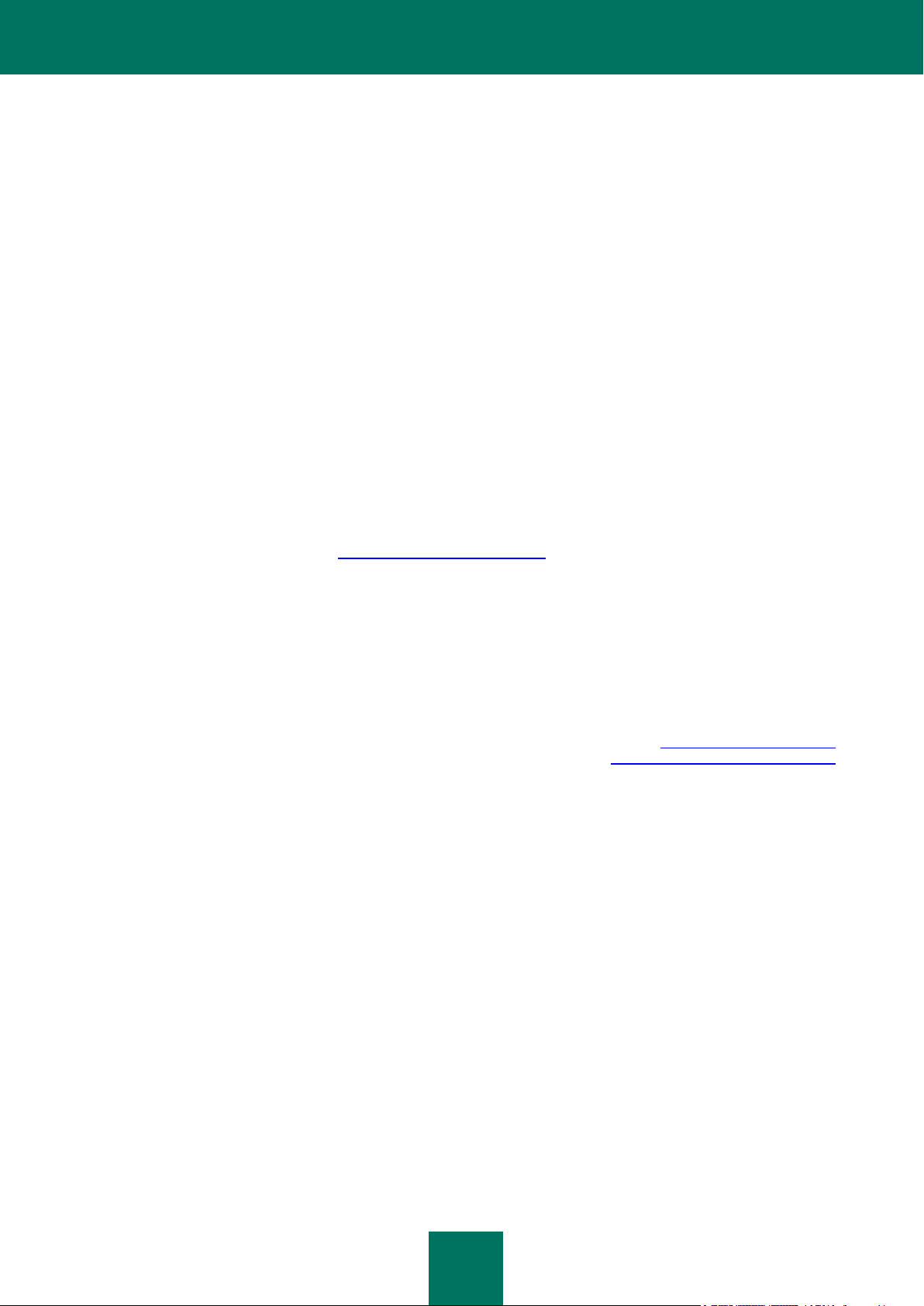
2
Cher utilisateur,
Merci d'avoir choisi notre produit. Nous espérons que ce document vous aidera dans votre travail et répondra à la plupart
des problèmes émergents.
Attention ! Ce document demeure la propriété de Kaspersky Lab ZAO (ci-après, Kaspersky Lab) et il est protégé par les
législations de la Fédération de Russie et les accords internationaux sur les droits d'auteur. Toute copie ou diffusion
illicite de ce document, intégrale ou partielle, est passible de poursuites civiles, administratives ou judiciaires,
conformément aux lois applicables.
La copie sous un format quelconque et la diffusion, y compris la traduction, de n'importe quel document ne sont admises
que par autorisation écrite de Kaspersky Lab.
Ce document et les illustrations qui l'accompagnent peuvent être utilisés uniquement à des fins personnelles, non
commerciales et à titre d'information.
Ce document peut être modifié sans avertissement préalable. La version la plus récente de ce document est accessible
sur le site de Kaspersky Lab à l'adresse http://www.kaspersky.com/fr/docs.
Kaspersky Lab ne peut être tenu responsable du contenu, de la qualité, de l'actualité et de l'exactitude des textes utilisés
dans ce manuel et dont les droits appartiennent à d'autres entités. Kaspersky Lab n'assume pas non plus de
responsabilité en cas de dommages liés à l'utilisation de ces textes.
Date d'édition : 01/12/2014
© 2014 Kaspersky Lab ZAO. Tous droits réservés.
http://www.kaspersky.com/fr
http://www.kaspersky.com/fr/support
Page 3
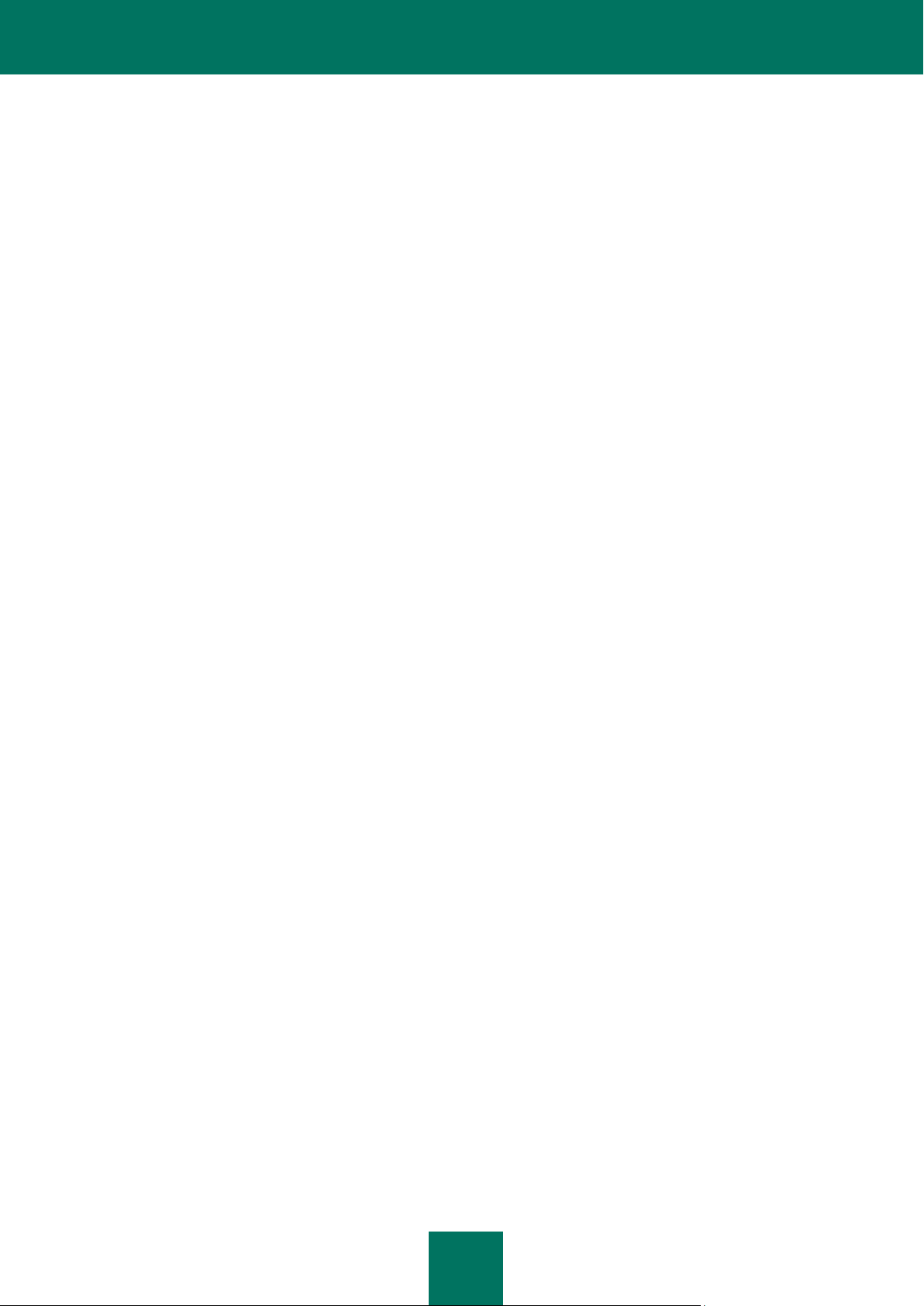
3
TABLE DES MATIERES
PRESENTATION DU GUIDE .................................................................................................................................. 7
Dans ce document ............................................................................................................................................ 7
Conventions .................................................................................................................................................... 10
SOURCES D'INFORMATIONS SUR L'APPLICATION ........................................................................................... 12
Sources d'informations pour les recherches indépendantes .............................................................................. 12
Discussion sur les logiciels de Kaspersky Lab dans le forum ............................................................................ 13
KASPERSKY SMALL OFFICE SECURITY ............................................................................................................ 14
Nouveautés..................................................................................................................................................... 14
A propos de l'application Kaspersky Small Office Security ................................................................................ 15
Comparaison des fonctions de l'application selon le type de système d'exploitation ........................................... 18
Distribution ...................................................................................................................................................... 20
Service pour les utilisateurs ............................................................................................................................. 20
Configurations logicielles et matérielles ............................................................................................................ 21
INSTALLATION ET SUPPRESSION DE L'APPLICATION ..................................................................................... 23
Procédure d'installation standard ..................................................................................................................... 23
Etape 1. Recherche d'une version plus récente de l'application ................................................................... 24
Etape 2. Début de l'installation de l'application ............................................................................................ 24
Etape 3. Consultation du Contrat de licence ................................................................................................ 24
Etape 4. Règlement de Kaspersky Security Network ................................................................................... 25
Etape 5. Installation ................................................................................................................................... 25
Etape 6. Fin de l'installation ........................................................................................................................ 25
Etape 7. Activation de l'application.............................................................................................................. 26
Etape 8. Enregistrement de la licence ......................................................................................................... 26
Etape 9. Fin de l'activation ......................................................................................................................... 26
Installation de l'application de la ligne de commande ........................................................................................ 27
Mise à jour d'une version antérieure de l'application ......................................................................................... 27
Etape 1. Recherche d'une version plus récente de l'application ................................................................... 28
Etape 2. Début de l'installation de l'application ............................................................................................ 28
Etape 3. Consultation du Contrat de licence ................................................................................................ 28
Etape 4. Règlement de Kaspersky Security Network ................................................................................... 29
Etape 5. Installation ................................................................................................................................... 29
Etape 6. Fin de l'installation ........................................................................................................................ 30
Suppression de l'application ............................................................................................................................ 30
Etape 1. Saisie du mot de passe pour supprimer l'application ...................................................................... 30
Etape 2. Enregistrement de données pour une réutilisation ......................................................................... 30
Etape 3. Confirmation de la suppression de l'application ............................................................................. 31
Etape 4. Suppression de l'application. Fin de la suppression ....................................................................... 31
LICENCE DE L'APPLICATION .............................................................................................................................. 32
A propos du Contrat de licence ........................................................................................................................ 32
A propos de la licence ..................................................................................................................................... 32
A propos du code d'activation .......................................................................................................................... 33
A propos des données ..................................................................................................................................... 34
Achat d'une licence ................................ ......................................................................................................... 35
Activation de l'application................................................................................................................................. 35
Page 4
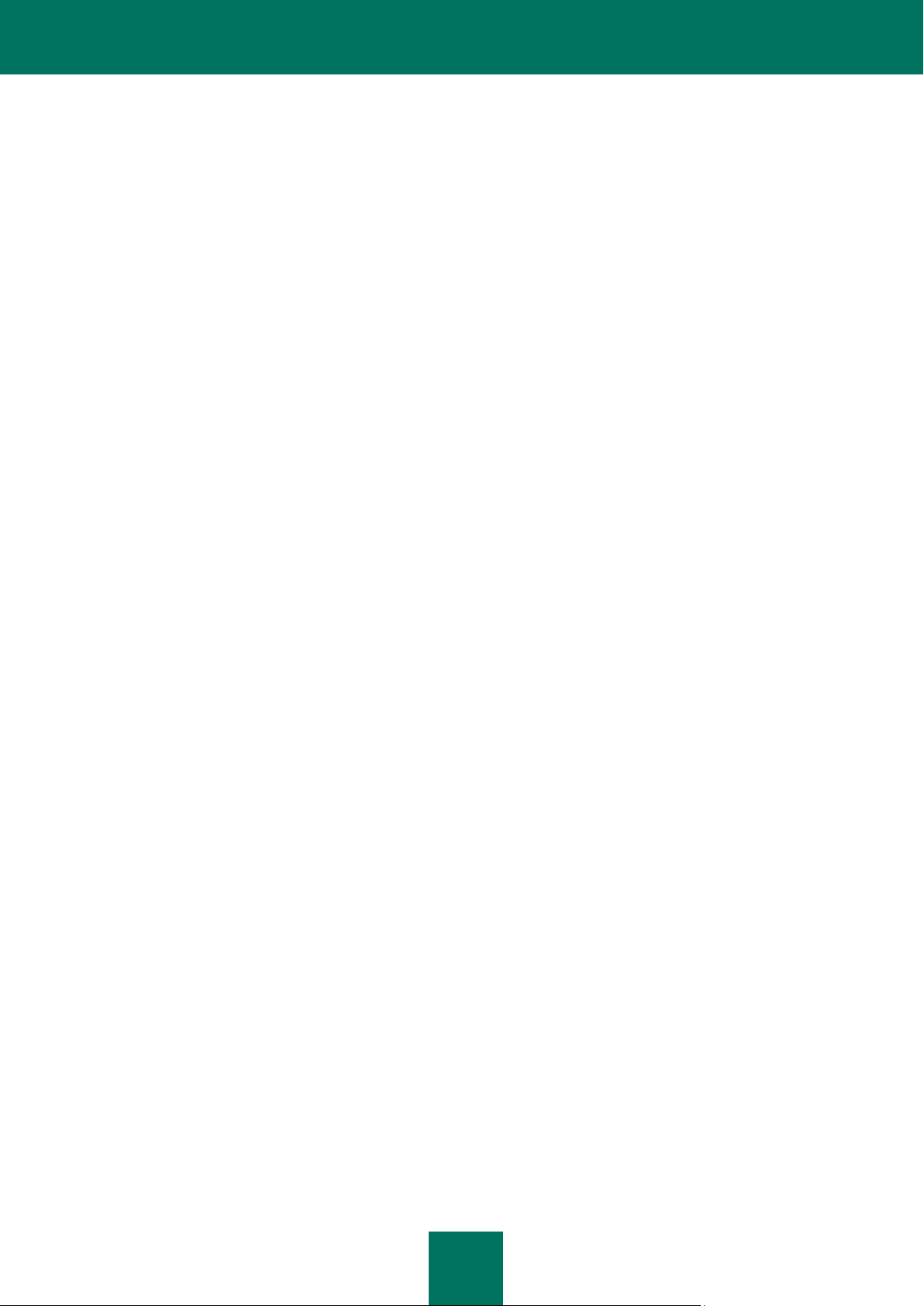
M A N U E L D E L ' U T I L I S A T E UR
4
Renouvellement de la durée de validité de la licence ........................................................................................ 36
UTILISATION DES NOTIFICATIONS DE L'APPLICATION .................................................................................... 37
ANALYSE DE L'ETAT DE PROTECTION DE L'ORDINATEUR ET SUPPRESSION DES PROBLEMES DE
SECURITE ........................................................................................................................................................... 38
MISE A JOUR DES BASES ET DES MODULES D'APPLICATION ................................................................ ........ 39
ANALYSE DE L'ORDINATEUR ............................................................................................................................. 40
Analyse complète ............................................................................................................................................ 40
Analyse personnalisée .................................................................................................................................... 40
Analyse rapide ................................................................ ................................................................................ 42
Recherche de vulnérabilités ............................................................................................................................. 42
RESTAURATION DE L'OBJET SUPPRIME OU REPARE PAR L'APPLICATION.................................................... 43
RESTAURATION DU SYSTEME D'EXPLOITATION ............................................................................................. 44
A propos de la restauration du système d'exploitation après infection ................................................................ 44
Restauration du système d'exploitation à l'aide de l'Assistant de restauration .................................................... 44
PROTECTION DU COURRIER ELECTRONIQUE ................................................................................................. 46
Configuration de l'Antivirus Courrier ................................................................................................................. 46
Blocage du courrier indésirable (spam) ............................................................................................................ 47
PROTECTION DES DONNEES PERSONNELLES SUR INTERNET ..................................................................... 48
A propos de la protection des données personnelles sur Internet ...................................................................... 48
A propos du Clavier virtuel ............................................................................................................................... 49
Lancement du clavier virtuel ............................................................................................................................ 50
Configuration d'affichage de l'icône du Clavier virtuel........................................................................................ 51
Protection des données saisies au clavier ........................................................................................................ 52
Configuration des notifications sur les vulnérabilités du réseau Wi-Fi ................................................................ 53
Protection des opérations financières et des achats sur Internet ....................................................................... 54
Configuration des paramètres de la Protection bancaire .............................................................................. 56
Configuration de la Protection bancaire pour un site Internet quelconque ..................................................... 56
Lancement de l'activation automatique des plug-ins de la Protection bancaire ............................................. 57
A propos de la protection contre les captures d'écran .................................................................................. 57
Activation de la protection contre les captures d'écran................................................................................. 57
A propos des données du presse-papiers ................................................................................................... 58
Lancement de l'application de protection des mots de passe Kaspersky Password Manager ........................ 58
Vérification de la sécurité du site Internet .................................................................................................... 59
PROTECTION CONTRE LES BANNIERES LORS DES VISITES DES SITES INTERNET ..................................... 61
Activation du module Anti-bannière .................................................................................................................. 61
Désactivation d'affichage d'une bannière sur le site Internet.............................................................................. 61
Désactivation d'affichage de toutes les bannières sur le site Internet ................................................................. 62
ELIMINATION DES TRACES D'UTILISATION DE L'ORDINATEUR ET D'INTERNET ............................................ 63
CONTROLE D'UTILISATION DE L'APPLICATION SUR L'ORDINATEUR ET SUR INTERNET ............................... 65
Utilisation du Contrôle Internet ......................................................................................................................... 65
Accès à la configuration des paramètres du Contrôle Internet ........................................................................... 66
Contrôle d'utilisation de l'ordinateur .................................................................................................................. 66
Contrôle de l'utilisation d'Internet ..................................................................................................................... 67
Contrôle du lancement des applications ........................................................................................................... 69
Contrôle des communications via les réseaux sociaux ...................................................................................... 69
Page 5

T A B L E D E S MA T I ER E S
5
Contrôle du contenu de la correspondance ...................................................................................................... 70
Consultation du rapport sur les actions de l'utilisateur ....................................................................................... 71
ADMINISTRATION A DISTANCE DE LA PROTECTION DES ORDINATEURS ...................................................... 72
A propos de l'administration à distance de la protection des ordinateurs............................................................ 72
Connexion de l'ordinateur au portail Centre d'administration de Kaspersky Small Office Security ....................... 73
TRAITEMENT DES APPLICATIONS INCONNUES ............................................................................................... 74
Vérification de la réputation des applications .................................................................................................... 74
Contrôle des actions de l'application sur l'ordinateur et dans le réseau .............................................................. 75
Configuration des paramètres du Contrôle des Applications ............................................................................. 77
A propos de l'accès des applications à la webcam ............................................................................................ 78
Configuration des paramètres d'accès des applications à la webcam ................................................................ 78
Autorisation d'accès de l'application à la webcam ............................................................................................. 79
SUPPRESSION DEFINITIVE DES DONNEES ................................ ...................................................................... 80
SUPPRESSION DES DONNEES NON UTILISEES ............................................................................................... 82
A propos de la suppression des données non utilisées ..................................................................................... 82
Procédure de suppression des données non utilisées....................................................................................... 82
SAUVEGARDE DES DONNEES ........................................................................................................................... 84
A propos de la sauvegarde des données.......................................................................................................... 84
Création d'une tâche de sauvegarde ................................................................................................................ 84
Lancement d'une tâche de sauvegarde ............................................................................................................ 87
Restauration des données depuis la copie de sauvegarde ................................................................................ 87
A propos de la Sauvegarde en ligne................................................................................................................. 88
Activation du Stockage en ligne ....................................................................................................................... 88
ENREGISTREMENT DES DONNEES DANS LES COFFRES-FORTS ................................................................... 90
A propos du coffre-fort ..................................................................................................................................... 90
Placement des fichiers dans un coffre-fort ........................................................................................................ 90
Obtention d'accès aux fichiers enregistrés dans un coffre-fort ........................................................................... 91
PROTECTION DE L'ACCES A L'ADMINISTRATION DE KASPERSKY SMALL OFFICE SECURITY A L'AIDE DU
MOT DE PASSE................................................................................................................................................... 92
SUSPENSION ET RESTAURATION DE LA PROTECTION DE L'ORDINATEUR ................................................... 93
RESTAURATION DES PARAMETRES STANDARDS DE FONCTIONNEMENT DE L'APPLICATION .................... 94
CONSULTATION DU RAPPORT SUR L'UTILISATION DE L'APPLICATION .......................................................... 96
APPLICATION DES PARAMETRES DE L'APPLICATION SUR UN AUTRE ORDINATEUR ................................... 97
PARTICIPATION À KASPERSKY SECURITY NETWORK (KSN) ................................................................ .......... 98
Activation et désactivation de la participation à Kaspersky Security Network ..................................................... 98
Vérification de la connexion à Kaspersky Security Network ............................................................................... 99
UTILISATION DE L'APPLICATION DEPUIS LA LIGNE DE COMMANDE............................................................. 100
CONTACTER LE SUPPORT TECHNIQUE ......................................................................................................... 101
Modes d'obtention de l'assistance technique .................................................................................................. 101
Assistance technique par téléphone ............................................................................................................... 101
Obtention d'assistance technique dans Internet .............................................................................................. 101
Collecte d'informations pour le Support Technique ......................................................................................... 102
Création d'un rapport d'état du système d'exploitation ............................................................................... 103
Envoi des fichiers de données .................................................................................................................. 104
Page 6
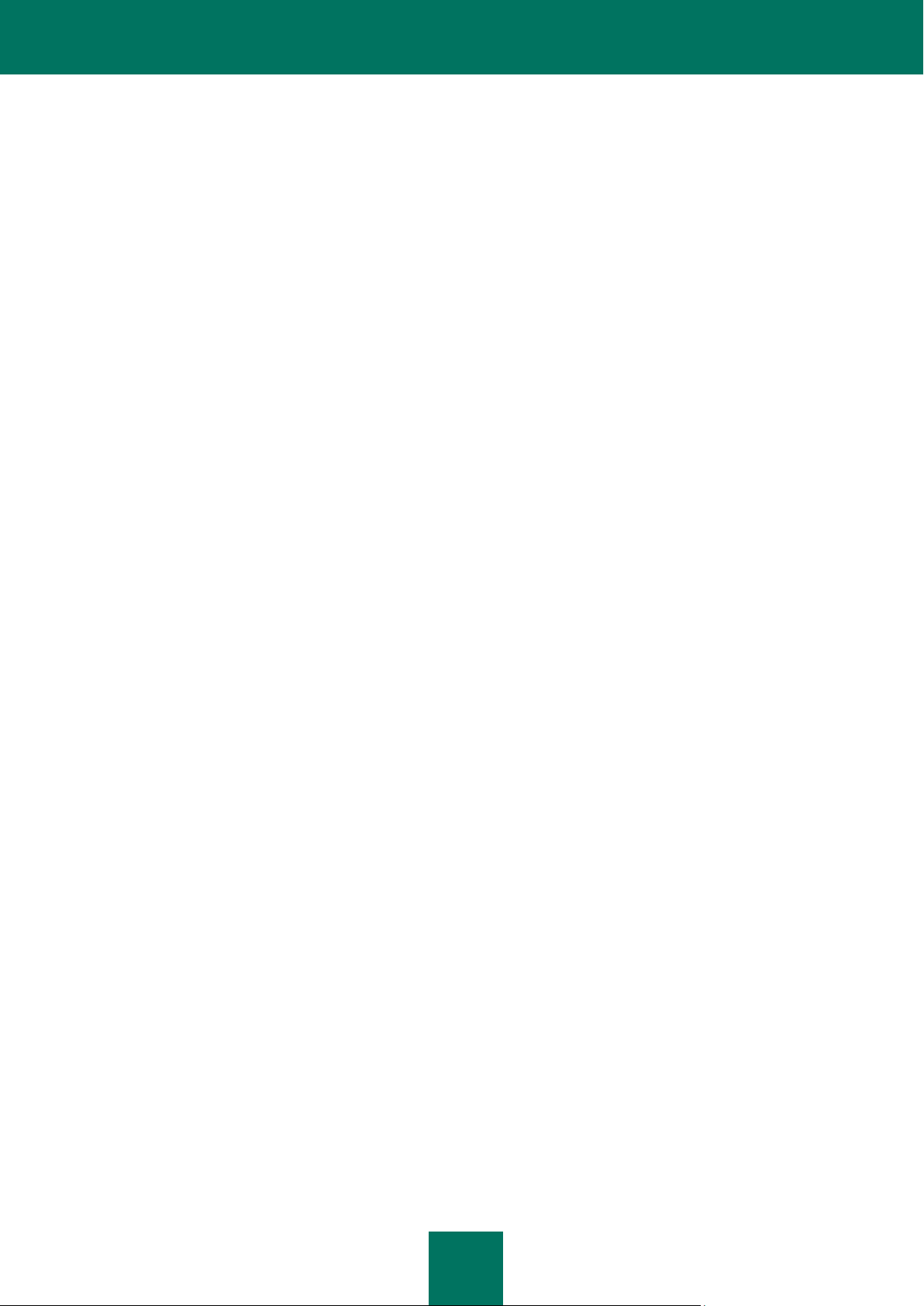
M A N U E L D E L ' U T I L I S A T E UR
6
A propos de la composition et de la conservation des fichiers de trace ...................................................... 105
Exécution du script AVZ ........................................................................................................................... 107
RESTRICTIONS ET AVERTISSEMENTS ........................................................................................................... 108
GLOSSAIRE ...................................................................................................................................................... 111
KASPERSKY LAB .............................................................................................................................................. 117
INFORMATIONS SUR LE CODE TIERS ............................................................................................................. 118
NOTICE SUR LES MARQUES DE COMMERCE ................................................................................................ . 119
INDEX ................................................................................................................................................................ 120
Page 7
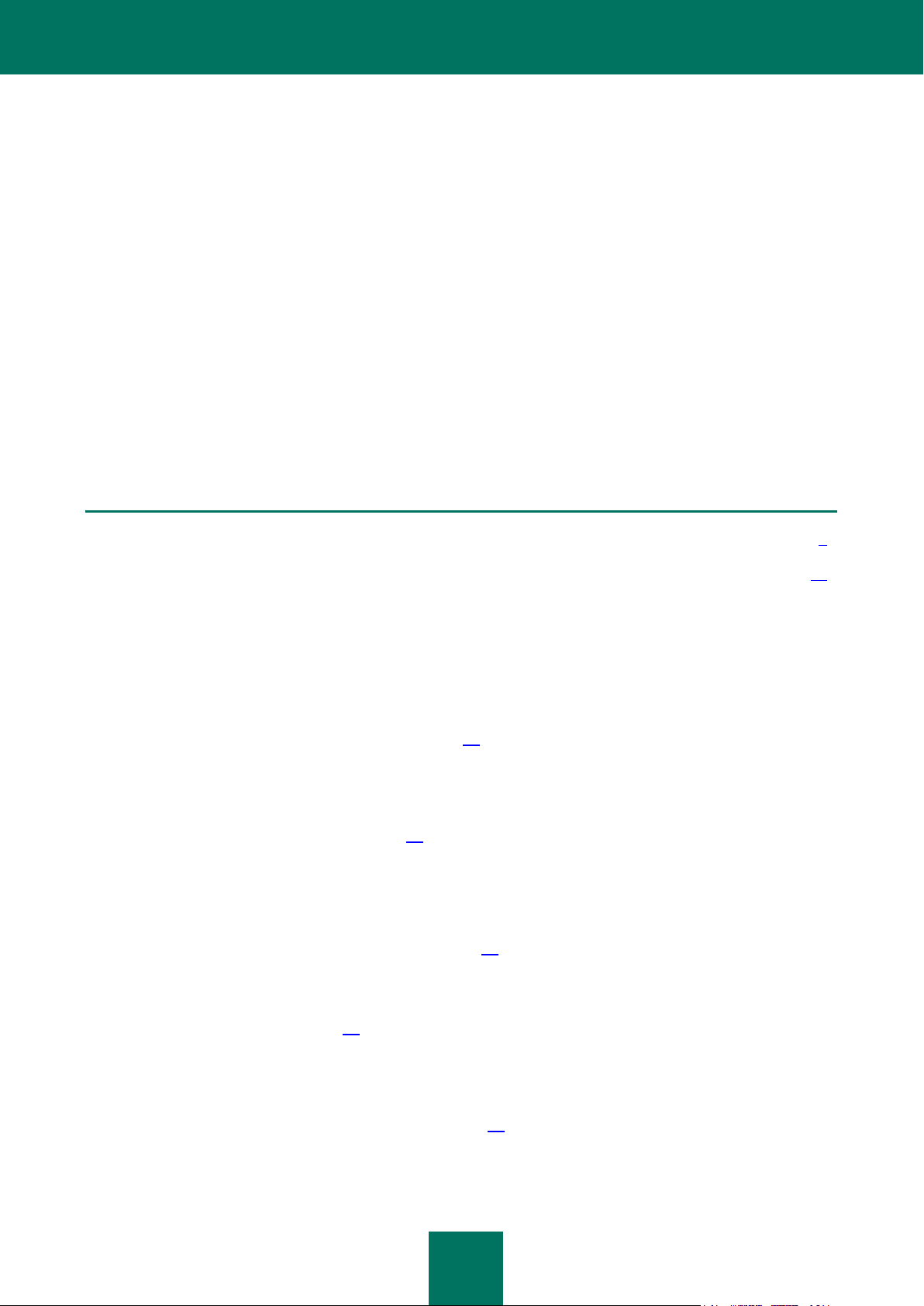
7
PRESENTATION DU GUIDE
DANS CETTE SECTION
Dans ce document ......................................................................................................................................................7
Conventions ................................................................ ............................................................................................. 10
Ce document est le guide de l'utilisateur de Kaspersky Small Office Security 4 (ci-après Kaspersky Small Office
Security).
Pour tirer le meilleur parti de l'utilisation de Kaspersky Small Office Security, l'utilisateur doit connaître l'interface du
système d'exploitation utilisé, maîtriser ses principaux procédés et savoir utiliser le courrier électronique et Internet.
Ce guide poursuit les objectifs suivants :
Aider à installer Kaspersky Small Office Security, à activer l'application et à l'utiliser.
Offrir un accès rapide aux informations pour répondre aux questions liées à l'utilisation de Kaspersky Small
Office Security.
Présenter des sources d'informations complémentaires sur l'application et les modes d'obtention de l'assistance
technique.
DANS CE DOCUMENT
Ce document contient les sections suivantes.
Sources d'informations sur l'application (à la page 12)
Cette section contient la description des sources d'informations sur l'application et les renseignements sur les sites
Internet que vous pouvez consulter pour discuter du fonctionnement de l'application.
Kaspersky Small Office Security (à la page 14)
Cette section décrit les possibilités de l'application et offre une brève description des fonctionnalités et des modules.
Vous y découvrirez le contenu de la distribution et les services offerts aux utilisateurs enregistrés. Cette section fournit
des informations sur la configuration matérielle et logicielle requise pour l'installation de l'application.
Installation et suppression de l'application (à la page 23)
Cette section explique, étape par étape, comment installer et désinstaller l'application.
Licence de l'application (à la page 32)
Cette section présente les notions principales relatives à l'activation de l'application. Cette section explique le rôle du
contrat de licence, les modes d'activation de l'application et le renouvellement de la licence.
Utilisation des notifications de l'application (à la page 37)
Cette section contient des informations sur l'utilisation des notifications de l'application.
Page 8
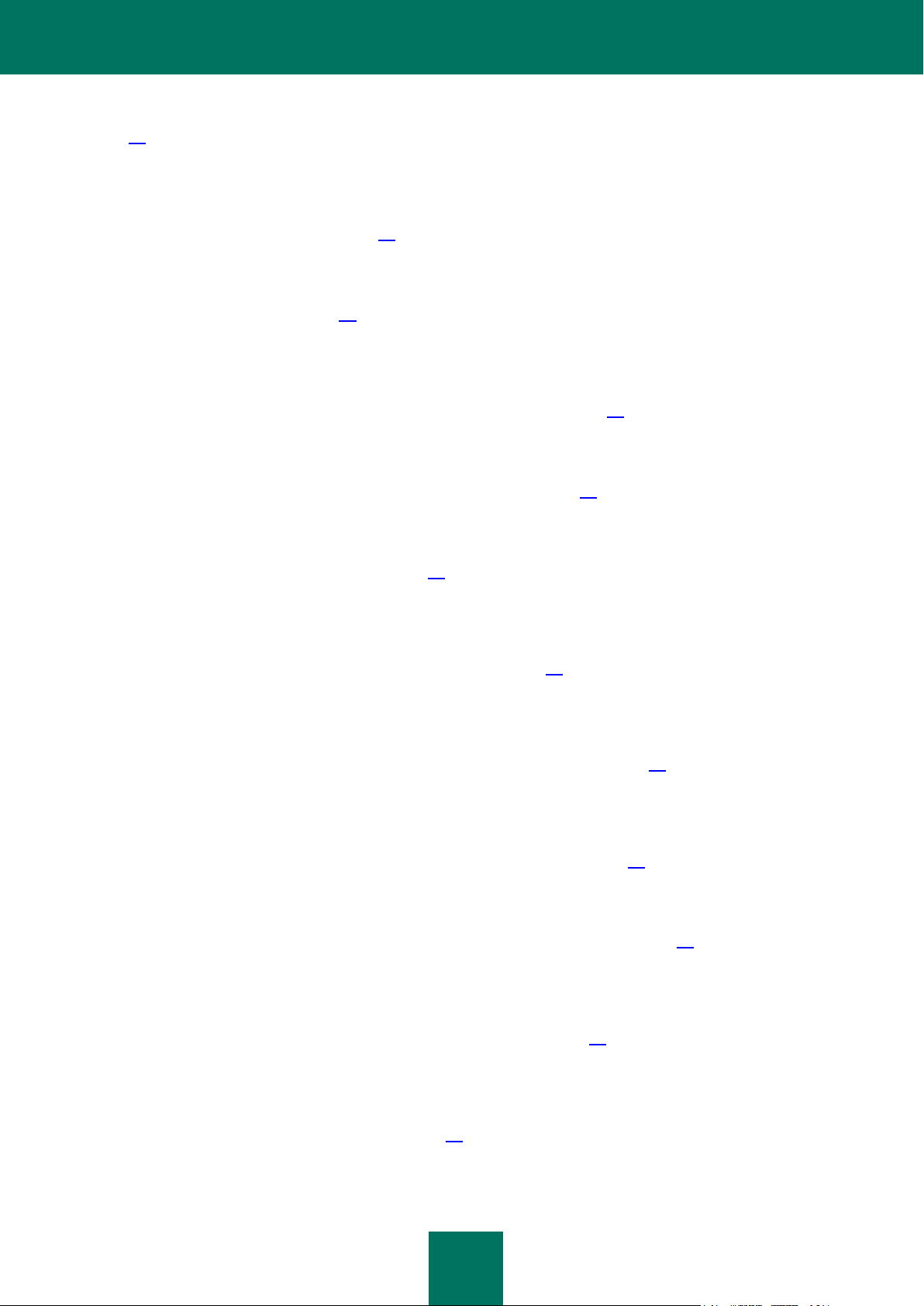
M A N U E L D E L ' U T I L I S A T E UR
8
Analyse de l'état de protection de l'ordinateur et suppression des problèmes de sécurité (à la
page 38)
Cette section contient des informations sur la manière de vérifier l'état de protection de l'ordinateur et d'éliminer les
problèmes de sécurité.
Mise à jour de ma protection (à la page 39)
Cette section contient les instructions, étape par étape, sur la mise à jour des bases et des modules d'application.
Analyse de l'ordinateur (à la page 40)
Cette section contient les instructions, étape par étape, sur l'analyse de l'ordinateur à la recherche des virus,
programmes malveillants et vulnérabilités.
Restauration de l'objet réparé ou supprimé par l'application (à la page 43)
Cette section contient les instructions, étape par étape, comment restaurer l'objet réparé ou supprimé.
Restauration du système d'exploitation après l'infection (à la page 44)
Cette section contient les informations sur la restauration du système d'exploitation après une infection par des virus.
Protection du courrier électronique (à la page 46)
Cette section contient les informations sur la protection du courrier électronique contre le courrier indésirable, les virus et
d'autres applications présentant une menace.
Protection des données personnelles dans Internet (à la page 48)
Cette section contient des informations sur la sécurité de l'utilisation d'Internet et sur la protection de vos données contre
le vol.
Protection contre les bannières lors des visites des sites Internet (à la page 61)
Cette section contient les informations sur le blocage des bannières sur les sites Internet à l'aide de Kaspersky Small
Office Security.
Elimination des traces d'utilisation de l'ordinateur et d'Internet (à la page 63)
Cette section contient les informations sur la suppression des traces d'activité de l'utilisateur depuis l'ordinateur.
Contrôle d'utilisation de l'application sur l'ordinateur et dans Internet (à la page 65)
Cette section contient les informations sur le contrôle des actions des utilisateurs sur l'ordinateur et sur Internet à l'aide
de Kaspersky Small Office Security.
Administration à distance de la protection de l'ordinateur (à la page 72)
Cette section contient les informations sur l'administration à distance de la protection de votre ordinateur via le portail
Centre d'administration de Kaspersky Small Office Security.
Utilisation des programmes inconnus (à la page 74)
Cette section contient les informations sur la prévention des actions interdites des programmes sur l'ordinateur.
Page 9
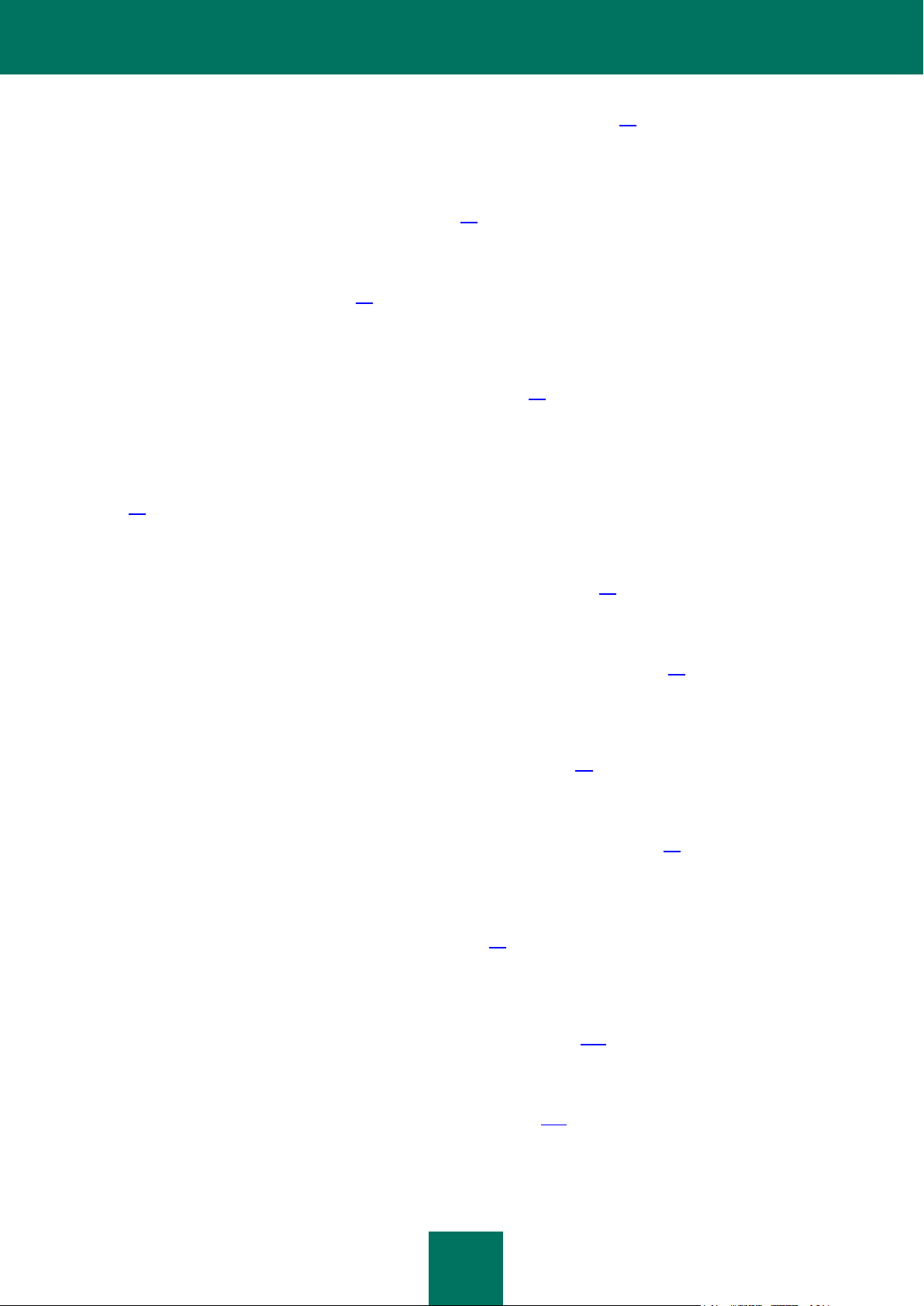
P R E S E N T A T I O N D U G U I D E
9
Suppression des données sans la possibilité de les restaurer (à la page 80)
Cette section contient les informations sur la suppression des données à l'aide de Kaspersky Small Office Security pour
empêcher des individus malintentionnés de les restaurer.
Suppression des données non utilisées (à la page 82)
Cette section contient les informations sur la suppression des fichiers temporaires et non utilisés.
Sauvegarde des données (à la page 84)
Cette section contient les informations sur l'exécution de la sauvegarde des données à l'aide de Kaspersky Small Office
Security.
Conservation des données dans les coffres-forts (à la page 90)
Cette section contient les informations sur la protection des fichiers et des dossiers sur votre ordinateur à l'aide des
coffres-forts.
Protection de l'accès à l'administration de Kaspersky Small Office Security par mot de passe (à la
page 92)
Cette section contient les instructions sur la protection des paramètres de l'application à l'aide d'un mot de passe.
Suspension et restauration de la protection de l'ordinateur (à la page 93)
Cette section explique, étape par étape, comment activer et désactiver l'application.
Restauration des paramètres standards d'utilisation de l'application (à la page 94)
Cette section contient les instructions sur la manière de restaurer les paramètres standard de fonctionnement de
l'application.
Consultation du rapport sur l'utilisation de l'application (à la page 96)
Cette section contient les instructions pour consulter les rapports de fonctionnement de l'application.
Application des paramètres de l'application sur un autre ordinateur (à la page 97)
Cette section contient les informations sur la manière d'exporter les paramètres de l'application et de les appliquer sur un
autre ordinateur.
Participation à Kaspersky Security Network (à la page 98)
Cette section contient les informations sur Kaspersky Security Network et expliquer comment participer au programme
KSN.
Utilisation de l'application depuis la ligne de commande (à la page 100)
Cette section contient les informations sur l'administration de l'application à l'aide de la ligne de commande.
Contacter le Support Technique de Kaspersky Lab (à la page 101)
Cette section contient des informations sur les méthodes de contact du Support Technique de Kaspersky Lab.
Page 10
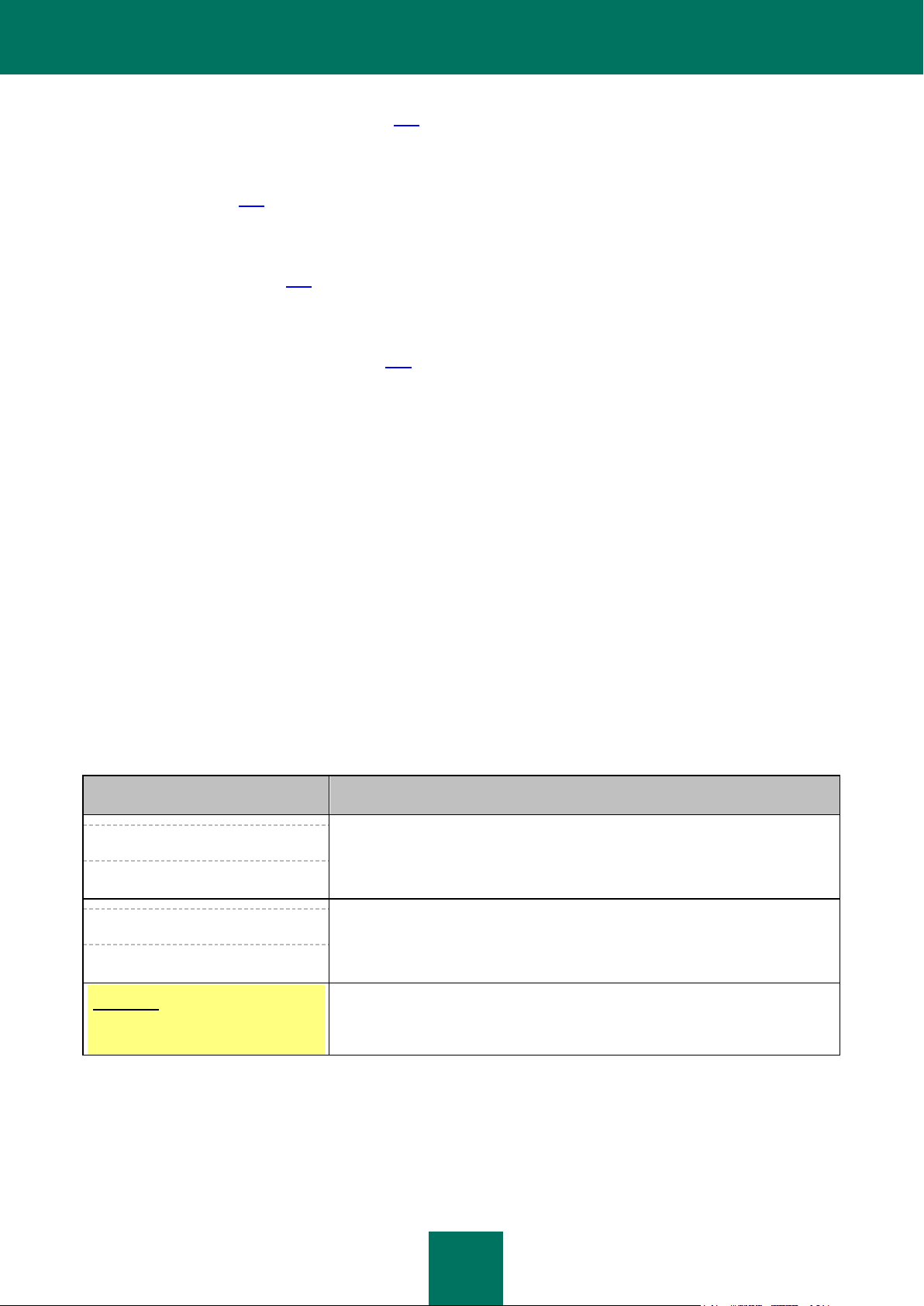
M A N U E L D E L ' U T I L I S A T E UR
10
Restrictions et avertissements (à la page 108)
EXEMPLE DE TEXTE
DESCRIPTION DE LA CONVENTION
N'oubliez pas que...
Les avertissements apparaissent en rouge et sont encadrés.
Les avertissements contiennent les informations sur les actions potentiellement
indésirables qui peuvent amener à la perte d'informations ou à la perturbation du
fonctionnement du matériel ou du système d'exploitation.
Il est conseillé d'utiliser...
Les remarques sont encadrées.
Les remarques peuvent contenir des conseils utiles, des recommandations, des
valeurs importantes de paramètres ou des cas particuliers importants dans le
fonctionnement de l'application.
Exemple :
...
Les exemples sont présentés sur un fond jaune sous le titre "Exemple".
Cette section contient les informations sur les restrictions non critiques pour le fonctionnement de l'application.
Glossaire (à la page 111)
Cette section contient une liste des termes qui apparaissent dans ce document et leur définition.
Kaspersky Lab" (à la page 117)
Cette section contient des informations sur Kaspersky Lab ZAO.
Informations sur le code tiers (à la page 118)
Cette section contient des informations sur le code tiers utilisé dans l'application.
Notice sur les marques de commerce
Cette section cite les marques commerciales d'autres propriétaires cités dans le document.
Index
Cette section permet de trouver rapidement les informations souhaitées dans le document.
CONVENTIONS
Le texte du document est suivi d'éléments de sens sur lesquels nous attirons votre attention : avertissements, conseils,
exemples.
Les conventions servent à identifier les éléments de sens. Les conventions et les exemples de leur utilisation sont repris
dans le tableau ci-dessous.
Tableau 1. Conventions
Page 11
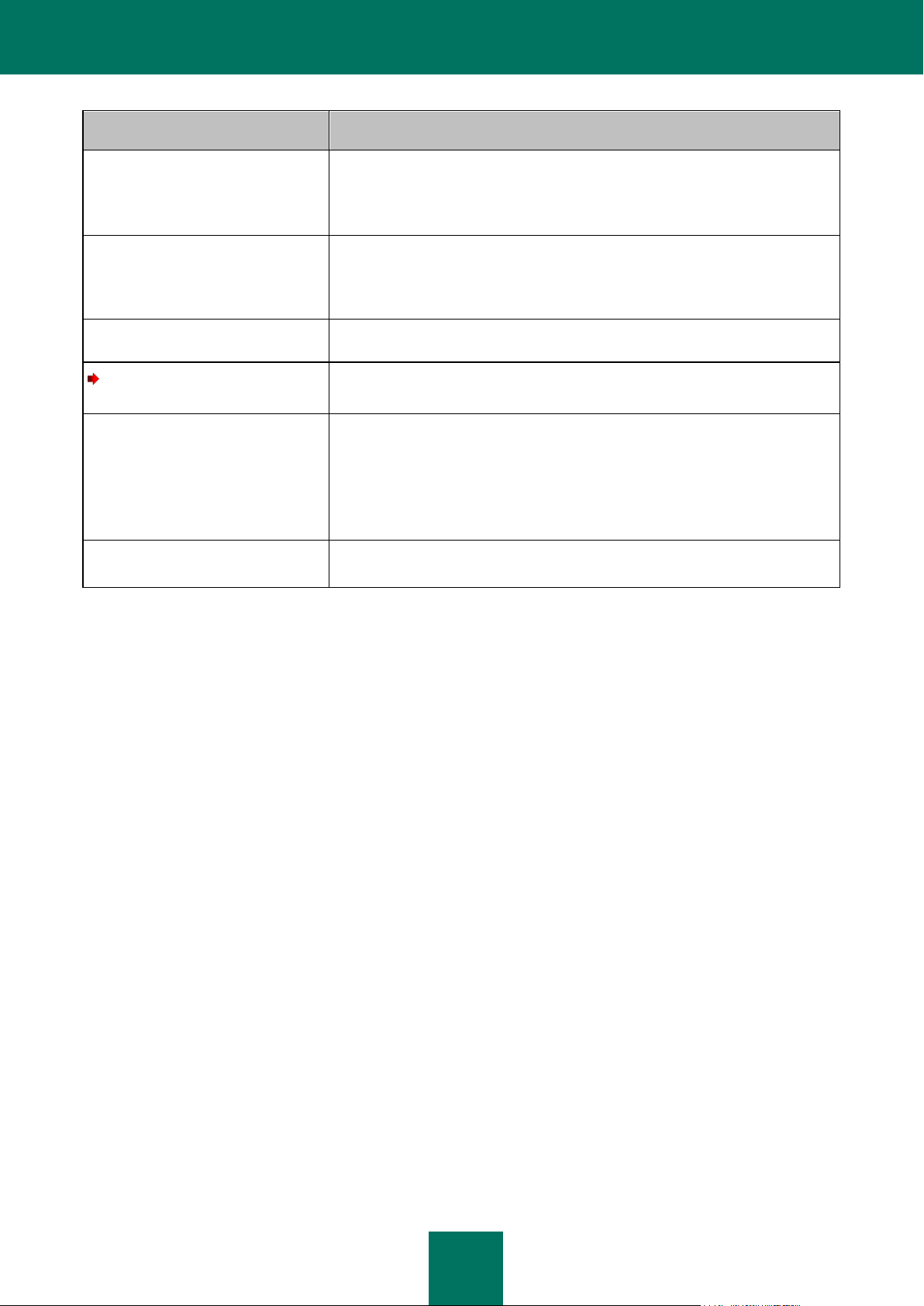
P R E S E N T A T I O N D U G U I D E
11
EXEMPLE DE TEXTE
DESCRIPTION DE LA CONVENTION
La mise à jour, c'est ...
L'événement Bases dépassées
survient.
Les éléments de sens suivants sont en italique :
nouveaux termes ;
noms des états et des événements de l'application.
Appuyez sur la touche ENTER.
Appuyez sur la combinaison de
touches ALT+F4.
Les noms des touches du clavier sont en caractères mi-gras et en lettres
majuscules.
Deux noms de touche unis par le caractère "+" représentent une combinaison de
touches. Il faut appuyer simultanément sur ces touches.
Cliquez sur le bouton ACTIVER.
Les noms des éléments de l'interface de l'application, par exemple, les champs
de saisie, les options du menu, les boutons, sont en caractères mi-gras.
Pour planifier une tâche,
procédez comme suit :
Les phrases d'introduction des instructions sont en italique et possèdent l'icône
"flèche".
Dans la ligne de commande,
saisissez le texte help
Les informations suivantes
s'affichent :
Indiquez la date au format
JJ:MM:AA.
Les types de texte suivants apparaissent dans un style spécial :
texte de la ligne de commande ;
texte des messages affichés sur l'écran par l'application ;
données à saisir par l'utilisateur.
<Nom d'utilisateur>
Les variables sont écrites entre chevrons. La valeur correspondant à la variable
remplace cette variable. Par ailleurs, les chevrons sont omis.
Page 12
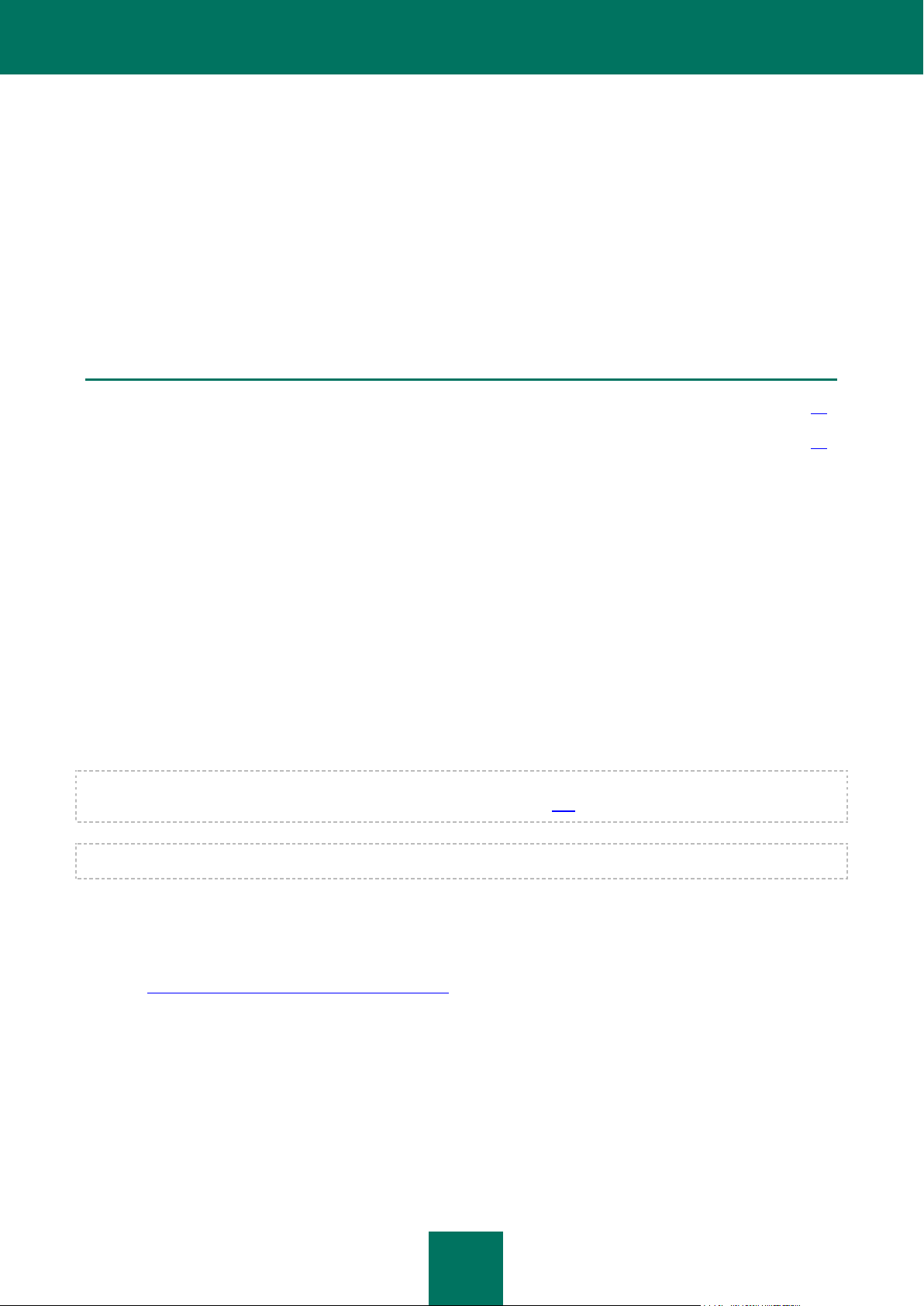
12
SOURCES D'INFORMATIONS SUR
DANS CETTE SECTION
Sources d'informations pour les recherches indépendantes ....................................................................................... 12
Discussion sur les logiciels de Kaspersky Lab dans le forum ...................................................................................... 13
L'APPLICATION
Cette section contient la description des sources d'informations sur l'application et les renseignements sur les sites
Internet que vous pouvez consulter pour discuter du fonctionnement de l'application.
Vous pouvez ainsi choisir celle qui s'adapte le mieux à votre situation en fonction de l'importance et de l'urgence de la
question.
SOURCES D'INFORMATIONS POUR LES RECHERCHES
INDEPENDANTES
Vous pouvez utiliser les sources suivantes pour rechercher les informations sur l'application :
page sur le site Internet de Kaspersky Lab ;
page sur le site Internet du Support Technique (Base des connaissances) ;
aide électronique ;
documentation.
Si vous ne trouvez pas la solution à votre problème, nous vous conseillons de contacter le Support Technique de
Kaspersky Lab (cf. section "Assistance technique par téléphone" à la page 101).
Une connexion Internet est requise pour utiliser les sources d'informations sur le site Internet de Kaspersky Lab.
Page sur le site Internet de Kaspersky Lab
Le site Internet de Kaspersky Lab contient une page spécifique pour chaque application.
La page (http://www.kaspersky.com/fr/small-office-security) fournit des informations générales sur l'application, ces
possibilités et ses particularités.
La page contient le lien vers la boutique en ligne. Le lien permet d'acheter l'application ou de renouveler le droit
d'utilisation de l'application.
Page sur le site Internet du Support Technique (Base des connaissances)
La Base des connaissances est une section du site Internet du Support Technique contenant les recommandations
d'utilisation des applications de Kaspersky Lab. La Base de connaissance est composée d'articles d'aide regroupés par
thèmes.
Page 13
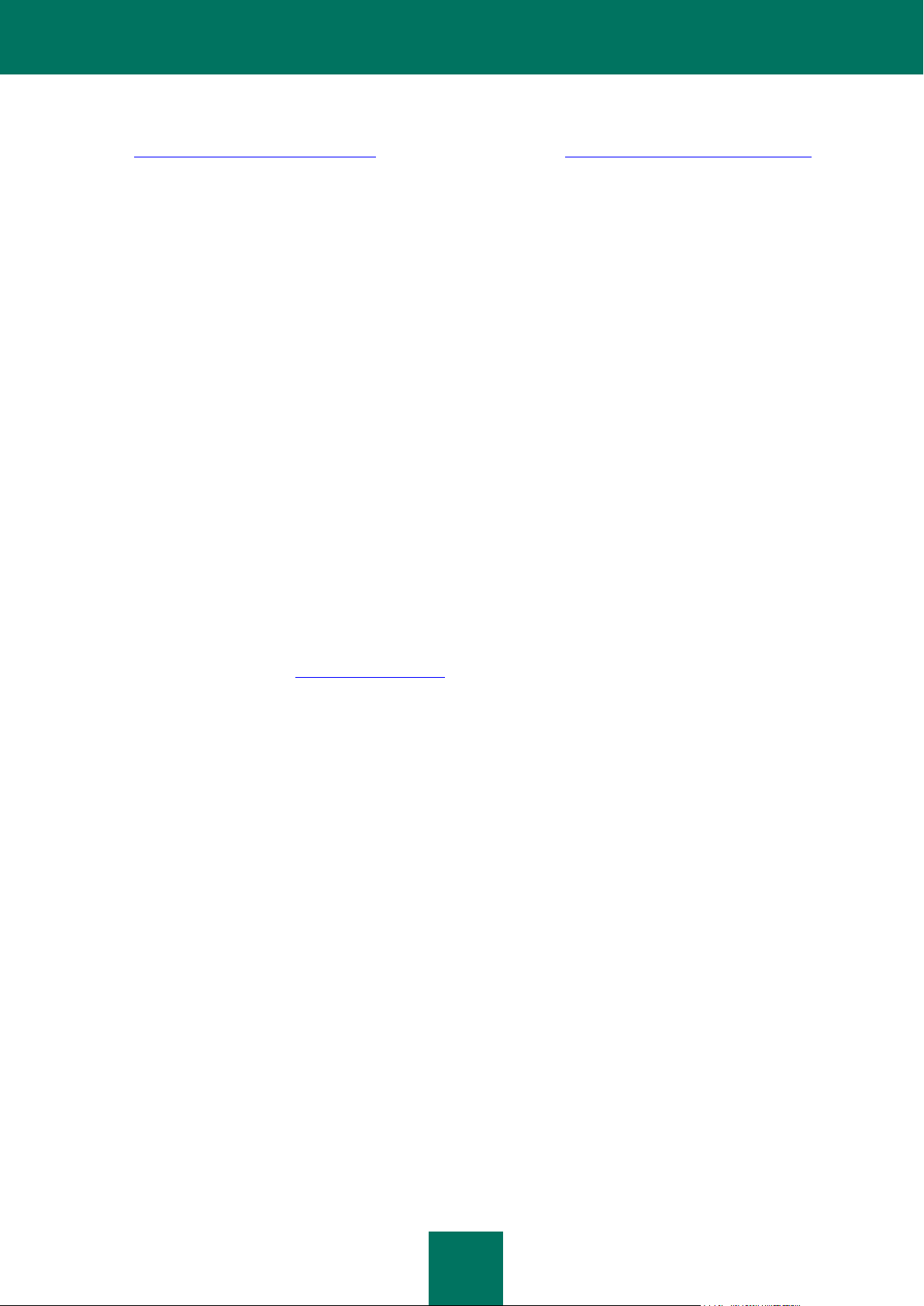
S O U R C E S D ' I N F O R M A T I O N S S U R L ' A P P L I C A T I O N
13
La Base de connaissance permet de trouver les articles qui contiennent des informations utiles, des recommandations et
des réponses aux questions fréquemment posées sur l'achat, l'installation et l'utilisation de l'application sur le serveur de
fichier (http://support.kaspersky.com/fr/ksos4fs) et sur l'ordinateur personnel (http://support.kaspersky.com/fr/ksos4pc).
Les articles peuvent répondre à des questions en rapport non seulement avec Kaspersky Small Office Security, mais
également avec d'autres applications de Kaspersky Lab. De plus, ils peuvent présenter les actualités du Support
Technique.
Aide électronique
L'aide électronique de l'application est composée de fichiers d'aide.
L'aide contextuelle contient les informations sur chaque fenêtre de l'application : la liste et la description des paramètres
et la liste des tâches à effectuer.
L'aide complète contient les détails sur la gestion de la protection, la configuration des paramètres de l'application et
l'exécution des principales tâches pour l'utilisateur.
Documentation
Le manuel de l'utilisateur contient les informations sur l'installation, sur l'activation, sur la configuration des paramètres,
ainsi que les informations pour utiliser l'application. Le document décrit l'interface graphique et décrit l'exécution des
tâches les plus fréquentes impliquées dans l'utilisation de l'application.
DISCUSSION SUR LES LOGICIELS DE KASPERSKY LAB
DANS LE FORUM
Si votre question n'est pas urgente, vous pouvez la soumettre aux experts de Kaspersky Lab et aux autres utilisateurs de
nos applications sur notre forum (http://forum.kaspersky.fr).
Sur le forum, vous pouvez consulter les sujets publiés, ajouter des commentaires, créer une nouvelle discussion ou
lancer des recherches.
Page 14
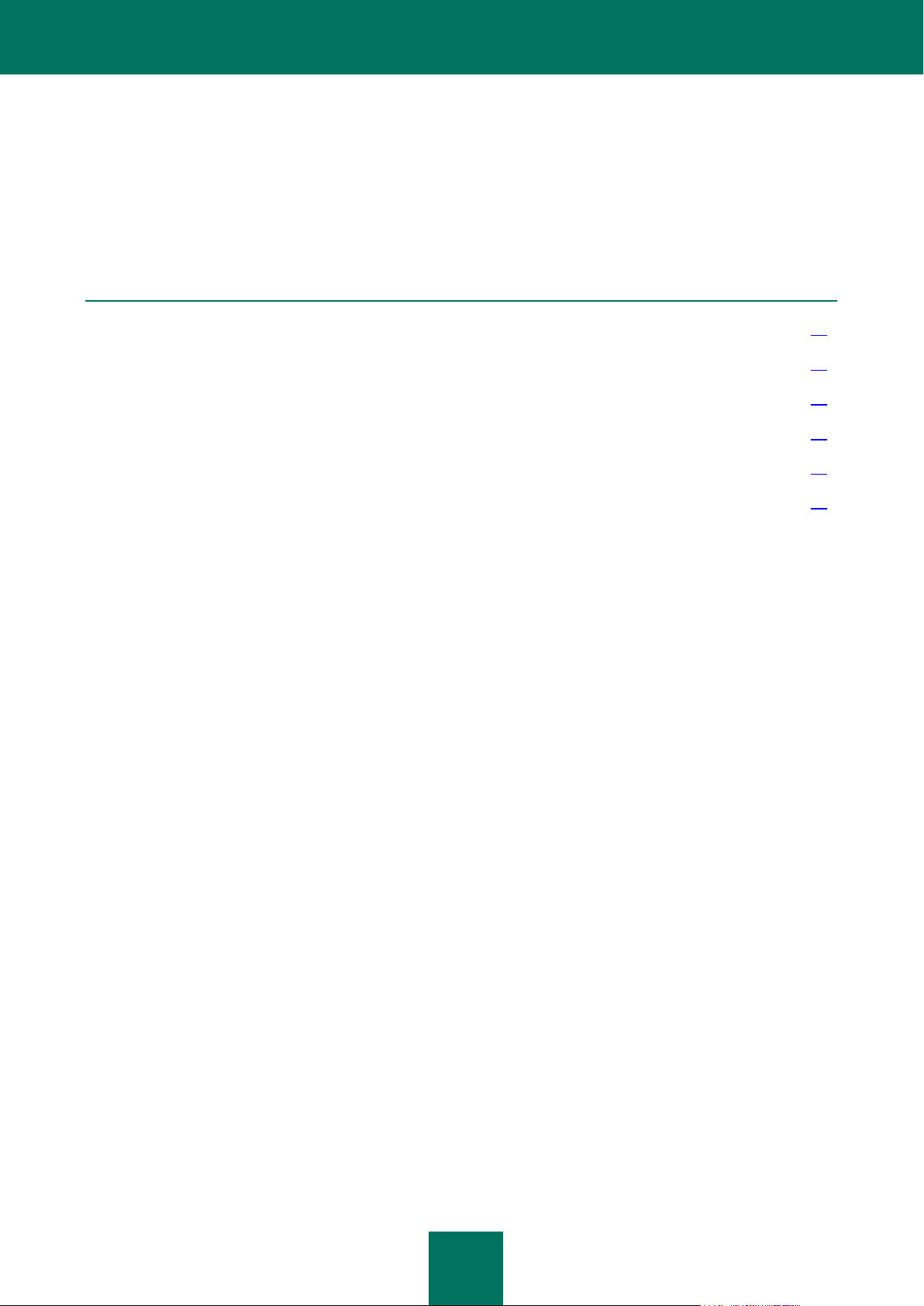
14
KASPERSKY SMALL OFFICE SECURITY
DANS CETTE SECTION
Nouveautés .............................................................................................................................................................. 14
A propos de l'application Kaspersky Small Office Security .......................................................................................... 15
Comparaison des fonctions de l'application selon le type de système d'exploitation .................................................... 18
Distribution ............................................................................................................................................................... 20
Service pour les utilisateurs ...................................................................................................................................... 20
Configurations logicielles et matérielles ..................................................................................................................... 21
Cette section décrit les possibilités de l'application et offre une brève description des fonctionnalités et des modules.
Vous y découvrirez le contenu de la distribution et les services offerts aux utilisateurs enregistrés. Cette section fournit
des informations sur la configuration matérielle et logicielle requise pour l'installation de l'application.
NOUVEAUTES
Les fonctionnalités suivantes ont été introduites dans Kaspersky Small Office Security :
La licence de Kaspersky Small Office Security a été améliorée :
La protection des périphériques sur la base Mac® OS a été ajoutée.
L'administration de la licence dans Internet a été ajoutée.
L'interface graphique de l'utilisateur a été améliorée.
La prise en charge des dernières versions des navigateurs Internet populaires a été ajoutée : maintenant, les
modules de protection (par exemple, Clavier virtuel) prennent en charge les navigateurs Internet Mozilla™
Firefox™ depuis la version 25.x jusqu'à la version 34.x, Google Chrome™ depuis la version 33.x jusqu'à la
version 38.x.
La prise en charge du fonctionnement du navigateur Google Chrome pour le système d'exploitation de 64 bits a
été ajoutée.
La possibilité d'accès rapide aux tâches principales (par exemple, la tâche d'analyse, la tâche de mise à jour) a
été ajoutée depuis la barre des tâches dans les systèmes d'exploitation qui prennent en charge les listes des
passages.
L'affichage du processus d'exécution des tâches, exécutées par l'application Kaspersky Small Office Security,
sous forme de l'indicateur d'exécution dans la barre des tâches a été ajoutée.
La rapidité de l'application a été augmentée et la consommation des ressources de l'ordinateur a été optimisée.
Le temps de lancement de l'application a été réduit considérablement.
Le processus de mise à jour de l'application a été amélioré.
Page 15
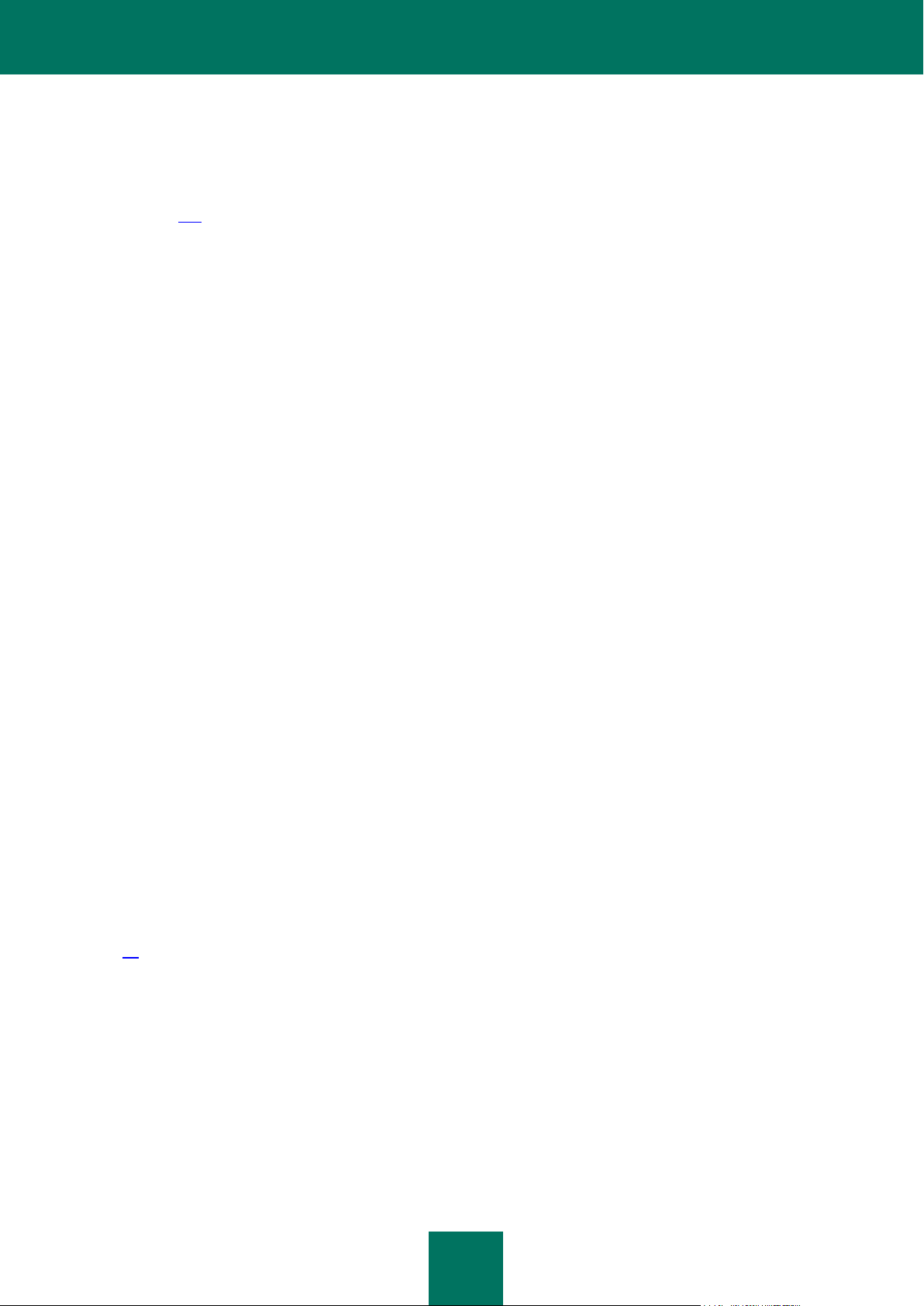
K A S P E R S K Y SM A L L OF F I C E SE C UR IT Y
15
L'utilisation du module Surveillance du système a été améliorée : réalisation de la protection contre les
crypteurs. Si le crypteur tente d'exécuter le chiffrement du fichier, Kaspersky Small Office Security crée
automatiquement une copie de sauvegarde de ce fichier avant qu'il sera chiffré par un crypteur malveillant. Les
copies de sauvegarde sont enregistrées dans le dossier système de conservation des fichiers temporaires. Si le
crypteur a chiffré un fichier, Kaspersky Small Office Security le restaure automatiquement depuis la copie de
sauvegarde. La fonctionnalité est soumise à des restrictions (cf. section "Restrictions et avertissements" à la
page 108).
La notification de l'utilisateur sur la connexion au réseau Wi-Fi non sécurisé a été ajoutée.
La fonctionnalité de blocage d'accès non autorisé à la webcam a été ajoutée. Bloque l'accès au flux vidéo de la
webcam.
La fonction de protection des données du presse-papiers contre le vol et l'interception a été ajoutée.
La possibilité d'administration à distance de la protection de vos périphériques via le portail Centre
d'administration de Kaspersky Small Office Security a été ajoutée.
La protection contre la capture d'écran non autorisée a été améliorée. Kaspersky Small Office Security protège
maintenant contre la capture d'écran à l'aide de DirectX® et OpenGL.
La fonctionnalité du Contrôle Internet a été améliorée : la liste des sites Internet pour lesquels la recherche
sécurisée fonctionne a été élargie.
La configuration des paramètres du Contrôle Internet, de la Protection bancaire, des Sauvegardes et des
Coffres-forts virtuels a été simplifiée.
Le fonctionnement du module Protection bancaire a été amélioré : l'enregistrement dans le journal des
événements des événements liés à la baisse de la protection durant l'utilisation de la Protection bancaire a été
ajouté. L'analyse de la connexion de confiance sécurisée avec les services de Kaspersky Lab et avec les sites
Internet des banques en ligne et des systèmes de paiement à l'aide de l'analyse des certificats des ressources
Internet correspondantes a été aussi ajoutée.
A PROPOS DE L'APPLICATION KASPERSKY SMALL OFFICE SECURITY
Kaspersky Small Office Security assure une protection complexe des ordinateurs personnels et des serveurs de fichiers.
La protection complète inclut la protection de l'ordinateur, la protection des données des utilisateurs ainsi que
l'administration à distance des fonctions de Kaspersky Small Office Security sur tous les postes du réseau. Pour
exécuter les tâches liées à la protection complète, Kaspersky Small Office Security propose différents fonctions et
modules de protection.
L'installation de l'application sur le serveur de fichier ne diffère pas de l'installation sur l'ordinateur personnel. Si
Kaspersky Small Office Security est installé sur le serveur de fichier (par exemple, Microsoft® Windows Server® 2012),
l'application a un ensemble limité des fonctions. Pour plus d'informations sur les fonctions de l'application selon la
version, veuillez lire la section "Comparaison des fonctions de l'application selon le type de système d'exploitation" (à la
page 18).
Protection de l'ordinateur
Les modules de la protection ont été développés pour protéger les ordinateurs contre les menaces connues ou non, les
attaques réseau, les escroqueries, les messages non sollicités. Chaque type de menace est pris en charge par un
module particulier (cf. la description des modules ci-après). Les modules peuvent être activés, désactivés et configurés
indépendamment les uns des autres.
En plus de la protection en temps réel assurée par les modules de protection, il est conseillé de réaliser une recherche
systématique d'éventuels virus et autres programmes dangereux sur votre ordinateur. Cette opération s'impose pour
exclure la possibilité de propager des programmes malveillants qui n'auraient pas été détectés par les modules de la
protection en raison, par exemple, d'un niveau de protection faible ou pour toute autre raison.
Page 16
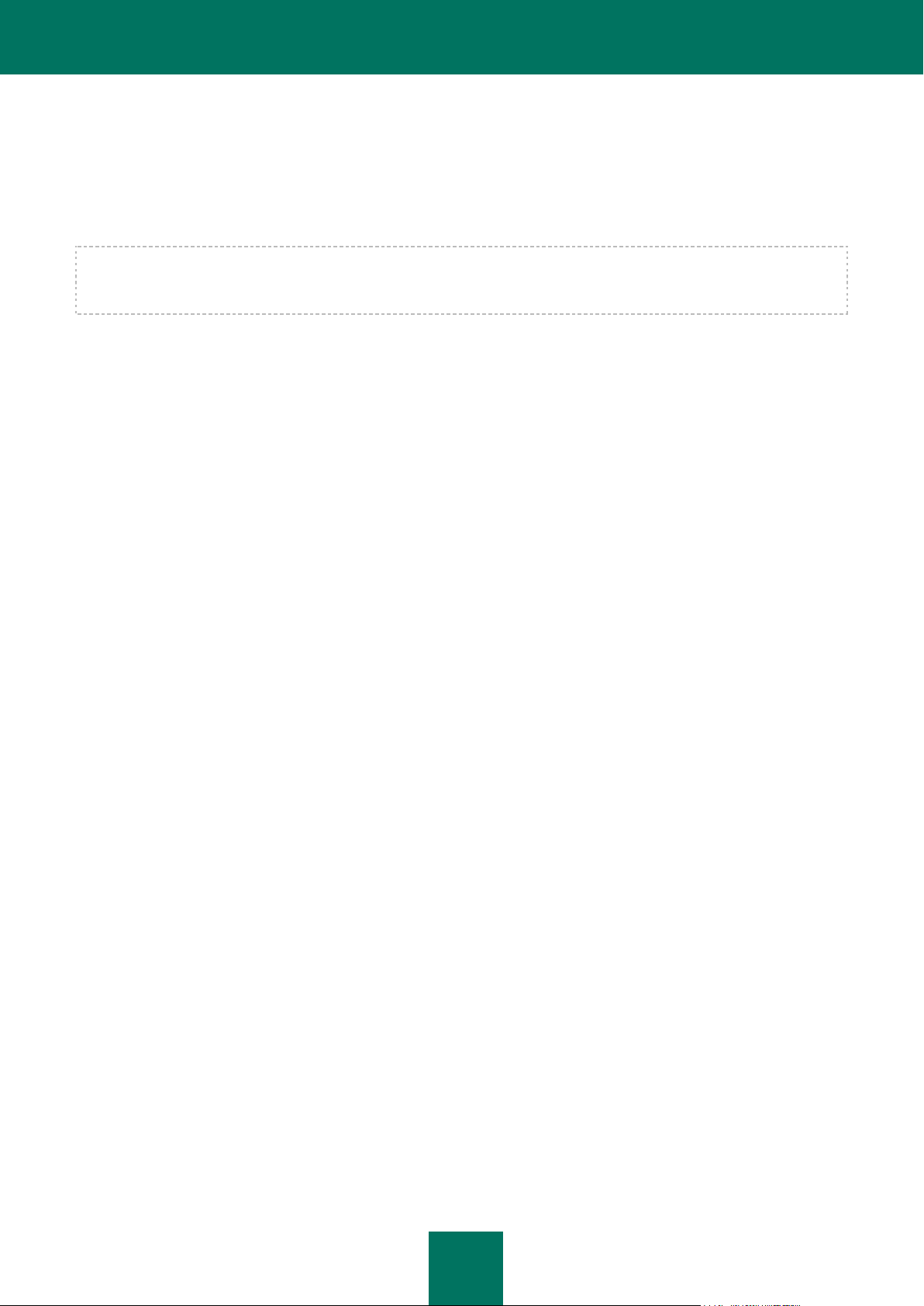
M A N U E L D E L ' U T I L I S A T E UR
16
Afin de maintenir Kaspersky Small Office Security à jour, il faut mettre à jour les bases et les modules logiciels exploités
par l'application.
Certaines tâches spécifiques qui requièrent une exécution épisodique (par exemple, la suppression des traces d'activité
de l'utilisateur dans le système d'exploitation), sont exécutées à l'aide des outils et assistants complémentaires.
Les modules suivants assurent la protection en temps réel de votre ordinateur :
Vous trouverez ci-après une description du fonctionnement des modules de protection selon le mode de fonctionnement
de Kaspersky Small Office Security recommandé par les experts de Kaspersky Lab (à savoir, selon les paramètres par
défaut).
Antivirus Fichiers
L'Antivirus Fichiers permet d'éviter l'infection du système de fichiers de l'ordinateur. Le module est lancé au
démarrage du système d'exploitation. Il se trouve en permanence dans la mémoire vive de l'ordinateur et il analyse
tous les fichiers ouverts, enregistrés et exécutés sur l'ordinateur et sur tous les disques connectés. Kaspersky Small
Office Security intercepte toute tentative d'envoi d'une requête vers un fichier et recherche dans ce fichier la
présence éventuelle de virus connus et d'autres applications présentant une menace. L'utilisation ultérieure du
fichier est possible uniquement si le fichier est sain ou s'il a pu être réparé par l'application. Si le fichier ne peut être
réparé pour une raison quelconque, il sera supprimé. De plus, la copie du fichier sera placée en quarantaine. Si à la
place du fichier supprimé vous placez un fichier infecté avec le même nom, uniquement la copie de ce dernier fichier
est enregistrée dans la quarantaine. La copie du fichier précédent avec le même nom n'est pas enregistrée.
Antivirus Courrier
L'Antivirus Courrier analyse le courrier entrant et sortant sur votre ordinateur. Tout message sera remis à son
destinataire uniquement s'il ne contient aucun objet dangereux.
Antivirus Internet
L'Antivirus Internet intercepte et bloque l'exécution de scripts situés sur des sites Internet si ces scripts constituent
une menace pour la sécurité de l'ordinateur. L'Antivirus Internet contrôle également tout le trafic Internet et bloque
l'accès aux sites dangereux.
Antivirus IM ("Chat")
L'Antivirus IM ("Chat") garantit la sécurité de l'utilisation des messageries instantanées. Ce module protège les
informations envoyées vers votre ordinateur via les protocoles des clients de messagerie instantanée. L'Antivirus IM
("Chat") vous protège pendant l'utilisation de nombreux clients de messagerie instantanée.
Contrôle des Applications
Le Contrôle des Applications enregistre les actions effectuées par les applications dans le système d'exploitation et
règlemente l'activité des applications sur la base des groupes dans lesquels le module a placé cette application. Il
existe un ensemble de règles défini pour chaque groupe. Ces règles définissent l'accès des applications à diverses
ressources du système d'exploitation.
Pare-feu
Le Pare-feu vous protège pendant l'utilisation des réseaux locaux et d'Internet. Le module filtre toute activité réseau
selon des règles de deux types : règles pour les applications et règles pour les paquets.
Surveillance du réseau
La Surveillance du réseau a été mise au point pour observer en temps réel l'activité réseau.
Surveillance du système
Le module Surveillance du système permet d'annuler les actions des programmes malveillants dans le système
d'exploitation.
Page 17
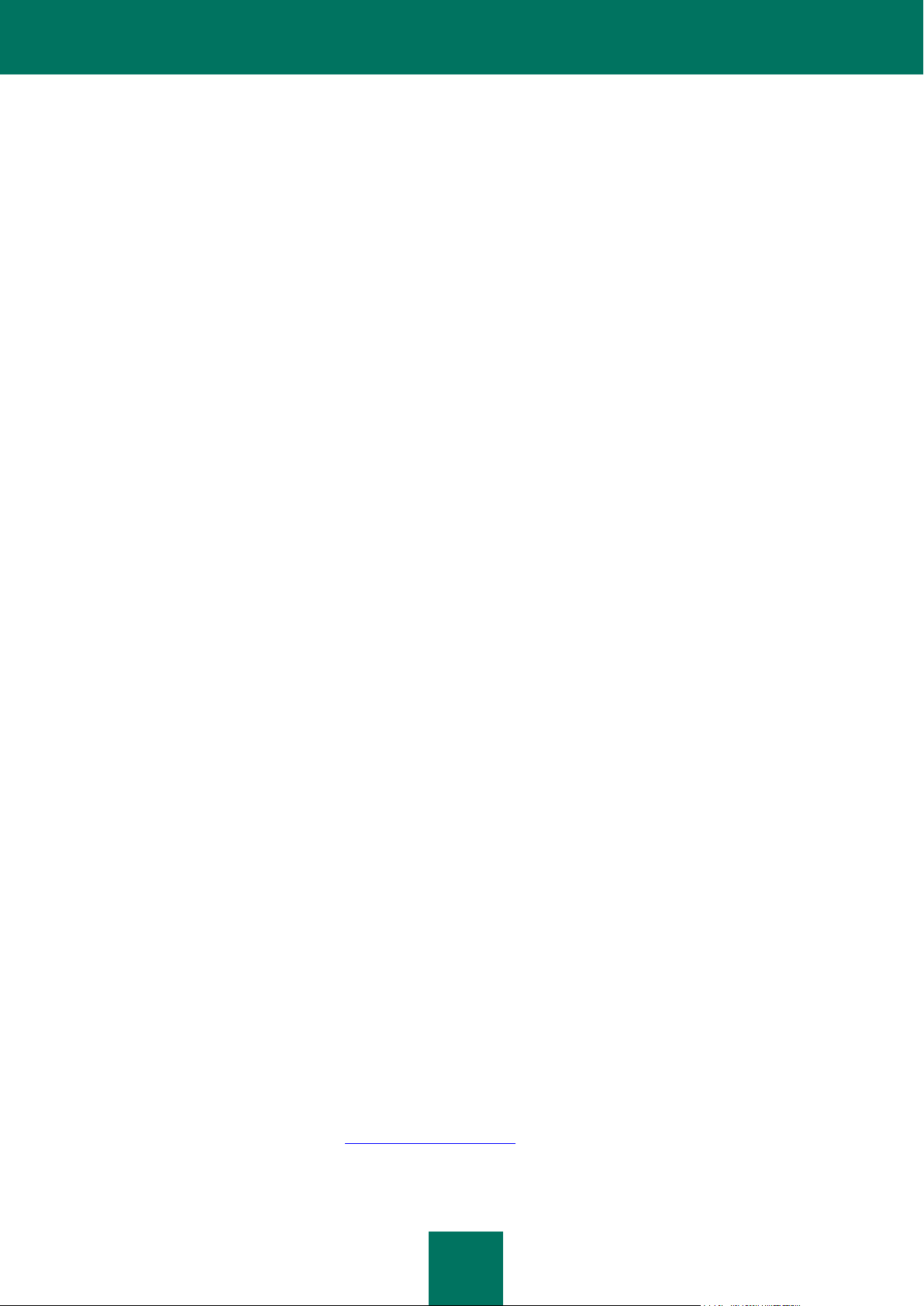
K A S P E R S K Y SM A L L OF F I C E SE C UR IT Y
17
Prévention des intrusions
La Prévention des intrusions est lancée au démarrage du système d'exploitation et surveille l'activité du trafic entrant
caractéristique des attaques réseau. Dès qu'il détecte une tentative d'attaque contre l'ordinateur, Kaspersky Small
Office Security bloque toute activité réseau de l'ordinateur qui vous attaque.
Anti-Spam
L'Anti-Spam s'intègre au client de messagerie de votre ordinateur et recherche la présence éventuelle de messages
non sollicités dans tout le courrier entrant. Tous les messages non sollicités reçoivent un en-tête spécial. Vous
pouvez configurer les actions de l'Anti-Spam sur les messages non sollicités (par exemple, suppression
automatique, placement dans un dossier spécial).
Anti-phishing
L'Anti-Phishing permet de déterminer si une adresse Internet quelconque figure dans la liste des URL de phishing.
Ce module est intégré à l'Antivirus Internet, à l'Anti-Spam et à l'Antivirus IM ("chat").
Anti-bannière
L'Anti-bannière bloque les bannières qui apparaissent sur les sites Internet et dans l'interface des applications.
Protection bancaire
La Protection bancaire assure la protection des données confidentielles lors de l'utilisation des services des
banques en ligne et des systèmes de paiements et prévient aussi le vol des moyens de paiement lors des
paiements en ligne.
Saisie sécurisée des données
La protection des données saisies au clavier assure une protection des informations personnelles saisies sur les sites
Internet contre les enregistreurs de frappe. Le clavier virtuel permet d'éviter l'interception des données saisies au clavier
et protège les données personnelles contre l'interception par capture d'écran.
Contrôle Internet
Les fonctions du Contrôle Internet visent à protéger les employés des menaces auxquelles ils pourraient être confrontés
sur l'ordinateur et sur Internet.
Le Contrôle Internet permet d'établir des restrictions souples d'accès aux ressources Internet et aux applications pour
des utilisateurs différents de l'ordinateur. De plus, le Contrôle Internet permet de consulter des statistiques sur les
actions des utilisateurs soumis aux contrôles.
Sauvegarde
La fonction de sauvegarde est conçue pour protéger vos données contre la perte suite aux échecs de fonctionnement du
matériel. Kaspersky Small Office Security permet d'exécuter une sauvegarde programmée sur les disques amovibles et
dans les stockages réseau ou en ligne. Vous pouvez copier les fichiers par catégorie et indiquer le nombre de versions
conservées d'un même fichier.
Coffres-forts virtuels
Les coffres-forts virtuels sont conçus pour protéger vos données confidentielles contre tout accès non autorisé. Il est
impossible d'ouvrir le coffre-fort et de consulter les données sans avoir saisi le mot de passe.
Centre d'administration
Si l'ordinateur possède l'application Kaspersky Small Office Security, l'administrateur de Kaspersky Small Office Security
a un compte sur le portail My Kaspersky (http://center.kaspersky.com) et la licence de Kaspersky Small Office Security
est enregistrée sur ce portail. L'administrateur peut gérer à distance la protection de l'ordinateur sur le portail Centre
d'administration de Kaspersky Small Office Security.
Page 18
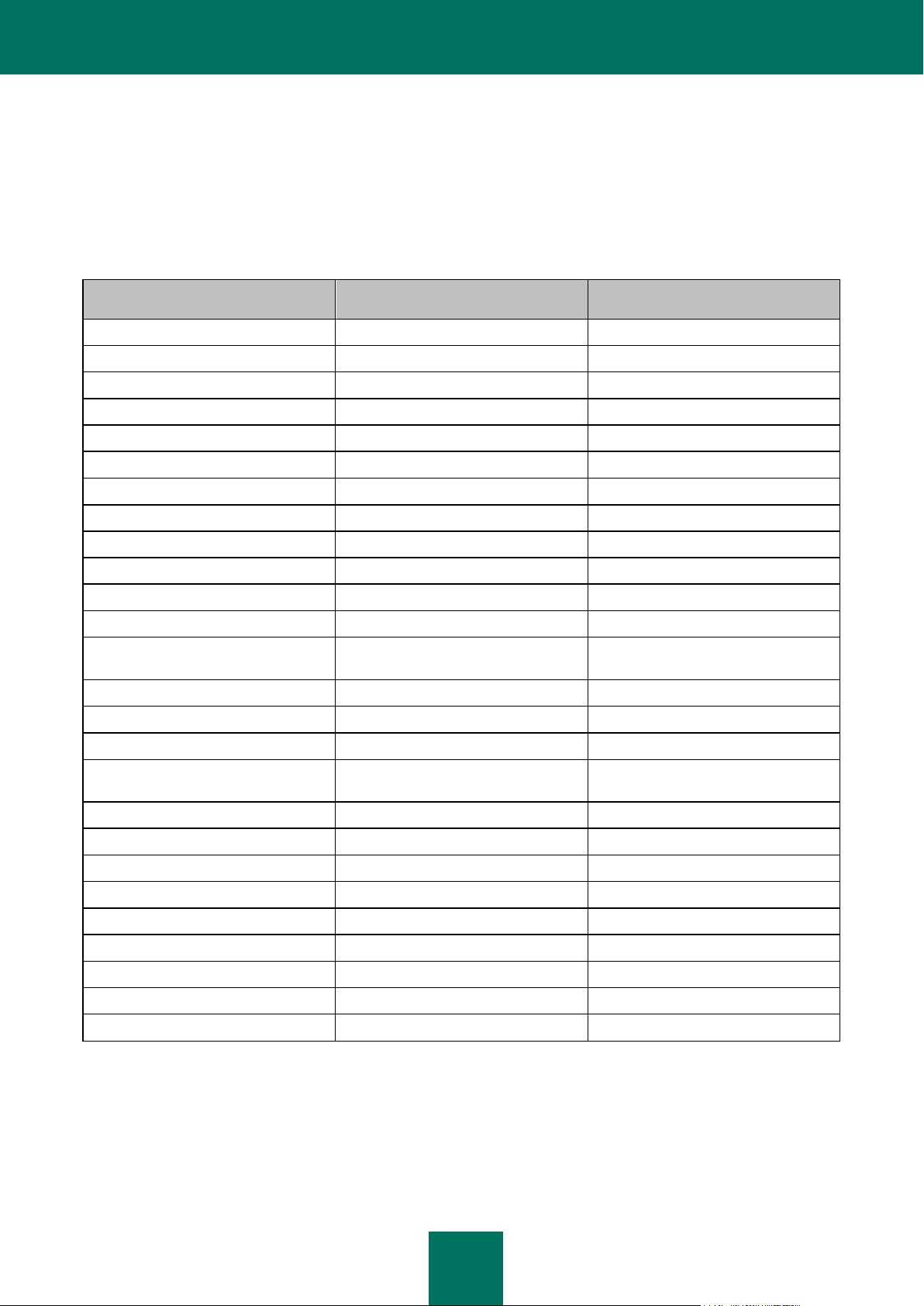
M A N U E L D E L ' U T I L I S A T E UR
18
COMPARAISON DES FONCTIONS DE L'APPLICATION SELON
FONCTIONNALITE
ORDINATEUR PERSONNEL
SERVEUR DE FICHIER
Antivirus Fichiers
oui
oui
Antivirus Courrier
oui
non
Antivirus Internet
oui
non
Antivirus IM ("Chat")
oui
non
Contrôle des Applications
oui
oui
Surveillance du système
oui
non
Pare-feu
oui
oui, désactivé par défaut
Prévention des intrusions
oui
oui, désactivée par défaut
Anti-Spam
oui
non
Anti-bannière
oui
non
Protection bancaire
oui
non
Clavier virtuel
oui
non
Protection des données saisies au
clavier
oui
non
Sauvegarde
oui
oui
Coffres-forts virtuels
oui
oui
Suppression définitive des données
oui
oui
Suppression des données non
utilisées
oui
oui
Protection Cloud
oui
oui
Contrôle Internet
oui
non
Centre d'administration
oui
oui
Protection d'accès à la webcam
oui
non
Protection dans le réseau Wi-Fi
oui
non
Restauration du système
oui
oui
Disque de dépannage
oui
oui
Configuration du navigateur
oui
oui
Suppression des traces d'activité
oui
oui
LE TYPE DE SYSTEME D'EXPLOITATION
Le tableau ci-dessous affiche la comparaison des fonctions de Kaspersky Small Office Security selon le type de système
d'exploitation (ordinateur personnel ou serveur de fichier).
Tableau 2. Comparaison des fonctions de Kaspersky Small Office Security
Page 19
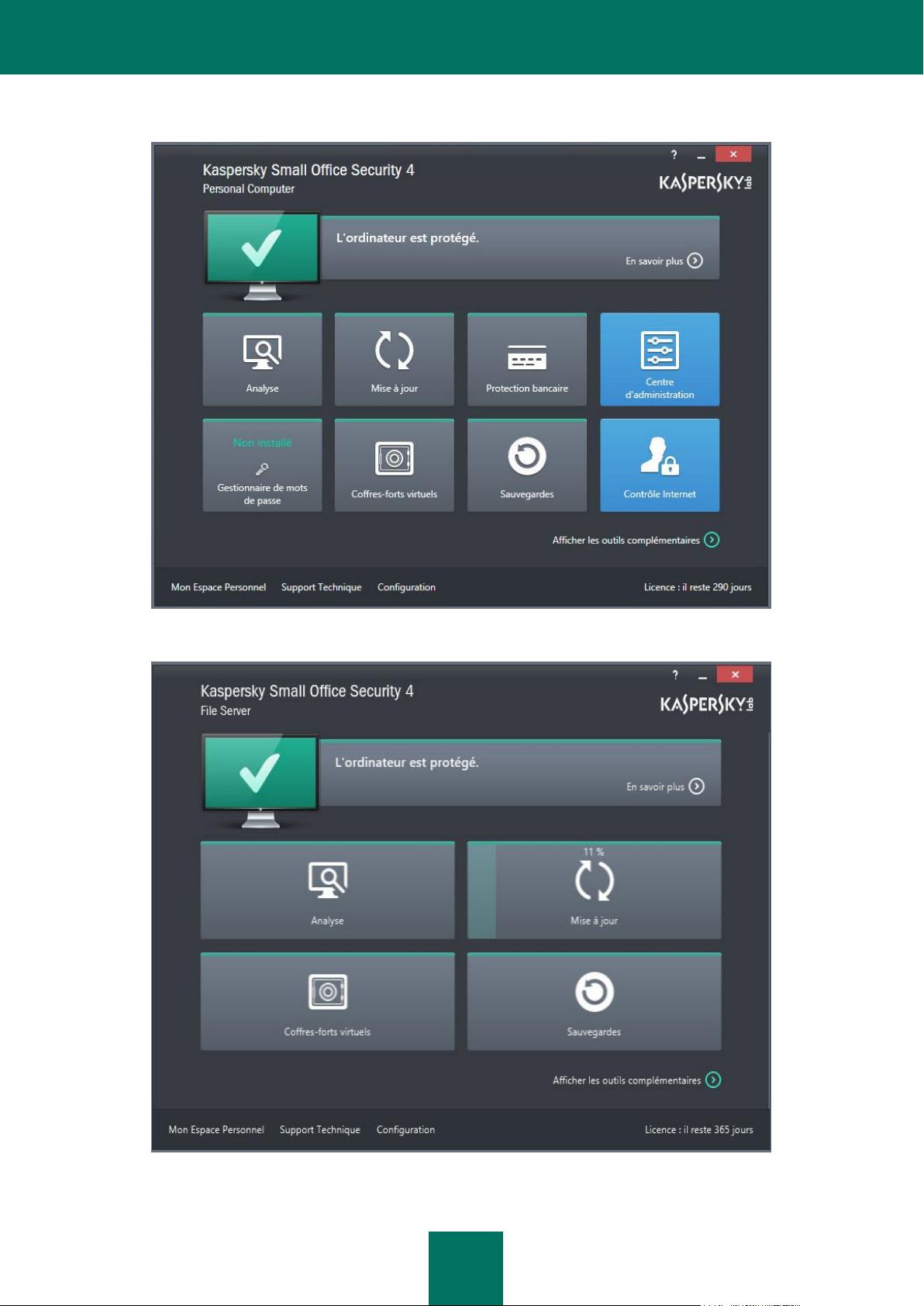
K A S P E R S K Y SM A L L OF F I C E SE C UR IT Y
19
Les modules principaux de l'application sont accessibles dans la fenêtre principale (cf. ill. ci-après).
Illustration 1. Fenêtre principale de Kaspersky Small Office Security sur l'ordinateur personnel
Illustration 2. Fenêtre principale de Kaspersky Small Office Security sur le serveur de fichier
Page 20
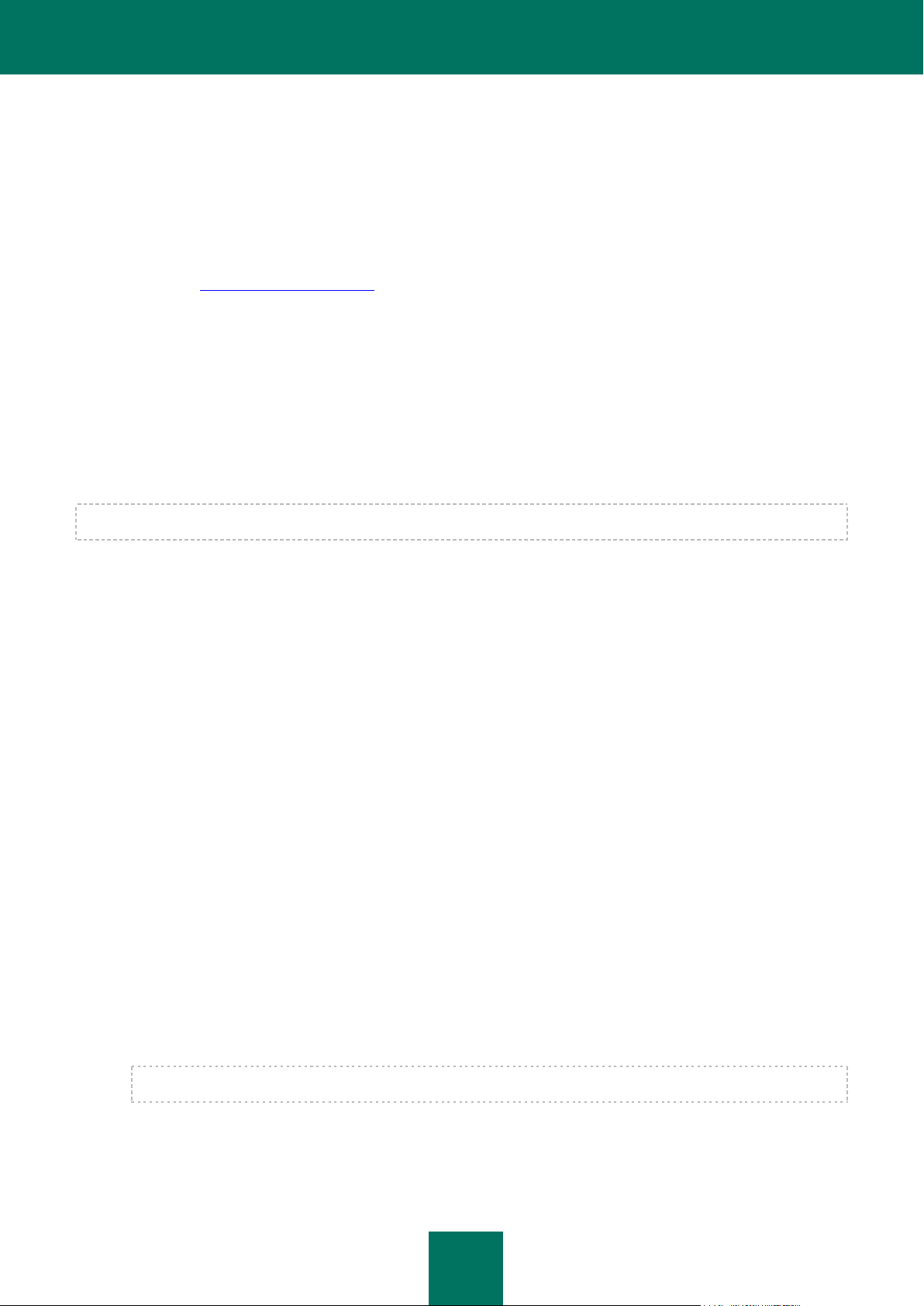
M A N U E L D E L ' U T I L I S A T E UR
20
DISTRIBUTION
Vous pouvez acheter l'application sous une des formes suivantes :
Dans une boîte. Le produit est distribué via notre réseau de partenaires.
Via la boutique en ligne. L'application peut être achetée dans la boutique en ligne de Kaspersky Lab (par
exemple http://www.kaspersky.com/fr, section Boutique en ligne) ou du site d'un partenaire.
Via les partenaires. La société partenaire vous offre un paquet de licence qui contient le code d'activation.
Si vous achetez le produit dans une boîte, vous recevez les éléments suivants :
pochette cachetée contenant le cédérom d'installation où sont enregistrés les fichiers de l'application et la
documentation de l'application ;
manuel rapide de l'utilisateur contenant le code d'activation de l'application ;
Contrat de licence reprenant les conditions d'utilisation de l'application.
Ces éléments peuvent varier en fonction du pays où l'application est commercialisée.
Si vous achetez Kaspersky Small Office Security via la boutique en ligne, vous devrez télécharger l'application depuis le
site Internet. Les informations indispensables à l'activation de l'application vous seront envoyées par courrier
électronique après le paiement.
Si vous achetez Kaspersky Small Office Security chez nos partenaires, les partenaires vous transmettent les instructions
sur l'installation de l'application et vous activez l'application à l'aide du code d'activation qui fait partie du paquet de
licence.
Lors de l'achat d'une licence de Kaspersky Small Office Security, vous pouvez utiliser les applications : Kaspersky
Internet Security for Mac, Kaspersky Internet Security for Android™, Kaspersky Password Manager. Pour plus
d'informations sur ces applications, cf. Manuel de l'utilisateur de Kaspersky Internet Security for Mac, Manuel de
l'utilisateur de Kaspersky Internet Security for Android, Manuel de l'utilisateur de Kaspersky Password Manager. Les
applications et les manuels peuvent être téléchargés sur le site de Kaspersky Lab.
SERVICE POUR LES UTILISATEURS
Quand vous acheté une licence d'utilisation de l'application, vous pouvez obtenir les services suivants pendant la durée
de validité de la licence :
mise à jour des bases et nouvelles versions de l'application ;
assistance par téléphone et par courrier électronique sur toutes les questions en rapport avec l'installation, la
configuration et l'utilisation de l'application ;
notification sur la sortie de nouvelles applications de Kaspersky Lab et sur l'apparition de nouveaux virus ou le
déclenchement d'épidémies de virus. Pour bénéficier de ce service, vous devez être abonné aux informations
de Kaspersky Lab ZAO sur le site Internet du Support Technique.
Aucun support ne sera apporté sur l'utilisation du système d'exploitation ou des logiciels tiers.
Page 21
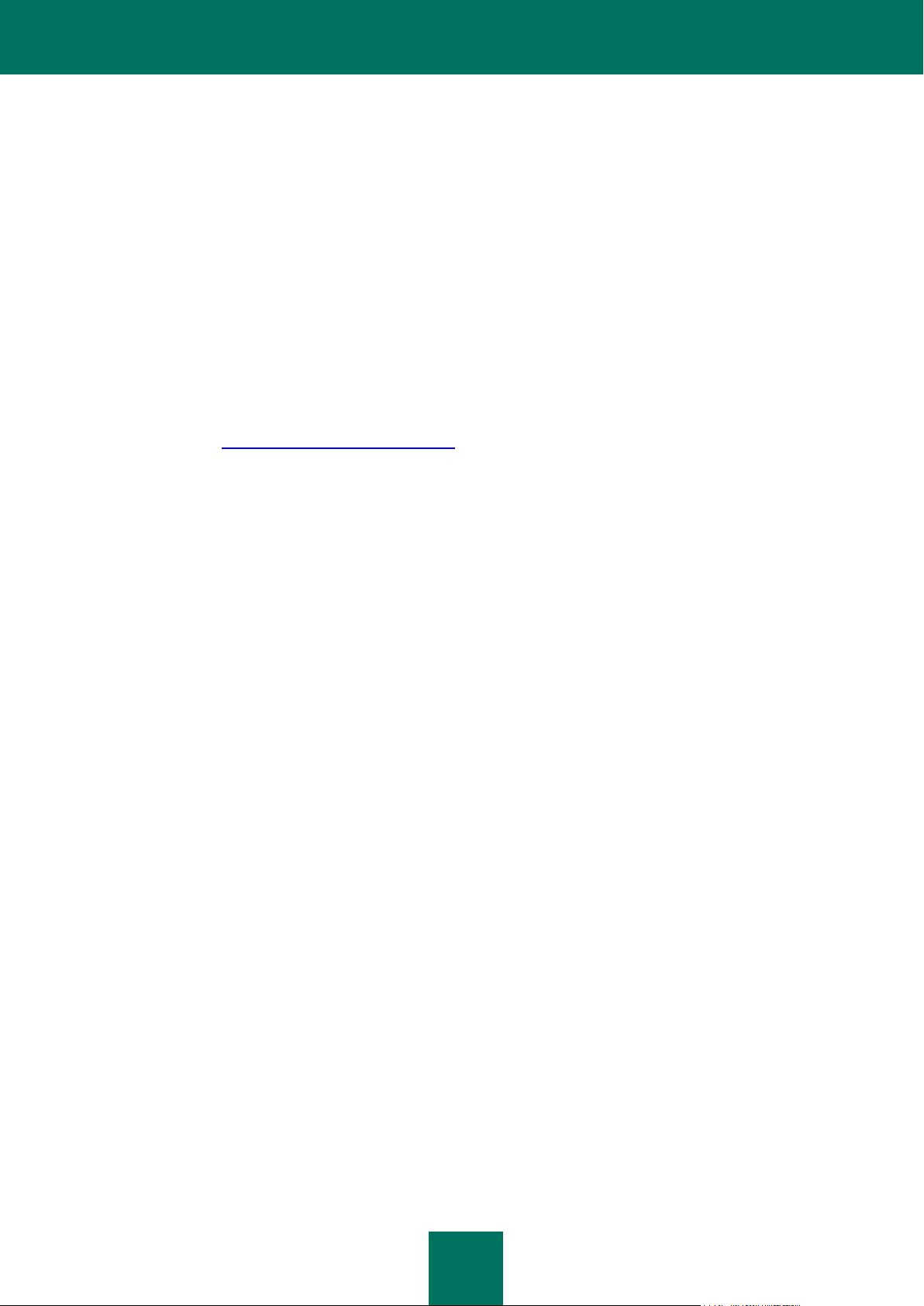
K A S P E R S K Y SM A L L OF F I C E SE C UR IT Y
21
CONFIGURATIONS LOGICIELLES ET MATERIELLES
Recommandations d'ordre général :
Espace disponible sur le disque dur : 480 Mo.
CD-/DVD-ROM (pour l'installation à partir d'un CD d'installation).
Connexion à Internet (pour l'activation de l'application et la mise à jour des bases ou modules de l'application).
Internet Explorer® 8.0 ou suivant.
Microsoft® Windows® Installer 3.0 ou suivantes.
Microsoft .NET Framework 4 ou suivant.
La protection contre l'accès non autorisé à la webcam est offerte uniquement pour les modèles de webcams
compatibles http://support.kaspersky.com/fr/10978.
Lors de l'installation sur l'ordinateur personnel
Exigences pour les systèmes d'exploitation Microsoft Windows XP Home Edition (Service Pack 3 ou suivant), Microsoft
Windows XP Professional (Service Pack 3 ou suivant), Microsoft Windows XP Professional x64 Edition (Service Pack 2
ou suivant) :
processeur 1 GHz ou supérieur ;
512 Mo de mémoire vive disponible.
Exigences pour les systèmes d'exploitation Microsoft Windows Vista® Home Basic (Service Pack 1 ou suivant),
Microsoft Windows Vista Home Premium (Service Pack 1 ou suivant), Microsoft Windows Vista Business (Service Pack
1 ou suivant), Microsoft Windows Vista Enterprise (Service Pack 1 ou suivant), Microsoft Windows Vista Ultimate
(Service Pack 1 ou suivant), Microsoft Windows 7 Starter (Service Pack 1 ou suivant), Microsoft Windows 7 Home Basic
(Service Pack 1 ou suivant), Microsoft Windows 7 Home Premium (Service Pack 1 ou suivant), Microsoft Windows 7
Professional (Service Pack 1 ou suivant), Microsoft Windows 7 Ultimate (Service Pack 1 ou suivant), Microsoft Windows
8, Microsoft Windows 8 Pro, Microsoft Windows 8 Enterprise, Microsoft Windows 8.1 (Windows 8.1 Update), Windows
8.1 Pro (Windows 8.1 Update), Windows 8.1 Enterprise (Windows 8.1 Update) :
processeur 1 GHz ou supérieur ;
1 Go de mémoire vive disponible (pour les systèmes d'exploitation de 32 bits), 2 Go de mémoire vive disponible
(pour les systèmes d'exploitation de 64 bits).
Exigences pour les tablettes :
Microsoft Tablet PC ;
processeur Intel® Celeron® 1.66 GHz ou supérieur ;
1000 Mo de mémoire vive disponible.
Exigences pour les netbooks :
processeur Intel Atom™ 1600 MHz ou supérieur ;
1024 Mo de mémoire vive disponible ;
écran 10.1 pouces avec résolution 1024x600 ;
carte graphique Intel GMA 950.
Page 22
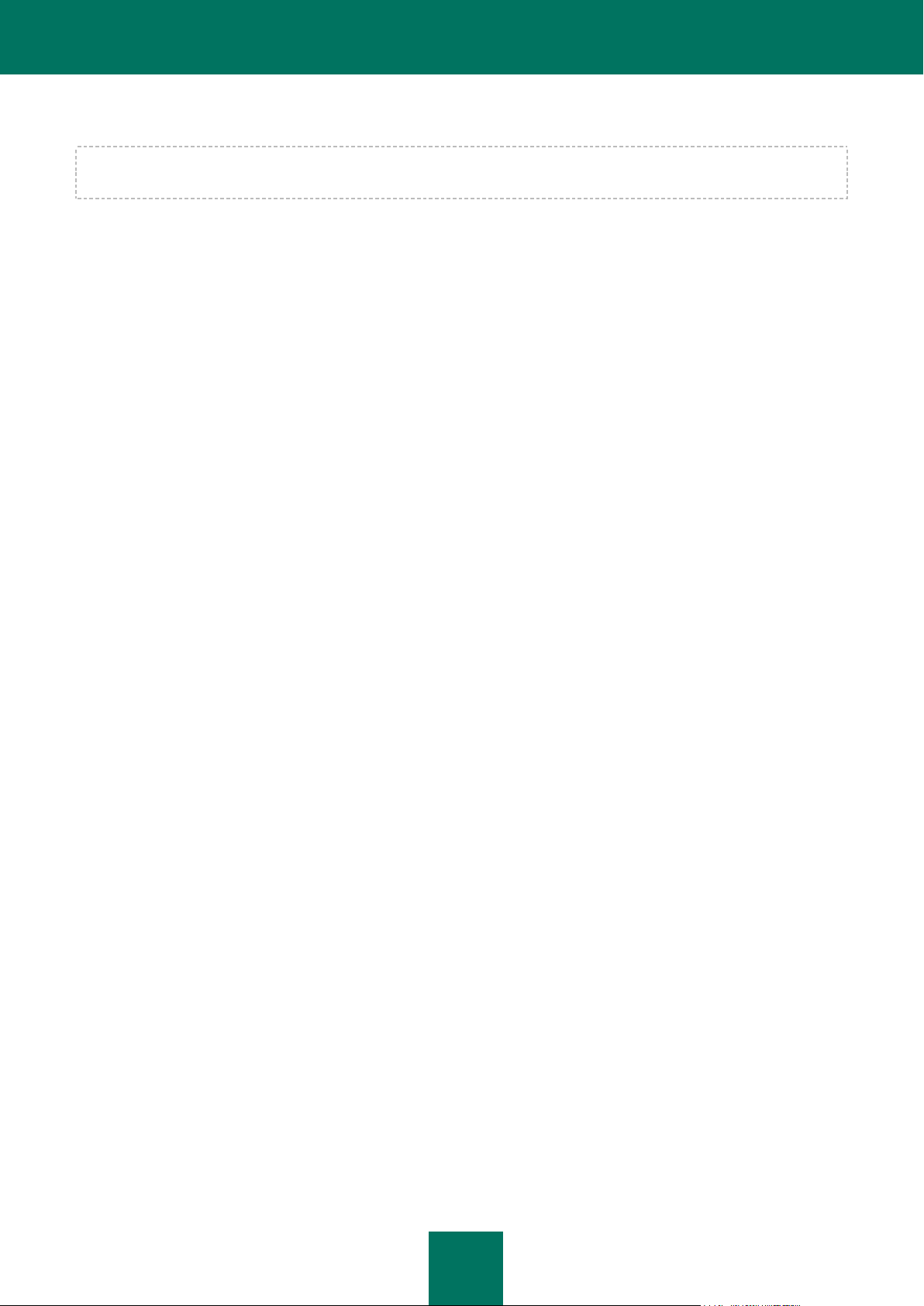
M A N U E L DE L ' U T I L I S A T E UR
22
Lors de l'installation sur le serveur de fichier
L'application Kaspersky Small Office Security n'est pas prévue pour l'installation sur le serveur de fichier fonctionnant en
mode Server Core.
Les exigences pour les systèmes d'exploitation Microsoft Windows Server 2012 R2 Foundation/Essentials/Standard,
Microsoft Windows Server 2012 Foundation/Essentials/Standard :
Processeur de 64 bits (x64), 1.4 GHz ou supérieur.
4 Go de mémoire vive disponible.
Les exigences pour le système d'exploitation Microsoft Windows Server 2008 R2 Foundation/Standard/Enterprise
Service Pack 1 ou supérieur :
Processeur de 64 bits (x64), 1.4 GHz ou processeur à deux noyaux 1.4 Ghz ou supérieur.
512 Mo de mémoire vive disponible.
Les exigences pour le système d'exploitation Microsoft Windows Small Business Server 2008 Standard x64 Edition
Service Pack 2 ou supérieur :
Processeur de 64 bits (x64), 2 GHz ou supérieur.
4 Go de mémoire vive disponible.
Les exigences pour les systèmes d'exploitation Microsoft Windows Small Business Server 2011 Essentials Service Pack
1 ou supérieur, Microsoft Windows Small Business Server 2011 Standard Service Pack 1 ou supérieur :
Processeur de 64 bits (x64), 2 GHz ou supérieur.
8 Go de mémoire vive disponible.
Page 23
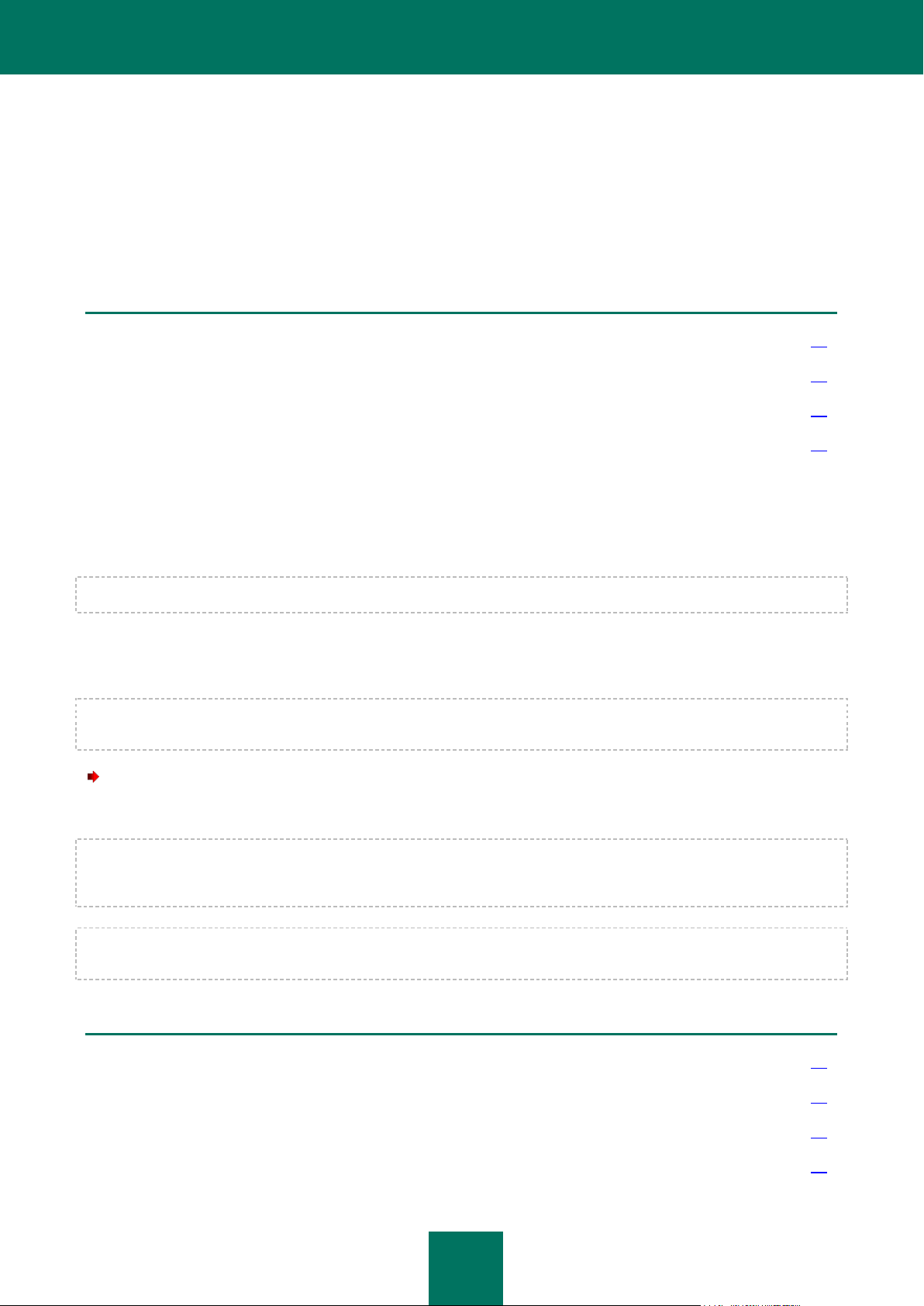
23
INSTALLATION ET SUPPRESSION DE
DANS CETTE SECTION
Procédure d'installation standard............................................................................................................................... 23
Installation de l'application de la ligne de commande ................................................................ ................................. 27
Mise à jour d'une version antérieure de l'application ................................................................................................... 27
Suppression de l'application ...................................................................................................................................... 30
DANS CETTE SECTION
Etape 1. Recherche d'une version plus récente de l'application .................................................................................. 24
Etape 2. Début de l'installation de l'application ........................................................................................................... 24
Etape 3. Consultation du Contrat de licence .............................................................................................................. 24
Etape 4. Règlement de Kaspersky Security Network .................................................................................................. 25
L'APPLICATION
Cette section explique, étape par étape, comment installer et désinstaller l'application.
PROCEDURE D'INSTALLATION STANDARD
L'installation de Kaspersky Small Office Security s'effectue de manière interactive à l'aide d'un Assistant d'installation.
L'installation sur le serveur de fichier et sur l'ordinateur personnel s'exécute depuis un paquet d'installation.
L'Assistant se compose d'une série de fenêtres (étapes) entre lesquelles vous pouvez naviguer grâce aux boutons
Précédent et Suivant. Pour quitter l'Assistant, cliquez sur le bouton Terminer. Pour arrêter l'Assistant à n'importe quelle
étape d'installation, il faut fermer la fenêtre de l'Assistant.
Si l'application doit protéger plus d'un ordinateur (le nombre maximal d'ordinateurs protégés est défini par les conditions
du Contrat de licence), la procédure d'installation sera identique sur tous les ordinateurs.
Pour installer Kaspersky Small Office Security sur votre ordinateur,
lancez le fichier du paquet d'installation (fichier avec extension exe) sur le CD d'installation.
Pour installer Kaspersky Small Office Security, vous pouvez également utiliser le paquet d'installation obtenu via
Internet. De plus, l'Assistant d'installation affiche quelques étapes complémentaires d'installation pour certaines langues
de localisation.
Si Kaspersky Small Office Security s'installe sur l'ordinateur personnel, les extensions pour les navigateurs Internet,
assurant un fonctionnement protégé dans Internet, sont installées avec l'application.
Page 24
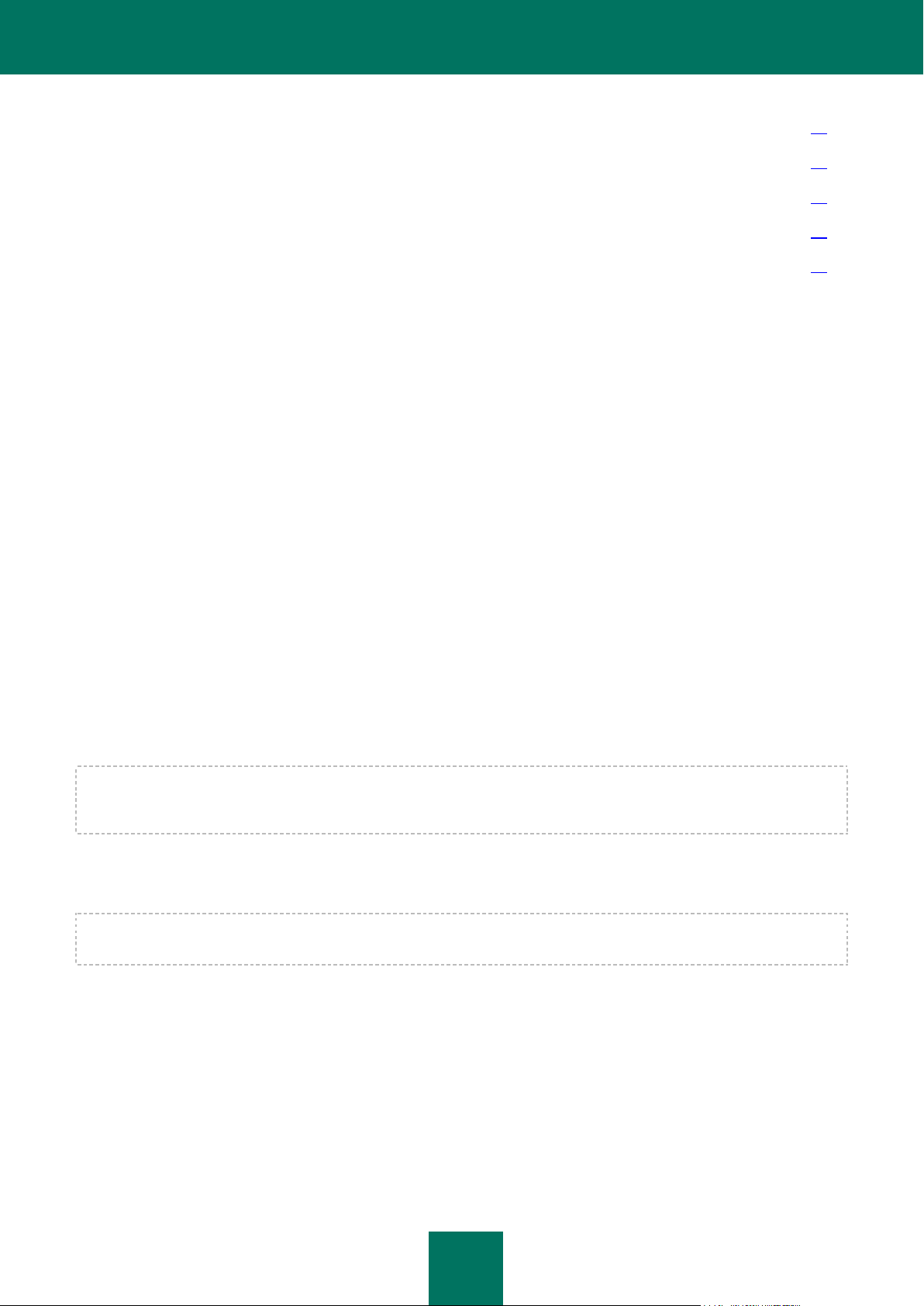
M A N U E L D E L ' U T I L I S A T E UR
24
Etape 5. Installation .................................................................................................................................................. 25
Etape 6. Fin de l'installation....................................................................................................................................... 25
Etape 7. Activation de l'application ............................................................................................................................ 26
Etape 8. Enregistrement de la licence ....................................................................................................................... 26
Etape 9. Fin de l'activation ........................................................................................................................................ 26
ETAPE 1. RECHERCHE D'UNE VERSION PLUS RECENTE DE
L'APPLICATION
Avant l'installation, l'Assistant d'installation recherche la présence d'une version de Kaspersky Small Office Security plus
récente sur les serveurs de mises à jour de Kaspersky Lab.
Si l'Assistant d'installation ne détecte pas sur le serveur des mises à jour de Kaspersky Lab une version plus récente de
l'application, il lancera l'installation de la version actuelle.
Si l'Assistant d'installation détecte sur les serveurs de mises à jour de Kaspersky Lab une version plus récente de
Kaspersky Small Office Security, il vous proposera de la télécharger et de l'installer sur votre ordinateur. Il est conseillé
d'installer une nouvelle version de l'application afin de bénéficier des nouvelles améliorations. Ces améliorations
permettent de protéger votre ordinateur de manière plus efficace. Si vous refusez d'installer la nouvelle version,
l'Assistant lancera l'installation de la version actuelle de l'application. Si vous acceptez d'installer la nouvelle version,
l'Assistant d'installation copiera les fichiers du paquet d'installation sur votre ordinateur et lancera l'installation de la
nouvelle version.
ETAPE 2. DEBUT DE L'INSTALLATION DE L'APPLICATION
A cette étape, l'Assistant d'installation vous propose d'installer l'application.
Afin de poursuivre l'installation, cliquez sur Installer.
Selon le type d'installation et la langue de localisation, à cette étape l'Assistant d'installation vous propose de prendre
connaissance du Contrat de licence conclu entre vous et Kaspersky Lab et vous propose également de participer au
programme Kaspersky Security Network.
ETAPE 3. CONSULTATION DU CONTRAT DE LICENCE
Cette étape de l'Assistant d'installation s'affiche pour certaines langues de localisation lors de l'installation de Kaspersky
Small Office Security à partir du paquet d'installation obtenu via Internet.
Au cours de cette étape, vous devez prendre connaissance du Contrat de licence conclu entre vous et Kaspersky Lab.
Lisez attentivement le Contrat et, si vous en acceptez toutes les dispositions, cliquez sur Accepter. L'installation de
l'application se poursuivra.
Si les conditions du Contrat de licence ne sont pas acceptées, l'installation de l'application n'a pas lieu.
Page 25
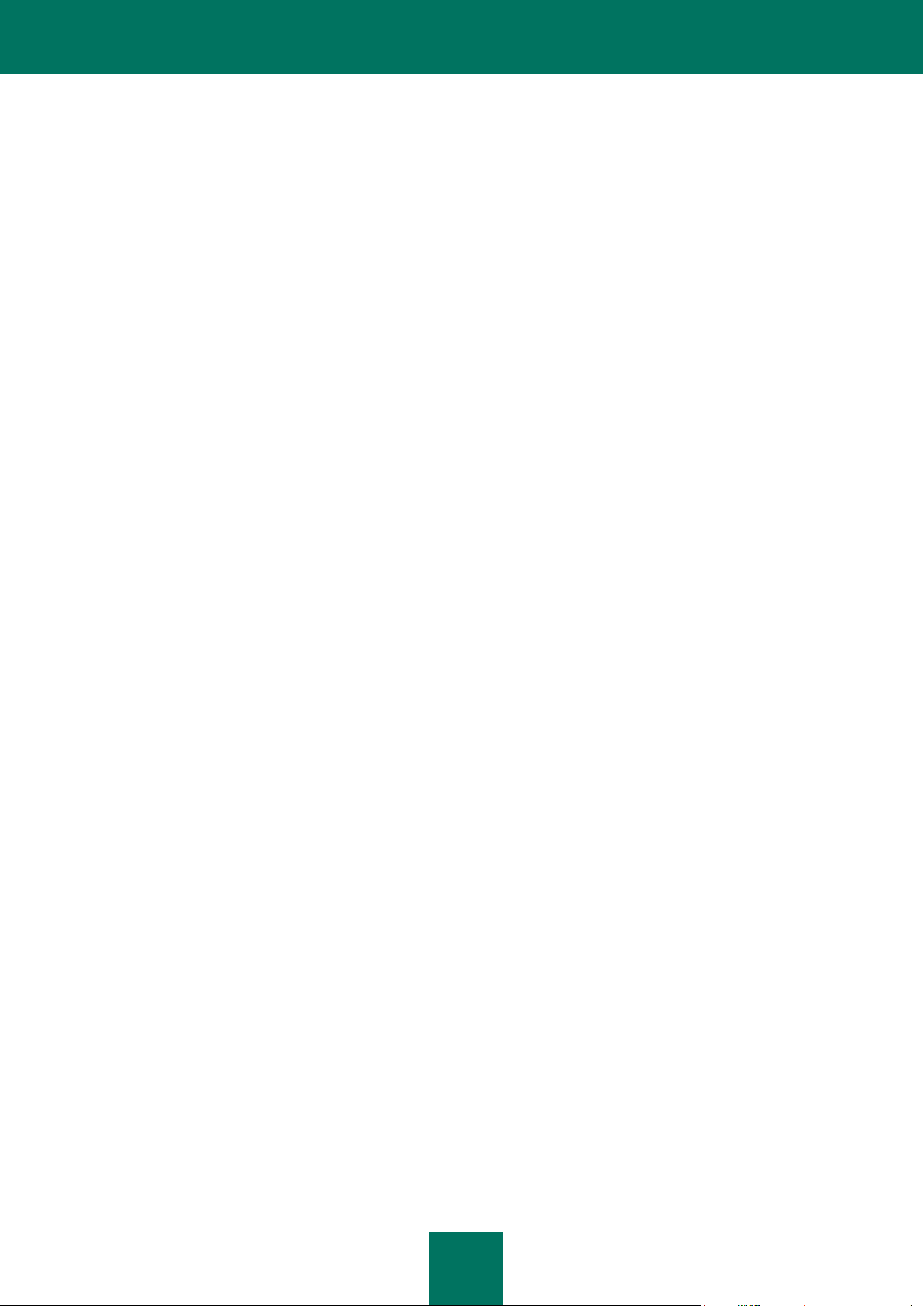
I N S T A L L A T I O N E T S U P P R E S S I O N D E L ' A P P L I C A T IO N
25
ETAPE 4. RÈGLEMENT DE KASPERSKY SECURITY NETWORK
Cette étape de l'Assistant d'installation vous propose de participer au programme Kaspersky Security Network. La
participation au programme implique l'envoi à Kaspersky Lab, ZAO d'informations sur les nouvelles menaces détectées
sur l'ordinateur, sur les applications exécutées, sur les applications signées et les informations relatives au système
d'exploitation. Vos données personnelles ne sont ni recueillies, ni traitées, ni enregistrées.
Lisez le Règlement de Kaspersky Security Network. Si vous êtes d'accord avec tous les points, cliquez sur le bouton
Accepter dans la fenêtre de l'Assistant.
Si vous ne voulez pas participer à Kaspersky Security Network, cliquez sur le bouton Refuser.
Après avoir accepté ou refusé la participation à Kaspersky Security Network, l'installation de l'application se poursuivra.
ETAPE 5. INSTALLATION
Pour certaines versions de Kaspersky Small Office Security diffusées par abonnement, il faut saisir le mot de passe
fourni par le prestataire de services avant l'installation.
Après la saisie du mot de passe, l'installation de l'application commence.
L'installation de l'application peut durer un certain temps. Attendez jusqu'à la fin avant de passer à l'étape suivante.
Une fois l'installation terminée, l'Assistant passe automatiquement à l'étape suivante.
Pendant l'installation, Kaspersky Small Office Security effectue une série de vérifications. Après ces analyses, les
problèmes suivants peuvent être détectés :
Non-conformité du système d'exploitation aux exigences logicielles. Pendant l'installation, l'Assistant vérifie le
respect des conditions suivantes :
correspondance du système d'exploitation et des paquets des mises à jour (Service Pack) aux exigences
logicielles ;
présence des programmes nécessaires ;
présence d'espace libre sur le disque nécessaire à l'installation.
Si une des conditions énumérées n'est pas remplie, une notification apparaîtra.
Présence de programmes incompatibles sur l'ordinateur. Si des applications incompatibles sont détectées, une
liste s'affichera à l'écran et vous pourrez les supprimer. Les applications que Kaspersky Small Office Security
ne peut supprimer automatiquement doivent être supprimées manuellement. Au cours de la suppression des
applications incompatibles, le redémarrage du système d'exploitation sera requis. Ensuite, l'installation de
Kaspersky Small Office Security se poursuivra automatiquement.
Présence de programmes malveillants sur l'ordinateur. En cas de détection de programmes malveillants sur
l'ordinateur qui empêchent l'installation des applications antivirus, l'Assistant d'installation proposera de
télécharger un outil spécial pour éliminer l'infection – l'utilitaire Kaspersky Virus Removal Tool.
Si vous acceptez d'installer l'utilitaire, l'Assistant le téléchargera sur les serveurs de Kaspersky Lab. Ensuite,
l'installation de l'utilitaire sera lancée automatiquement. Si l'Assistant ne parvient pas à télécharger l'utilitaire, il
vous proposera de le télécharger vous-même en cliquant sur le lien proposé.
ETAPE 6. FIN DE L'INSTALLATION
Cette étape de l'Assistant vous signale la fin de l'installation de l'application. Pour commencer à utiliser Kaspersky Small
Office Security immédiatement, assurez-vous que la case Lancer Kaspersky Small Office Security est cochée, puis
cliquez sur le bouton Terminer.
Page 26
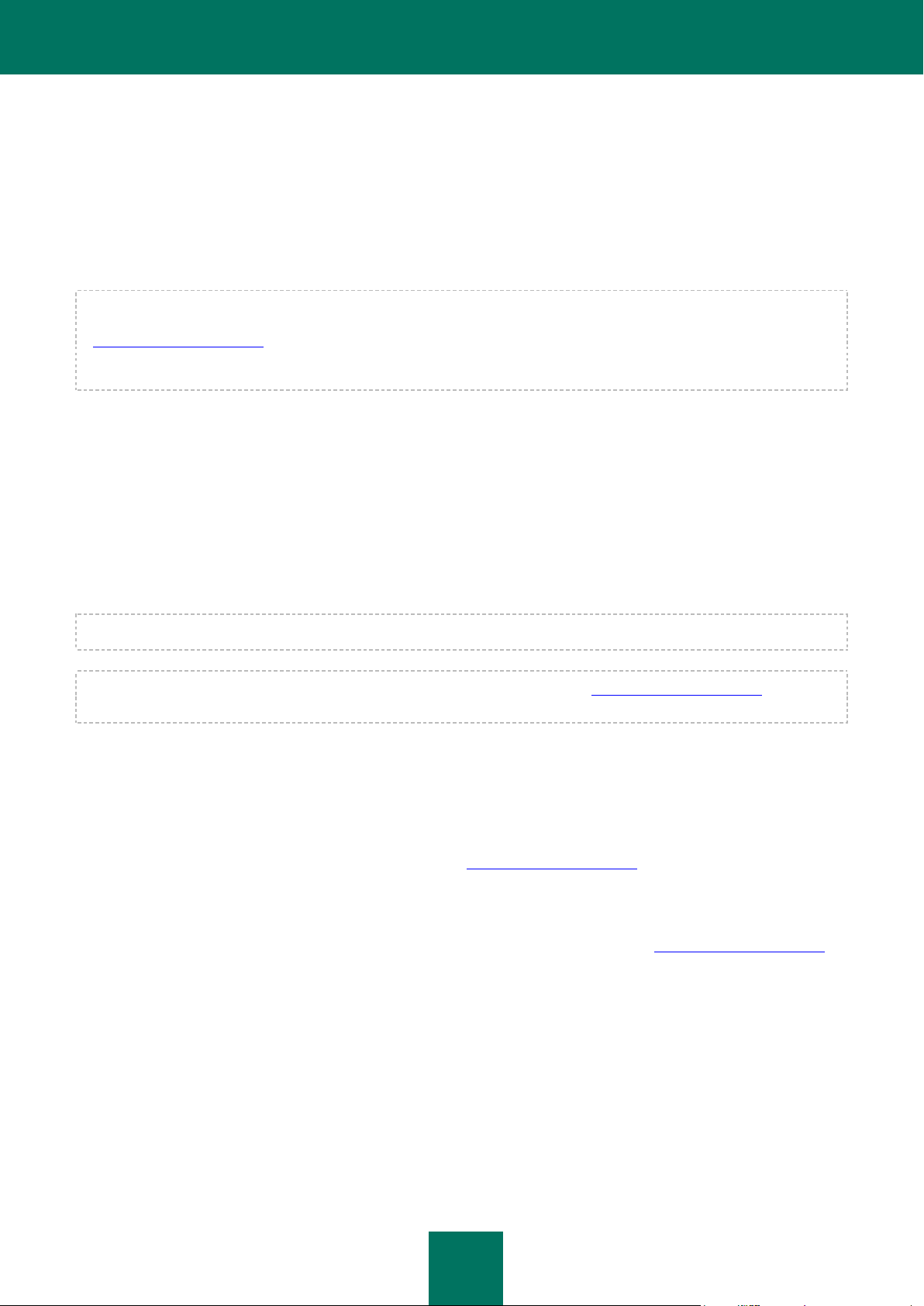
M A N U E L D E L ' U T I L I S A T E UR
26
Si vous avez décoché la case Lancer Kaspersky Small Office Security avant la fermeture de l'Assistant, l'application
devra être lancée manuellement.
Dans certains cas, le redémarrage du système d'exploitation peut être requis pour terminer l'installation.
ETAPE 7. ACTIVATION DE L'APPLICATION
Au premier lancement de Kaspersky Small Office Security, l'Assistant d'activation de l'application se lance.
L'administration à distance de la licence et de la protection des périphériques connectés est accessible uniquement
après la création d'un compte du chef de l'entreprise ou d'un compte administrateur sur le portail My Kaspersky
(http://center.kaspersky.com). Après la création du compte, il faut enregistrer la licence de Kaspersky Small Office
Security sur le portail My Kaspersky. Après cela, le portail peut être utilisé comme le Centre d'administration de
Kaspersky Small Office Security.
L'activation est une procédure d'activation de la version complète pour une durée de validité définie.
Vous avez le choix entre les options suivantes pour activer Kaspersky Small Office Security :
Activer l'application. Sélectionnez cette option et saisissez le code d'activation si vous avez acheté une
licence d'utilisation de l'application.
Activer la version d'évaluation de l'application. Sélectionnez cette option si vous souhaitez installer une
version d'évaluation du logiciel avant de décider d'acheter une licence. Vous allez pouvoir utiliser toutes les
fonctions de l'application pendant une courte période de présentation. Une fois la licence expirée, vous ne
pourrez plus activer la version d'évaluation de l'application.
Une connexion à Internet est indispensable pour activer l'application.
Pendant l'activation de l'application, l'enregistrement sur le portail My Kaspersky (http://center.kaspersky.com) peut être
requis.
ETAPE 8. ENREGISTREMENT DE LA LICENCE
Cette étape n'est pas disponible dans toutes les versions de Kaspersky Small Office Security.
Pour administrer à distance la licence et la protection des périphériques connectés, il faut enregistrer la licence de
Kaspersky Small Office Security sur le portail My Kaspersky (http://center.kaspersky.com) sous le compte du chef de
l'entreprise ou sous le compte administrateur. Ce compte sera utilisé pour installer Kaspersky Small Office Security sur
les ordinateurs et les périphériques mobiles des employés de l'entreprise et pour administrer à distance la protection de
tous les périphériques.
Les employés de l'entreprise peuvent aussi créer des comptes sur le portail My Kaspersky (http://center.kaspersky.com)
pour usage personnel.
ETAPE 9. FIN DE L'ACTIVATION
L'Assistant vous signale la réussite de l'activation de Kaspersky Small Office Security. De plus, la fenêtre reprend les
informations sur la licence valide : expiration de la licence et nombre d'ordinateurs couverts par cette licence.
En cas d'abonnement, les informations sur l'état de l'abonnement sont fournies à la place de la date d'expiration de la
licence.
Cliquez sur le bouton Terminer pour quitter l'Assistant.
Page 27
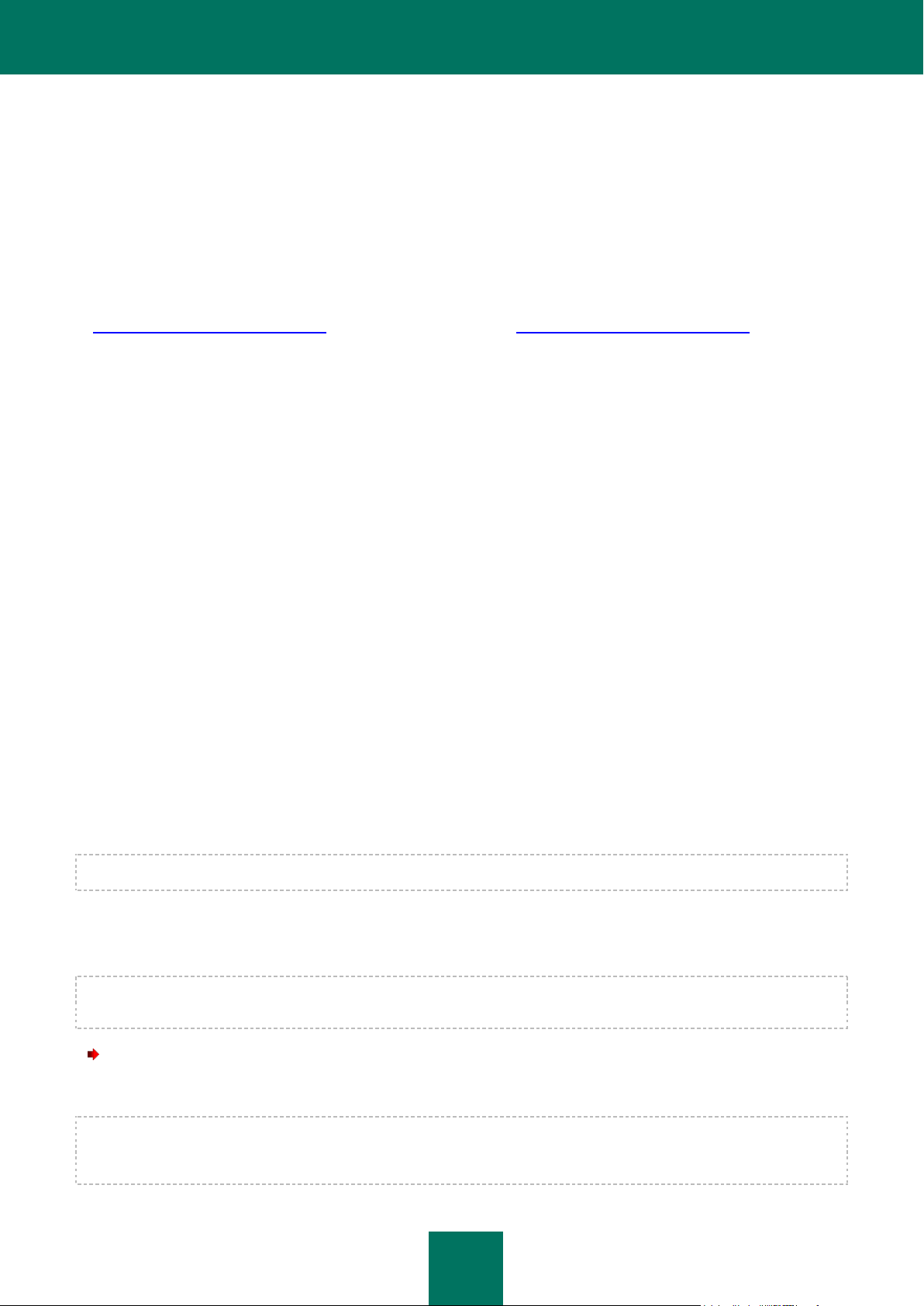
I N S T A L L A T I O N E T S U P P R E S S I O N D E L ' A P P L I C A T IO N
27
INSTALLATION DE L'APPLICATION DE LA LIGNE DE
COMMANDE
Vous pouvez installer Kaspersky Small Office Security à l'aide de la ligne de commande.
Syntaxe de la ligne de commande :
<chemin d'accès au fichier du paquet d'installation> [paramètres]
Les instructions détaillées et la liste des paramètres d'installation de l'application sur le serveur de fichier
(http://support.kaspersky.com/fr/11635) et sur l'ordinateur personnel (http://support.kaspersky.com/fr/11636).
MISE A JOUR D'UNE VERSION ANTERIEURE DE
L'APPLICATION
Installation de Kaspersky Small Office Security 4 par-dessus Kaspersky Small Office Security 3 et
Kaspersky Small Office Security 2
Si votre ordinateur possède déjà l'application Kaspersky Small Office Security 3 ou Kaspersky Small Office Security 2,
vous pouvez mettre à jour l'application jusqu'à Kaspersky Small Office Security 4. Si vous possédez une licence valide
de Kaspersky Small Office Security 3 ou Kaspersky Small Office Security 2, il n'est pas nécessaire d'activer l'application :
l'Assistant d'installation reçoit automatiquement les informations sur la licence et l'appliquera pendant l'installation de
Kaspersky Small Office Security 4.
Installation de Kaspersky Small Office Security par-dessus Kaspersky Small Office Security 1
Si vous installez Kaspersky Small Office Security 4 sur l'ordinateur avec l'application Kaspersky Small Office Security 1
déjà installée, Kaspersky Small Office Security 4 propose de supprimer Kaspersky Small Office Security 1.
Après la suppression de Kaspersky Small Office Security 1, les types suivants des données ne seront pas accessibles :
les bases de l'Anti-Spam ;
les fichiers en quarantaine.
L'installation de Kaspersky Small Office Security s'effectue de manière interactive à l'aide d'un Assistant d'installation.
L'installation sur le serveur de fichier et sur l'ordinateur personnel s'exécute depuis un paquet d'installation.
L'Assistant se compose d'une série de fenêtres (étapes) entre lesquelles vous pouvez naviguer grâce aux boutons
Précédent et Suivant. Pour quitter l'Assistant, cliquez sur le bouton Terminer. Pour arrêter l'Assistant à n'importe quelle
étape d'installation, il faut fermer la fenêtre de l'Assistant.
Si l'application doit protéger plus d'un ordinateur (le nombre maximal d'ordinateurs protégés est défini par les conditions
du Contrat de licence), la procédure d'installation sera identique sur tous les ordinateurs.
Pour installer Kaspersky Small Office Security sur votre ordinateur,
lancez le fichier du paquet d'installation (fichier avec extension exe) sur le CD d'installation.
Pour installer Kaspersky Small Office Security, vous pouvez également utiliser le paquet d'installation obtenu via
Internet. De plus, l'Assistant d'installation affiche quelques étapes complémentaires d'installation pour certaines langues
de localisation.
Page 28
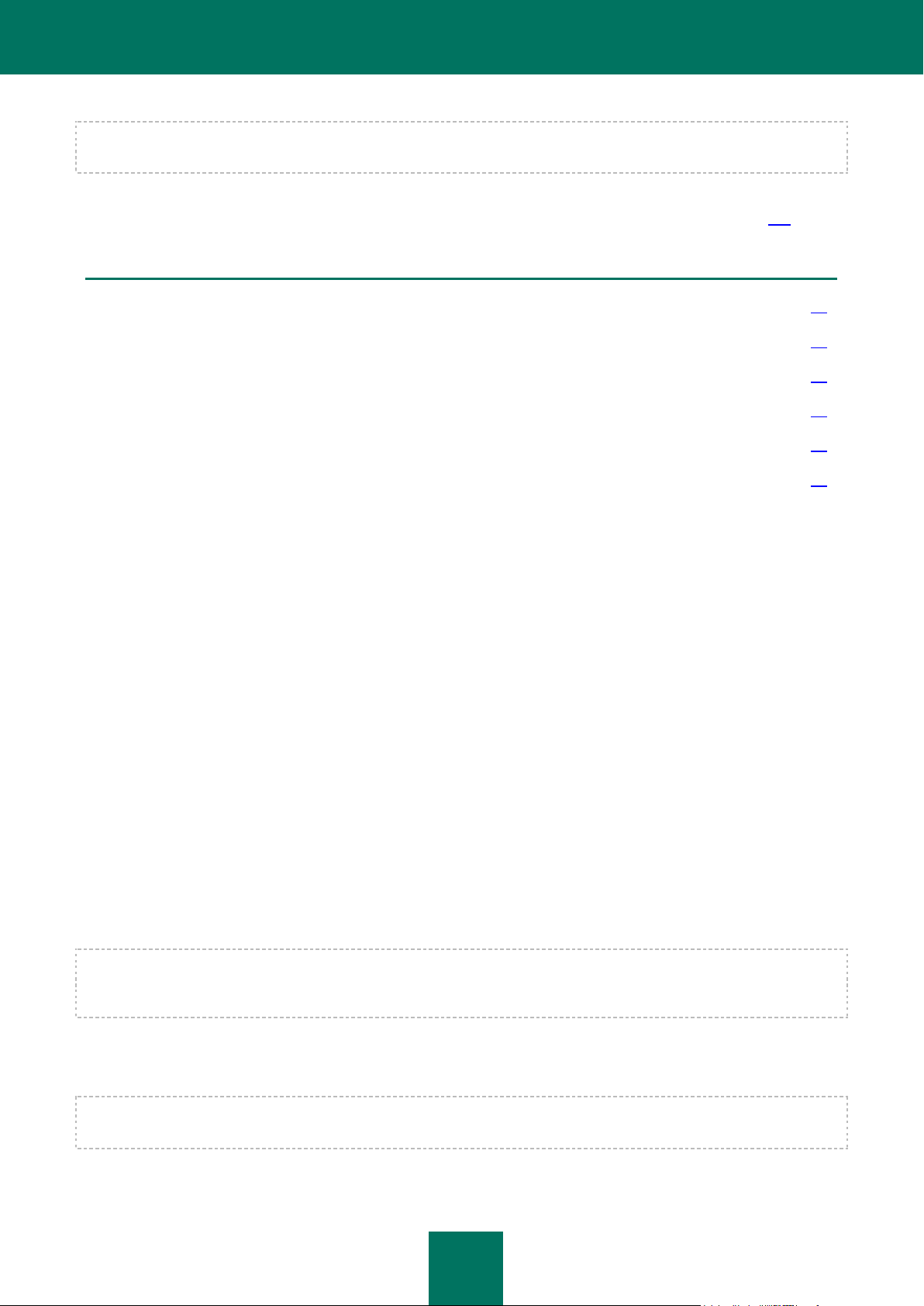
M A N U E L D E L ' U T I L I S A T E UR
28
DANS CETTE SECTION
Etape 1. Recherche d'une version plus récente de l'application .................................................................................. 28
Etape 2. Début de l'installation de l'application ........................................................................................................... 28
Etape 3. Consultation du Contrat de licence .............................................................................................................. 28
Etape 4. Règlement de Kaspersky Security Network .................................................................................................. 29
Etape 5. Installation .................................................................................................................................................. 29
Etape 6. Fin de l'installation....................................................................................................................................... 30
Si Kaspersky Small Office Security s'installe sur l'ordinateur personnel, les extensions pour les navigateurs Internet,
assurant un fonctionnement protégé dans Internet, sont installées avec l'application.
Kaspersky Small Office Security est incompatible avec une suite des applications de Kaspersky Lab. Vous pouvez prendre
connaissance de la liste des applications incompatibles dans la section Restrictions et avertissements (à la page 108).
ETAPE 1. RECHERCHE D'UNE VERSION PLUS RECENTE DE
L'APPLICATION
Avant l'installation, l'Assistant d'installation recherche la présence d'une version de Kaspersky Small Office Security plus
récente sur les serveurs de mises à jour de Kaspersky Lab.
Si l'Assistant d'installation ne détecte pas sur le serveur des mises à jour de Kaspersky Lab une version plus récente de
l'application, il lancera l'installation de la version actuelle.
Si l'Assistant d'installation détecte sur les serveurs de mises à jour de Kaspersky Lab une version plus récente de
Kaspersky Small Office Security, il vous proposera de la télécharger et de l'installer sur votre ordinateur. Il est conseillé
d'installer une nouvelle version de l'application afin de bénéficier des nouvelles améliorations. Ces améliorations permettent
de protéger votre ordinateur de manière plus efficace. Si vous refusez d'installer la nouvelle version, l'Assistant lancera
l'installation de la version actuelle de l'application. Si vous acceptez d'installer la nouvelle version, l'Assistant d'installation
copiera les fichiers du paquet d'installation sur votre ordinateur et lancera l'installation de la nouvelle version.
ETAPE 2. DEBUT DE L'INSTALLATION DE L'APPLICATION
A cette étape, l'Assistant d'installation vous propose d'installer l'application.
Afin de poursuivre l'installation, cliquez sur Installer.
Selon le type d'installation et la langue de localisation, à cette étape l'Assistant d'installation vous propose de prendre
connaissance du Contrat de licence conclu entre vous et Kaspersky Lab et vous propose également de participer au
programme Kaspersky Security Network.
ETAPE 3. CONSULTATION DU CONTRAT DE LICENCE
Cette étape de l'Assistant d'installation s'affiche pour certaines langues de localisation lors de l'installation de Kaspersky
Small Office Security à partir du paquet d'installation obtenu via Internet.
Au cours de cette étape, vous devez prendre connaissance du Contrat de licence conclu entre vous et Kaspersky Lab.
Page 29
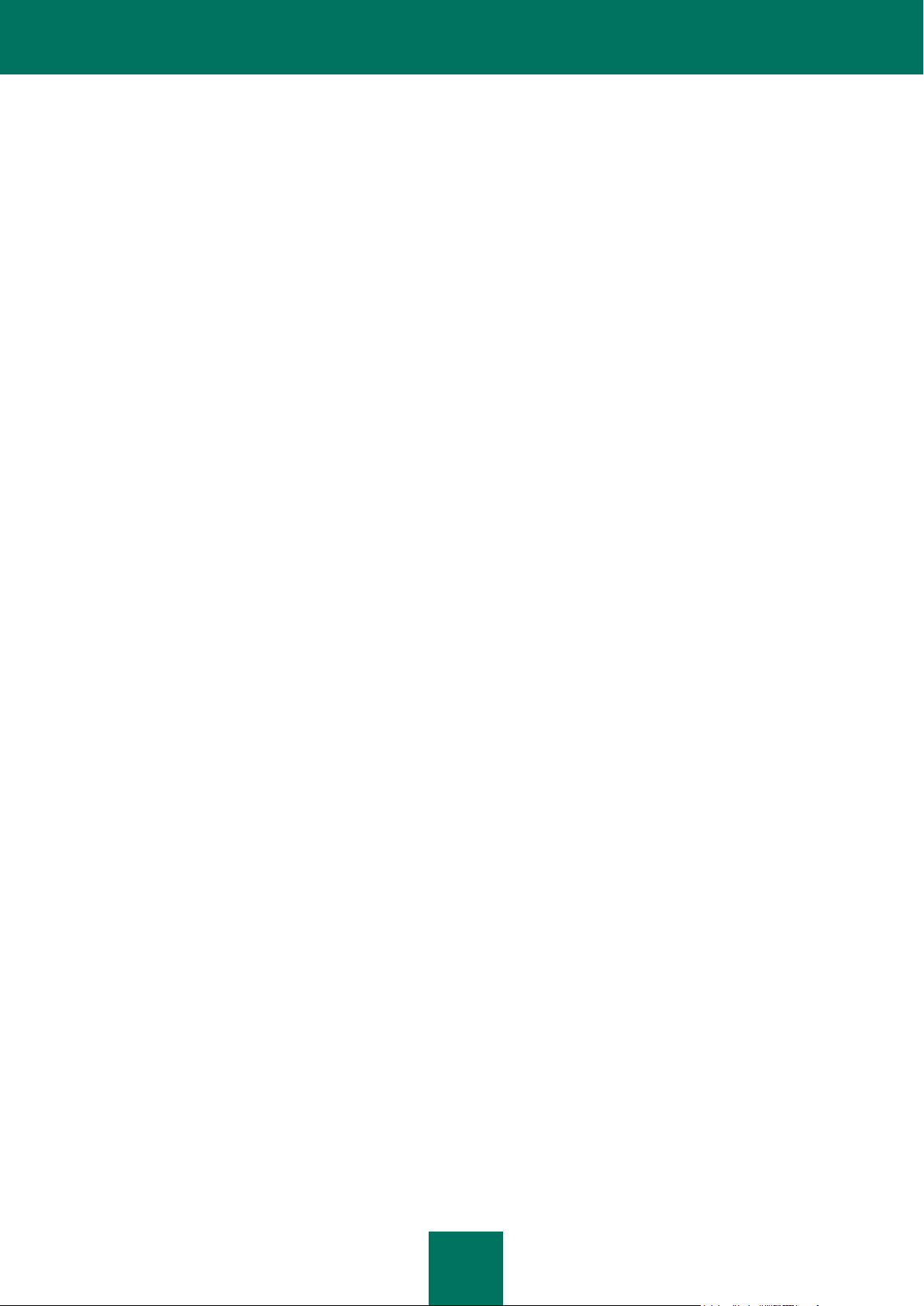
I N S T A L L A T I O N E T S U P P R E S S I O N D E L ' A P P L I C A T IO N
29
Lisez attentivement le Contrat et, si vous en acceptez toutes les dispositions, cliquez sur Accepter. L'installation de
l'application se poursuivra.
Si les conditions du Contrat de licence ne sont pas acceptées, l'installation de l'application n'a pas lieu.
ETAPE 4. RÈGLEMENT DE KASPERSKY SECURITY NETWORK
Cette étape de l'Assistant d'installation vous propose de participer au programme Kaspersky Security Network. La
participation au programme implique l'envoi à Kaspersky Lab, ZAO d'informations sur les nouvelles menaces détectées
sur l'ordinateur, sur les applications exécutées, sur les applications signées et les informations relatives au système
d'exploitation. Vos données personnelles ne sont ni recueillies, ni traitées, ni enregistrées.
Lisez le Règlement de Kaspersky Security Network. Si vous êtes d'accord avec tous les points, cliquez sur le bouton
Accepter dans la fenêtre de l'Assistant.
Si vous ne voulez pas participer à Kaspersky Security Network, cliquez sur le bouton Refuser.
Après avoir accepté ou refusé la participation à Kaspersky Security Network, l'installation de l'application se poursuivra.
ETAPE 5. INSTALLATION
Pour certaines versions de Kaspersky Small Office Security diffusées par abonnement, il faut saisir le mot de passe
fourni par le prestataire de services avant l'installation.
Après la saisie du mot de passe, l'installation de l'application commence.
L'installation de l'application peut durer un certain temps. Attendez jusqu'à la fin avant de passer à l'étape suivante.
Une fois l'installation terminée, l'Assistant passe automatiquement à l'étape suivante.
Pendant l'installation, Kaspersky Small Office Security effectue une série de vérifications. Après ces analyses, les
problèmes suivants peuvent être détectés :
Non-conformité du système d'exploitation aux exigences logicielles. Pendant l'installation, l'Assistant vérifie le
respect des conditions suivantes :
correspondance du système d'exploitation et des paquets des mises à jour (Service Pack) aux exigences
logicielles ;
présence des programmes nécessaires ;
présence d'espace libre sur le disque nécessaire à l'installation.
Si une des conditions énumérées n'est pas remplie, une notification apparaîtra.
Présence de programmes incompatibles sur l'ordinateur. Si des applications incompatibles sont détectées, une
liste s'affichera à l'écran et vous pourrez les supprimer. Les applications que Kaspersky Small Office Security
ne peut supprimer automatiquement doivent être supprimées manuellement. Au cours de la suppression des
applications incompatibles, le redémarrage du système d'exploitation sera requis. Ensuite, l'installation de
Kaspersky Small Office Security se poursuivra automatiquement.
Présence de programmes malveillants sur l'ordinateur. En cas de détection de programmes malveillants sur
l'ordinateur qui empêchent l'installation des applications antivirus, l'Assistant d'installation proposera de
télécharger un outil spécial pour éliminer l'infection – l'utilitaire Kaspersky Virus Removal Tool.
Si vous acceptez d'installer l'utilitaire, l'Assistant le téléchargera sur les serveurs de Kaspersky Lab. Ensuite,
l'installation de l'utilitaire sera lancée automatiquement. Si l'Assistant ne parvient pas à télécharger l'utilitaire, il
vous proposera de le télécharger vous-même en cliquant sur le lien proposé.
Page 30
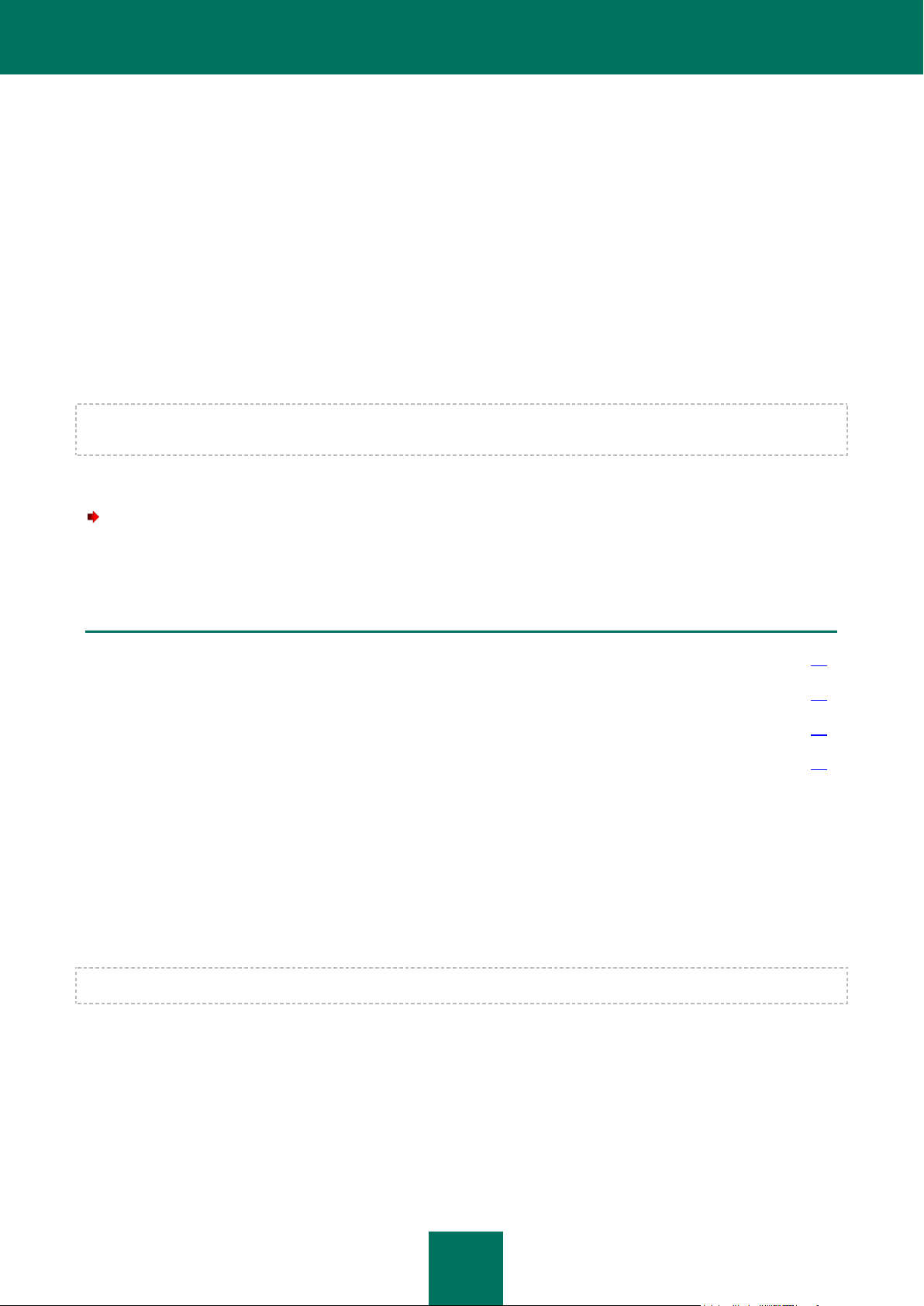
M A N U E L DE L ' U T I L I S A T E UR
30
ETAPE 6. FIN DE L'INSTALLATION
DANS CETTE SECTION
Etape 1. Saisie du mot de passe pour supprimer l'application .................................................................................... 30
Etape 2. Enregistrement de données pour une réutilisation ........................................................................................ 30
Etape 3. Confirmation de la suppression de l'application ............................................................................................ 31
Etape 4. Suppression de l'application. Fin de la suppression ...................................................................................... 31
Cette fenêtre de l'Assistant vous signale la fin de l'installation de l'application.
A l'issue de l'installation, il faut redémarrer le système d'exploitation.
Si la case Lancer Kaspersky Small Office Security est cochée, l'application sera lancée automatiquement après le
redémarrage.
Si vous avez décoché la case Lancer Kaspersky Small Office Security avant la fermeture de l'Assistant, l'application
doit être lancée manuellement.
SUPPRESSION DE L'APPLICATION
Suite à la suppression de Kaspersky Small Office Security, l'ordinateur et vos données personnelles ne seront plus
protégés.
La suppression de Kaspersky Small Office Security s'effectue à l'aide de l'Assistant d'installation.
Pour lancer l'Assistant,
ouvrez le menu Démarrer et sélectionnez l'option Toutes les applications Kaspersky Small Office Security
Supprimer Kaspersky Small Office Security.
ETAPE 1. SAISIE DU MOT DE PASSE POUR SUPPRIMER
L'APPLICATION
Pour supprimer Kaspersky Small Office Security, vous devez saisir le mot de passe d'accès aux paramètres de
l'application. Si pour quelconque raison, vous ne pouvez pas indiquer le mot de passe, la suppression de l'application ne
sera pas possible.
Cette étape s'affiche uniquement si le mot de passe de suppression de l'application a été établi.
ETAPE 2. ENREGISTREMENT DE DONNEES POUR UNE REUTILISATION
A cette étape, vous pouvez indiquer les données de l'application que vous voulez enregistrer pour une utilisation
ultérieure lors de la réinstallation de l'application (par exemple, lors de l'installation d'une version plus récente).
Par défaut, l'application propose d'enregistrer les informations sur la licence.
Page 31

I N S T A L L A T I O N E T S U P P R E S S I O N D E L ' A P P L I C A T IO N
31
Pour enregistrer les données en vue d'une utilisation ultérieure, cochez les cases en regard des données à
enregistrer :
Informations de licence : données permettant de ne pas activer ultérieurement l'application à installer, mais
d'utiliser automatiquement la licence déjà valide, à condition qu'elle soit toujours valable au moment de
l'installation.
Fichiers de quarantaine : fichiers analysés par l'application et placés en quarantaine.
Lors de la suppression de Kaspersky Small Office Security de l'ordinateur, les fichiers en quarantaine seront
inaccessibles. Pour pouvoir à nouveau utiliser ces fichiers, il faut installer Kaspersky Small Office Security.
Paramètres de fonctionnement de l'application : valeurs des paramètres de fonctionnement de l'application.
Ces paramètres sont définis au cours de la configuration de l'application.
Kaspersky Lab ne garantit pas la prise en charge des paramètres de la version antérieure de l'application. Une
fois que vous avez installé une version plus récente de l'application, il est conseillé de vérifier si elle a été
correctement configurée.
Vous pouvez aussi exporter les paramètres de protection à l'aide d'une ligne de commande, en utilisant la
commande :
avp.com EXPORT <nom_du_fichier>
Données iChecker : fichiers contenant les informations sur les objets déjà analysés à l'aide de la technologie
iChecker.
Bases Anti-Spam : les bases qui contiennent les images des messages non sollicités ajoutés par l'utilisateur.
Coffres-forts virtuels : les fichiers que vous avez entreposé dans les Coffres-forts virtuels.
ETAPE 3. CONFIRMATION DE LA SUPPRESSION DE L'APPLICATION
Dans la mesure où la suppression de l'application met en danger la protection de l'ordinateur et de vos données
personnelles, vous devez confirmer la suppression de l'application. Pour ce faire, cliquez sur le bouton Supprimer.
ETAPE 4. SUPPRESSION DE L'APPLICATION. FIN DE LA
SUPPRESSION
Cette étape de l'Assistant correspond à la suppression de l'application de l'ordinateur. Attendez la fin du processus de
suppression.
Après la suppression de Kaspersky Small Office Security, vous pouvez indiquer les causes de la suppression de
l'application sur le site Internet de Kaspersky Lab. Pour ce faire, il faut accéder au site Internet de Kaspersky Lab à l'aide
du bouton Remplir le formulaire.
Cette fonctionnalité peut être inaccessible dans certaines régions.
La suppression requiert le redémarrage du système d'exploitation. Si vous décidez de reporter le redémarrage, la fin de
la procédure de suppression sera reportée jusqu'au moment où le système d'exploitation sera redémarré ou quand
l'ordinateur sera éteint et rallumé.
Page 32

32
LICENCE DE L'APPLICATION
DANS CETTE SECTION
A propos du Contrat de licence ................................................................................................................................. 32
A propos de la licence............................................................................................................................................... 32
A propos du code d'activation ................................................................................................................................... 33
A propos des données .............................................................................................................................................. 34
Achat d'une licence ................................................................................................................................................... 35
Activation de l'application .......................................................................................................................................... 35
Renouvellement de la durée de validité de la licence ................................................................................................. 36
Cette section présente les notions principales relatives à l'activation de l'application. Cette section explique le rôle du
contrat de licence, les modes d'activation de l'application et le renouvellement de la licence.
A PROPOS DU CONTRAT DE LICENCE
Le contrat de licence est un accord juridique conclu entre vous et Kaspersky Lab qui prévoit les conditions selon
lesquelles vous pouvez utiliser le logiciel que vous avez acheté.
Veuillez lire attentivement les conditions du Contrat de licence avant d'utiliser l'application.
Vous êtes réputé avoir accepté les conditions du Contrat de licence lorsque vous avez décidé d'installer l'application. Si
vous n'êtes pas d'accord avec les termes du Contrat de licence, vous devez interrompre l'installation de l'application ou
ne pas utiliser l'application.
A PROPOS DE LA LICENCE
La licence est un droit d'utilisation de l'application, limité dans le temps et octroyé dans le cadre du Contrat de licence. La
licence est associée à un code d'activation unique de votre copie de Kaspersky Small Office Security.
La licence vous donne droit aux types de service suivants :
Utilisation de l'application sur un ou plusieurs périphériques.
Le nombre d'appareils sur lequel vous pouvez utiliser l'application est défini par les termes du Contrat de
licence.
Contacter le Support Technique de Kaspersky Lab.
Accès aux autres services proposés par Kaspersky Lab ou ses partenaires pendant la durée de validité de la
licence (cf. section "Services pour les utilisateurs" à la page 20).
Pour utiliser l'application, vous devez acheter une licence d'utilisation de l'application.
Page 33

L I C E N C E D E L 'A PP LI C A T I O N
33
La licence présente une durée de validité limitée. A l'expiration de la licence, l'application continue à fonctionner, mais en
mode de fonctionnalité limitée (par exemple, la mise à jour et l'utilisation de Kaspersky Security Network ne sont pas
disponibles). Vous pouvez toujours utiliser tous les modules de l'application et soumettre l'ordinateur à une analyse
antivirus de toutes les autres applications présentant une menace, mais uniquement à l'aide des bases installées avant
l'expiration de la licence. Pour pouvoir continuer à utiliser toutes les fonctionnalités de Kaspersky Small Office Security,
la licence doit être renouvelée.
Il est conseillé de renouveler la licence avant sa date d'expiration afin de garantir la protection maximale de l'ordinateur
contre toutes les menaces.
Avant d'acheter une licence, vous pouvez vous familiariser gratuitement avec la version d'évaluation de Kaspersky Small
Office Security. La version d'évaluation de Kaspersky Small Office Security exécute ses fonctions sur une période de
présentation limitée. Au terme de la période de présentation, Kaspersky Small Office Security met fin à l'exécution de
ses fonctions. Pour pouvoir continuer à utiliser l'application, il faut acheter une licence.
La licence de Kaspersky Small Office Security vous permet d'utiliser les applications suivantes :
Kaspersky Small Office Security 4 Personal Computer ;
Kaspersky Small Office Security 4 File Server ;
Kaspersky Internet Security for Mac ;
Kaspersky Internet Security for Android ;
Kaspersky Password Manager.
Vous obtenez aussi l'accès au compte spécial sur le portail My Kaspersky (http://center.kaspersky.com) pour administrer
la licence de Kaspersky Small Office Security.
A PROPOS DU CODE D'ACTIVATION
Le code d'activation est un code que vous obtenez lors de l'achat d'une licence Kaspersky Small Office Security. Ce
code est indispensable pour activer l'application.
Le code d'activation est une suite unique de 20 caractères alphanumériques (alphabet latin) au format XXXXX-XXXXXXXXXX-XXXXX.
En fonction du mode d'acquisition de l'application, vous pouvez obtenir le code d'activation de l'une des manières
suivantes :
Si vous avez acheté Kaspersky Small Office Security en magasin, le code d'activation figure dans la
documentation présente dans la boîte contenant le cédérom d'installation ou sur la boîte elle-même.
Si vous avez acheté Kaspersky Small Office Security en ligne, le code d'activation est envoyé à l'adresse
électronique que vous avez indiquée lors de la commande.
Le point du départ de la durée de validité de la licence commence à partir de la date d'activation de l'application ou à
partir de la date de délivrance de la licence. Si vous avez acheté une licence autorisant l'utilisation de Kaspersky Small
Office Security sur plusieurs appareils, le décompte de la durée de validité de la licence débute à partir du jour de la
première utilisation du code d'activation.
En cas de perte ou de suppression accidentelle du code après l'activation de l'application, vous devez envoyer une
demande au Support Technique de Kaspersky Lab à http://www.kaspersky.com/fr/support pour le récupérer.
Page 34

M A N U E L D E L ' U T I L I S A T E UR
34
A PROPOS DES DONNEES
Pour augmenter le niveau de protection opérationnel, en acceptant les conditions du Contrat de licence, vous acceptez
de présenter les informations suivantes en mode automatique à Kaspersky Lab :
les informations sur les sommes de contrôle des fichiers traités (MD5, sha256) ;
les informations pour définir la réputation des URL ;
les statistiques d'utilisation des notifications de l'application ;
les données statistiques pour la protection contre le courrier indésirable ;
les données sur l'activation et sur la version utilisée de Kaspersky Small Office Security ;
les informations sur la licence de la version installée de Kaspersky Small Office Security ;
les informations sur les types de menaces détectées ;
les informations sur les certificats numériques utilisés et les informations nécessaires pour vérifier leur
authenticité ;
les données relatives au fonctionnement de l'application et à la licence indispensables pour configurer
l'affichage du contenu des sites de confiance.
Si l'ordinateur est équipé d'un module TPM (Trusted Platform Module), vous acceptez de présenter à Kaspersky Lab le
rapport TPM sur le démarrage du système d'exploitation de l'ordinateur et les informations nécessaires pour vérifier
l'authenticité du rapport. En cas d'erreur d'installation de Kaspersky Small Office Security, vous acceptez de fournir
automatiquement à Kaspersky Lab les informations sur le code de l'erreur, sur le paquet d'installation utilisé et sur
l'ordinateur.
Si vous participez à programme Kaspersky Security Network (cf. section "Participation à Kaspersky Security Network
(KSN)" à la page 98), vous acceptez d'envoyer à Kaspersky Lab en mode automatique des informations suivantes
obtenues lors du fonctionnement de Kaspersky Small Office Security sur l'ordinateur :
les informations sur le logiciel et le matériel installé ;
les informations sur l'état de la protection antivirus de l'ordinateur, ainsi que sur tous les objets potentiellement
infectés et les décisions prises vis-à-vis de ces objets ;
les informations sur les programmes téléchargés et lancés ;
les informations sur les erreurs et sur l'utilisation de l'interface utilisateur de Kaspersky Small Office Security ;
les informations relatives à l'application, y compris sa version, les informations relatives aux fichiers des
modules d'application chargés et à la version des bases de l'application utilisées ;
les statistiques des mises à jour et des connexions aux serveurs de Kaspersky Lab ;
les informations relatives à l'utilisation de la connexion sans fil de l'ordinateur ;
les statistiques des retards induits par Kaspersky Small Office Security lors du travail de l'utilisateur avec les
applications installées sur l'ordinateur ;
les fichiers qui pourraient être utilisés par des individus malintentionnés pour nuire à l'ordinateur ou à ses
composants, dont les fichiers détectés après avoir cliqué sur un lien malveillant.
Les informations à transmettre à Kaspersky Lab seront conservées 30 jours maximum à partir de leur création
sur l'ordinateur. Cette conservation a lieu dans un stockage interne protégé. Le volume maximal de données
conservées s'élève à 30 Mo.
Page 35

L I C E N C E D E L 'A PP LI C A T I O N
35
De plus, vous acceptez d'envoyer automatiquement à Kaspersky Lab pour analyse complémentaire les fichiers (ou leurs
composants) qui risquent d'être utilisés par des individus malintentionnés pour nuire à l'ordinateur ou aux données
existantes.
Kaspersky Lab protège les informations obtenues conformément aux dispositions juridiques en vigueur. Kaspersky Lab
utilise les informations obtenues uniquement sous forme de statistiques. Les données générales des statistiques sont
automatiquement formées à partir des informations d'origine obtenues et ne contiennent pas de données personnelles
ou d'autres informations confidentielles. Les informations d'origine obtenues sont enregistrées sous forme chiffrée et
sont supprimées au fur et à mesure de leur accumulation (deux fois par an). Les données des statistiques générales
sont conservées de manière illimitée.
ACHAT D'UNE LICENCE
Si vous avez installé Kaspersky Small Office Security sans avoir acheté une licence au préalable, vous pouvez l'acheter
après l'installation de l'application. A l'achat d'une licence, vous recevez le code d'activation requis pour activer
l'application (cf. section "Activation de l'application" à la page 35).
Pour acheter une licence, procédez comme suit :
1. Ouvrez la fenêtre principale de l'application.
2. Cliquez sur le lien Licence situé dans la partie inférieure de la fenêtre principale de l'application pour ouvrir la
fenêtre Licence.
3. Dans la fenêtre qui s'ouvre, cliquez sur le bouton Acheter le code d'activation.
La page Internet de la boutique en ligne de Kaspersky Lab ou de la société partenaire où vous pourrez acheter la
licence s'ouvrira.
ACTIVATION DE L'APPLICATION
L'administration à distance de la licence et de la protection des périphériques connectés est accessible uniquement
après la création d'un compte du chef de l'entreprise ou d'un compte administrateur sur le portail My Kaspersky
(http://center.kaspersky.com). Après la création du compte, il faut enregistrer la licence de Kaspersky Small Office
Security sur le portail My Kaspersky.
Si vous n'avez pas activé l'application pendant l'installation, vous pouvez le faire ultérieurement. Les notifications de
Kaspersky Small Office Security dans la zone de notifications de la barre des tâches vous rappelleront qu'il faut activer
l'application.
Pour activer l'application Kaspersky Small Office Security, procédez comme suit :
1. Ouvrez la fenêtre principale de l'application.
2. Le lien Saisir le code d'activation, situé dans la partie inférieure de la fenêtre principale de l'application,
permet d'ouvrir la fenêtre Activation.
3. La fenêtre Activation permet de saisir le code d'activation dans le champ de saisie et de cliquer sur le bouton
Activer.
La demande d'activation de l'application sera exécutée.
4. Saisissez les données d'enregistrement de l'utilisateur.
Selon les conditions d'utilisation, l'application peut exiger une authentification sur le portail My Kaspersky. Si
vous n'êtes pas un utilisateur enregistré, remplissez les champs du formulaire d'enregistrement pour obtenir
d'autres possibilités.
Page 36

M A N U E L D E L ' U T I L I S A T E UR
36
Les utilisateurs enregistrés peuvent exécuter les actions suivantes :
envoyer des demandes au Support Technique et au Laboratoire d'étude des virus ;
gérer les codes d'activation ;
recevoir des informations sur les nouvelles applications et sur les offres spéciales de Kaspersky Lab.
Cette étape n'est pas disponible dans toutes les versions de Kaspersky Small Office Security.
5. Cliquez sur le bouton Terminer dans la fenêtre Activation pour terminer le processus d'activation.
RENOUVELLEMENT DE LA DUREE DE VALIDITE DE LA
LICENCE
Vous pouvez renouveler la licence si sa durée de validité arrive à échéance. Pour ce faire, vous pouvez indiquer un code
d'activation de réserve sans attendre l'expiration de la licence. A l'issue de la période de validité de la licence, Kaspersky
Small Office Security sera activé automatiquement à l'aide du code d'activation de réserve.
Pour indiquer le code d'activation de réserve pour un renouvellement automatique de la licence, procédez comme suit :
1. Ouvrez la fenêtre principale de l'application.
2. Cliquez sur le lien Licence situé dans la partie inférieure de la fenêtre principale de l'application pour ouvrir la
fenêtre Licence.
3. Dans la liste déroulante dans le groupe Code d'activation de réserve, cliquez sur le bouton Saisir le code
d'activation.
4. Saisissez le code d'activation dans les champs correspondants, puis cliquez sur Ajouter.
Kaspersky Small Office Security enverra les données au serveur d'activation de Kaspersky Lab pour
vérification.
5. Cliquez sur le bouton Terminer.
Le code d'activation de réserve sera affiché dans la fenêtre Licence.
L'application est automatiquement activée à l'aide du code d'activation de réserve à l'expiration de la licence. Vous
pouvez aussi activer vous-même l'application à l'aide du code d'activation de réserve, en cliquant sur le bouton Activer
maintenant. Le bouton est accessible si l'application n'a pas été activée automatiquement. Le bouton n'est pas
accessible jusqu'à l'expiration de la licence.
Si en tant que code d'activation de réserve, vous avez indiqué un code d'activation déjà utilisé auparavant sur cet
ordinateur ou sur un autre, lors du renouvellement de la licence, la date de la première activation de l'application à l'aide
de ce code d'activation sera considérée comme la date d'activation de l'application.
Page 37

37
UTILISATION DES NOTIFICATIONS DE L'APPLICATION
Les notifications de l'application qui apparaissent dans la zone de notification de la barre des tâches signalent les
événements survenus pendant l'utilisation de l'application et nécessitant votre attention. En fonction de l'importance de
l'événement, les notifications peuvent appartenir aux catégories suivantes :
Critiques : signalent des événements d'une importance capitale pour assurer la protection de l'ordinateur (par
exemple : détection d'un objet malveillant ou d'une activité dangereuse dans le système d'exploitation). Les
fenêtres des notifications et des messages contextuels critiques sont en rouge.
Importants : signalent des événements potentiellement importants pour assurer la protection de l'ordinateur (par
exemple : détection d'un objet potentiellement infecté ou d'une activité suspecte dans le système d'exploitation).
Les fenêtres des notifications et des messages contextuels importants sont en jaune.
Informatifs : signalent des événements qui ne sont pas essentiels pour assurer la protection de l'ordinateur. Les
fenêtres des notifications et des messages contextuels informatifs sont en vert.
Quand ce type de message apparaît, il faut sélectionner une des actions proposées dans la notification. La version
optimale, à savoir celle recommandée par les experts de Kaspersky Lab, est sélectionnée par défaut. La notification peut
être fermée automatiquement lors du redémarrage de l'ordinateur, lors de la fermeture de Kaspersky Small Office
Security ou en mode Connected Standby sous Windows 8. En cas de fermeture automatique de la notification,
Kaspersky Small Office Security exécutera l'action recommandée par défaut.
Page 38

38
ANALYSE DE L'ETAT DE PROTECTION DE
L'ORDINATEUR ET SUPPRESSION DES
PROBLEMES DE SECURITE
L'indicateur situé dans la partie supérieure de la fenêtre principale de l'application signale les problèmes qui pourraient
survenir dans la protection de l'ordinateur. La couleur verte de l'indicateur signifie que l'ordinateur est protégé, la couleur
jaune signale un problème de protection, la couleur rouge indique une menace sérieuse pour la sécurité de l'ordinateur.
Il est conseillé d'éliminer immédiatement les problèmes et les menaces pour la sécurité.
En cliquant sur l'indicateur dans la fenêtre principale de l'application, vous pouvez ouvrir la fenêtre Centre de
notifications (cf. ill. ci-après) qui affiche des informations détaillées sur l'état de la protection de l'ordinateur et propose
diverses solutions pour supprimer les problèmes et les menaces.
Illustration 3. Fenêtre Centre de notifications
Les problèmes de protection sont regroupés selon les catégories auxquelles ils appartiennent. Des actions que vous
pouvez exécuter sont proposées pour résoudre chaque problème.
Page 39

39
MISE A JOUR DES BASES ET DES
MODULES D'APPLICATION
Kaspersky Small Office Security vérifie automatiquement la présence du paquet des mises à jour sur les serveurs de
mises à jour de Kaspersky Lab. Si le serveur héberge un nouveau paquet des mises à jour, Kaspersky Small Office
Security les télécharge et les installe en arrière-plan. Vous pouvez lancer la mise à jour de Kaspersky Small Office
Security à tout moment depuis la fenêtre principale de l'application ou depuis le menu contextuel de l'icône de
l'application dans la zone des notifications de la barre des tâches.
Le téléchargement du paquet de mises à jour depuis les serveurs de mise à jour de Kaspersky Lab requiert une
connexion Internet.
En cas d'utilisation du système d'exploitation Microsoft Windows 8, le téléchargement des paquets des mises à jour ne
se passe pas si la connexion à haut débit à Internet est utilisée et si une restriction du trafic avec ce type de connexion
est configurée dans l'application. Pour exécuter le téléchargement du paquet des mises à jour, il faut désactiver
manuellement la restriction dans la sous-section Réseau de la fenêtre de configuration de l'application.
Pour lancer la mise à jour depuis le menu contextuel de l'icône de l'application dans la zone de notifications de la
barre des tâches,
choisissez l'option Mise à jour dans le menu contextuel de l'icône de l'application.
Pour lancer la mise à jour depuis la fenêtre principale de l'application, procédez comme suit :
1. Ouvrez la fenêtre principale de l'application et cliquez sur le bouton Mise à jour.
La fenêtre Mise à jour s'ouvre.
2. Dans la fenêtre Mise à jour, cliquez sur le bouton Mettre à jour.
Page 40

40
ANALYSE DE L'ORDINATEUR
DANS CETTE SECTION
Analyse complète ..................................................................................................................................................... 40
Analyse personnalisée ................................................................................................ .............................................. 40
Analyse rapide.......................................................................................................................................................... 42
Recherche de vulnérabilités ...................................................................................................................................... 42
Cette section contient des informations sur l'analyse de l'ordinateur à la recherche de la présence de virus et d'autres
programmes présentant une menace.
ANALYSE COMPLETE
Pendant l'analyse complète, Kaspersky Small Office Security analyse par défaut les objets suivants :
mémoire système ;
objets chargés au démarrage du système d'exploitation ;
dossier de sauvegarde ;
disques durs et amovibles.
Il est conseillé de réaliser une analyse complète directement après l'installation de Kaspersky Small Office Security sur
l'ordinateur.
Pour lancer l'analyse complète, procédez comme suit :
1. Ouvrez la fenêtre principale de l'application.
2. Cliquez sur le bouton Analyse.
La fenêtre Analyse s'ouvre.
3. Dans la fenêtre Analyse, sélectionnez la section Analyse complète.
4. Dans le groupe Analyse complète, cliquez sur le bouton Lancer l'analyse.
Kaspersky Small Office Security lancera une analyse complète de l'ordinateur.
ANALYSE PERSONNALISEE
L'analyse personnalisée vous permet d'analyser le fichier, le dossier ou le disque sur les virus et sur d'autres
programmes présentant une menace.
Il est possible de lancer l'analyse personnalisée à l'aide des moyens suivants :
à partir du menu contextuel de l'objet ;
à partir de la fenêtre principale de l'application.
Page 41

A N A L Y S E D E L ' O R D I N A T E UR
41
Pour lancer l'analyse personnalisée depuis le menu contextuel de l'objet, procédez comme suit :
1. Ouvrez la fenêtre du Navigateur Microsoft Windows et accédez au dossier contenant l'objet à analyser.
2. Ouvrez le menu contextuel de l'objet en cliquant avec le bouton droit de la souris (cf. ill. ci-après) et
sélectionnez l'option Rechercher d'éventuels virus.
Illustration 4. Menu contextuel de l'objet
Pour lancer l'analyse personnalisée depuis la fenêtre principale de l'application, procédez comme suit :
1. Ouvrez la fenêtre principale de l'application.
2. Cliquez sur le bouton Analyse.
La fenêtre Analyse s'ouvre.
3. Dans la fenêtre Analyse, sélectionnez la section Analyse personnalisée.
4. Indiquez les objets à analyser à l'aide d'une des méthodes suivantes :
Déplacez les objets dans la fenêtre Analyse personnalisée.
Cliquez sur le bouton Ajouter et indiquez l'objet dans la fenêtre de sélection du fichier ou du dossier.
5. Cliquez sur le bouton Lancer l'analyse.
Page 42

M A N U E L D E L ' U T I L I S A T E UR
42
ANALYSE RAPIDE
Pendant l'analyse rapide, Kaspersky Small Office Security analyse par défaut les objets suivants :
objets chargés au démarrage du système d'exploitation ;
mémoire système ;
secteurs d'amorçage du disque.
Pour lancer l'analyse rapide, procédez comme suit :
1. Ouvrez la fenêtre principale de l'application.
2. Cliquez sur le bouton Analyse.
La fenêtre Analyse s'ouvre.
3. Dans la fenêtre Analyse, sélectionnez la section Analyse rapide.
4. Dans le groupe Analyse rapide, cliquez sur le bouton Lancer l'analyse.
Kaspersky Small Office Security lancera une analyse rapide de l'ordinateur.
RECHERCHE DE VULNERABILITES
Une vulnérabilité est un endroit non protégé dont le code est utilisé par les individus malintentionnés, par exemple pour
copier les données utilisées par l'application au code non protégé. La recherche de vulnérabilités sur votre ordinateur
permet d'identifier les "points faibles" de la protection de votre ordinateur. Il est conseillé de supprimer les vulnérabilités
détectées.
Pour lancer la recherche de vulnérabilités, procédez comme suit :
1. Ouvrez la fenêtre principale de l'application.
2. Le lien Afficher les outils complémentaires, situé dans la partie inférieure de la fenêtre principale, permet
d'ouvrir la fenêtre Outils.
3. Dans la partie gauche de la fenêtre Outils à l'aide du lien Recherche de Vulnérabilités, ouvrez la fenêtre Recherche de Vulnérabilités.
4. Dans le groupe Recherche de Vulnérabilités, cliquez sur le bouton Lancer l'analyse.
Kaspersky Small Office Security commence à rechercher la présence éventuelle de vulnérabilités sur votre
ordinateur.
Page 43

43
RESTAURATION DE L'OBJET SUPPRIME OU
REPARE PAR L'APPLICATION
Kaspersky Lab déconseille la restauration des fichiers supprimés ou réparés car ils peuvent constituer une menace pour
votre ordinateur.
La restauration d'un objet supprimé ou réparé s'effectue à partir de sa copie de sauvegarde créée par l'application lors
de l'analyse.
Kaspersky Small Office Security ne répare pas les applications de la Boutique Windows. Si une de ces applications est
considérée comme dangereuse à l'issue de l'analyse, elle sera supprimée de l'ordinateur.
En cas de suppression d'applications de la Boutique Windows, Kaspersky Small Office Security ne crée pas de copie de
sauvegarde. Pour restaurer ce type d'objets, il faut utiliser les outils de restauration du système d'exploitation (pour plus
d'informations, veuillez consulter la documentation du système d'exploitation de votre ordinateur) ou mettre à jour les
applications via la Boutique Windows.
Pour restaurer un fichier supprimé ou réparé par l'application, procédez comme suit :
1. Ouvrez la fenêtre principale de l'application.
2. Dans la liste déroulante Afficher les outils complémentaires, sélectionnez l'élément Quarantaine.
3. Dans la fenêtre Quarantaine qui s'ouvre, sélectionnez le fichier requis dans la liste et cliquez sur le bouton
Restaurer.
Page 44

44
RESTAURATION DU SYSTEME
DANS CETTE SECTION
A propos de la restauration du système d'exploitation après infection ......................................................................... 44
Restauration du système d'exploitation à l'aide de l'Assistant de restauration ............................................................. 44
D'EXPLOITATION
Cette section contient les informations sur la restauration du système d'exploitation après une infection par des virus.
A PROPOS DE LA RESTAURATION DU SYSTEME
D'EXPLOITATION APRES INFECTION
Si vous soupçonnez que le système d'exploitation de votre ordinateur a été endommagé ou modifié suite aux actions de
programmes malveillants ou suite à une erreur système, utilisez l'Assistant de restauration après infection qui supprime
les traces des objets malveillants dans le système d'exploitation. Les experts de Kaspersky Lab conseillent également de
lancer l'Assistant après la réparation de l'ordinateur afin de confirmer que toutes les menaces et les dommages ont été
supprimés.
L'Assistant vérifie si le système d'exploitation a été modifié d'une manière ou d'une autre : blocage de l'accès à
l'environnement réseau, modification des extensions de formats de fichiers connus, blocage du panneau de,
configuration, etc. Les causes de ces dégâts sont multiples. Il peut s'agir de l'activité de programmes malveillants, d'une
mauvaise configuration du système d'exploitation, de pannes du système ou de l'utilisation d'applications d'optimisation
du système d'exploitation qui ne fonctionnent pas correctement.
Une fois l'étude terminée, l'Assistant analyse les informations recueillies afin d'identifier les dommages dans le système
d'exploitation nécessitant une intervention immédiate. La liste des actions à exécuter pour supprimer l'infection est
générée sur la base des résultats de l'analyse. L'Assistant regroupe les actions par catégorie selon la gravité des
problèmes identifiés.
RESTAURATION DU SYSTEME D'EXPLOITATION A L'AIDE
DE L'ASSISTANT DE RESTAURATION
Pour lancer l'Assistant de restauration après infection, procédez comme suit :
1. Ouvrez la fenêtre principale de l'application.
2. Dans la liste déroulante Afficher les outils complémentaires, sélectionnez l'élément Restauration du
système.
La fenêtre de l'Assistant de restauration après infection s'ouvre.
L'Assistant se compose d'une série de fenêtres (étapes) entre lesquelles vous pouvez naviguer grâce aux boutons
Précédent et Suivant. Pour quitter l'Assistant, cliquez sur le bouton Terminer. Pour interrompre l'Assistant à n'importe
quelle étape, cliquez sur le bouton Annuler.
Examinons en détails les étapes de l'Assistant.
Page 45

R E S T A U R A T I O N D U S Y S T E M E D 'E X P L OI T A T I O N
45
Etape 1. Lancement de la restauration du système d'exploitation
Assurez-vous que l'option Exécuter la recherche d'endommagements liés à l'activité de programmes
malveillants est sélectionnée dans la fenêtre de l'Assistant, puis cliquez sur le bouton Suivant.
Etape 2. Recherche de problèmes
L'Assistant recherche les problèmes et les dégâts potentiels qu'il faut supprimer. Une fois la recherche
terminée, l'Assistant passe automatiquement à l'étape suivante.
Etape 3. Sélection des actions pour éliminer les endommagements
Tous les problèmes identifiés à l'étape précédente sont regroupés en fonction du danger qu'ils présentent. Pour
chaque groupe de corruptions, les experts de Kaspersky Lab proposent un ensemble d'actions dont l'exécution
contribuera à les éliminer. Trois groupes d'actions ont été désignés :
Les actions vivement recommandées permettent de supprimer les corruptions qui constituent un problème
sérieux. Il est conseillé d'exécuter toutes les actions de ce groupe.
Les actions recommandées visent à supprimer les corruptions qui peuvent présenter un danger.
L'exécution des actions de ce groupe est également recommandée.
Les actions complémentaires permettent de supprimer les corruptions du système d'exploitation qui ne
présentent actuellement aucun danger mais qui à l'avenir pourraient menacer la sécurité de l'ordinateur.
Pour voir les actions reprises dans le groupe, cliquez sur l'icône situé à gauche du nom du groupe.
Pour que l'Assistant effectue une action, cochez la case à gauche du nom de l'action. Toutes les actions
recommandées et vivement recommandées sont exécutées par défaut. Si vous ne souhaitez pas exécuter une
action, décochez la case en regard de celle-ci.
Il est vivement déconseillé de décocher les cases sélectionnées par défaut car vous pourriez mettre en danger
la sécurité de l'ordinateur.
Une fois que vous aurez sélectionné les actions pour l'Assistant, cliquez sur Suivant.
Etape 4. Elimination des endommagements
L'Assistant exécute les actions sélectionnées à l'étape précédente. L'élimination des endommagements peut
durer un certain temps. Une fois la suppression des endommagements terminée, l'Assistant passe
automatiquement à l'étape suivante.
Etape 5. Fin de l'Assistant
Cliquez sur le bouton Terminer pour quitter l'Assistant.
Page 46

46
PROTECTION DU COURRIER
DANS CETTE SECTION
Configuration de l'Antivirus Courrier .......................................................................................................................... 46
Blocage du courrier indésirable (spam)...................................................................................................................... 47
ELECTRONIQUE
Cette section contient les informations sur la protection du courrier électronique contre le courrier indésirable, les virus et
d'autres applications présentant une menace.
CONFIGURATION DE L'ANTIVIRUS COURRIER
Kaspersky Small Office Security permet d'analyser les messages du courrier électronique et de rechercher la présence
éventuelle d'objets dangereux à l'aide de l'Antivirus Courrier. L'Antivirus Courrier est lancé au démarrage du système
d'exploitation, se trouve en permanence dans la mémoire vive de l'ordinateur et analyse les messages envoyés et reçus
via les protocoles POP3, SMTP, IMAP, MAPI et NNTP (y compris les messages envoyés via des connexions sécurisées
(SSL) via les protocoles POP3, SMTP et IMAP).
L'Antivirus Courrier analyse par défaut aussi bien les messages entrants que les messages sortants. En cas de
nécessité, vous pouvez activer l'analyse des messages entrants uniquement.
Pour configurer l'Antivirus Courrier, procédez comme suit :
1. Ouvrez la fenêtre principale de l'application.
2. Cliquez sur le lien Configuration dans la partie inférieure de la fenêtre.
3. Dans la partie gauche de la fenêtre, dans la section Protection, sélectionnez le module Antivirus Courrier.
Cette fenêtre affiche les paramètres de l'Antivirus Courrier.
4. Confirmez que le bouton d'activation de l'Antivirus Courrier dans la partie supérieure de la fenêtre est bien en
position Activé.
5. Sélectionnez le niveau de protection :
Recommandé. A ce niveau, l'Antivirus Courrier analyse le courrier entrant et sortant ainsi que les archives
jointes.
Faible. A ce niveau, l'Antivirus Courrier analyse uniquement le courrier entrant, mais pas les archives jointes.
Elevé. A ce niveau, l'Antivirus Courrier analyse le courrier entrant et sortant ainsi que les archives jointes.
Si vous choisissez le niveau élevé, l'analyse heuristique opère une analyse détaillée.
6. Dans la liste déroulante Action en cas de détection d'une menace, sélectionnez l'action que l'Antivirus
Courrier exécutera en cas de détection d'un objet infecté (par exemple, réparer).
Si aucune menace n'a été détectée dans le message ou si les objets infectés ont été réparés, le message peut être
utilisé. Si l'objet infecté ne peut pas être réparé, l'Antivirus Courrier renomme ou supprime l'objet du message et place
dans l'objet du message une notification indiquant que le message a été traité par Kaspersky Small Office Security. Dans
le cas de suppression de l'objet, Kaspersky Small Office Security crée sa copie de sauvegarde et place en quarantaine
(cf. section "Restauration de l'objet supprimé ou réparé par l'application" à la page 43).
Cette fonctionnalité est inaccessible si l'application Kaspersky Small Office Security est installée sur le serveur de fichier.
Page 47

P R O T E C T I O N D U C O UR R I E R E L E C TR O N I Q U E
47
BLOCAGE DU COURRIER INDESIRABLE (SPAM)
Si vous recevez un volume important de courrier indésirable, activez le module Anti-Spam et définissez le niveau de
protection recommandé.
Pour activer l'Anti-Spam et définir le niveau de protection recommandé, procédez comme suit :
1. Ouvrez la fenêtre principale de l'application.
2. Cliquez sur le lien Configuration dans la partie inférieure de la fenêtre pour accéder à la section
Configuration.
3. Dans la partie gauche de la fenêtre, sélectionnez la section Protection.
4. Dans la partie droite de la section Protection, sélectionnez le module Anti-Spam.
La fenêtre reprend les paramètres de l'Anti-Spam.
5. Activez l'Anti-Spam à l'aide du bouton dans la partie droite de la fenêtre.
6. Assurez-vous que le niveau Recommandé est défini dans le groupe Niveau de protection.
Cette fonctionnalité est inaccessible si l'application Kaspersky Small Office Security est installée sur le serveur de fichier.
Page 48

48
PROTECTION DES DONNEES
DANS CETTE SECTION
A propos de la protection des données personnelles sur Internet ............................................................................... 48
A propos du Clavier virtuel ................................................................................................................................ ........ 49
Lancement du clavier virtuel ................................ ...................................................................................................... 50
Configuration d'affichage de l'icône du Clavier virtuel ................................................................................................. 51
Protection des données saisies au clavier ................................................................................................................. 52
Configuration des notifications sur les vulnérabilités du réseau Wi-Fi.......................................................................... 53
Protection des opérations financières et des achats sur Internet ................................................................................. 54
PERSONNELLES SUR INTERNET
Cette section contient des informations sur la sécurité de l'utilisation d'Internet et sur la protection de vos données contre
le vol.
A PROPOS DE LA PROTECTION DES DONNEES
PERSONNELLES SUR INTERNET
Kaspersky Small Office Security protège vos données personnelles contre le vol :
mots de passe, noms d'utilisateur et autres données d'enregistrement ;
numéros de compte et de cartes de crédit.
Kaspersky Small Office Security reprend des modules et des outils qui permettent de protéger vos données personnelles
contre le vol par des individus malintentionnés via des méthodes telles que le phishing et l'interception des données
saisies au clavier.
L'Anti-Phishing, inclus dans l'Antivirus Internet, l'Antivirus Courrier et l'Antivirus IM ("Chat"), garantit la protection contre
le phishing. Activez ces modules pour garantir la protection la plus efficace contre le phishing.
Le Clavier virtuel et la protection des données saisies au clavier permettent d'empêcher l'interception des données
saisies au clavier.
Pour supprimer les informations sur les actions de l'utilisateur sur l'ordinateur, il y a l'Assistant de suppression des traces
d'activité.
Pour la protection des données lors de l'utilisation des services de banque en ligne et pour les paiements sur les
boutiques en ligne, il y a la Protection bancaire.
Pour la protection contre l'envoi des données personnelles via Internet, un des outils du Contrôle Internet (cf. section
"Utilisation du Contrôle Internet" à la page 65) est prévu.
Cette fonctionnalité est inaccessible si l'application Kaspersky Small Office Security est installée sur le serveur de fichier.
Page 49

P R O T E C T I O N D E S D O N N EE S P E R S O N NE L L E S S U R IN T E R N E T
49
A PROPOS DU CLAVIER VIRTUEL
Lors de l'utilisation d'Internet, il arrive souvent qu'il faille saisir des données personnelles ou un nom d'utilisateur et un
mot de passe. Ceci se produit par exemple lors de l'ouverture d'une session sur un site Internet, lors de l'achat sur une
boutique en ligne ou en cas d'utilisation d'une banque en ligne.
Il y a un risque que ces données soient interceptées à l'aide d'outils d'interception ou d'enregistreurs de frappes. Le
clavier virtuel permet d'éviter l'interception des données saisies au clavier.
De nombreux logiciels espions peuvent réaliser des captures d'écran qui sont transmises automatiquement à l'individu
malintentionné en vue de l'analyse et de la récupération des données personnelles de l'utilisateur. Le clavier virtuel
protège les données personnelles saisies contre l'interception par capture d'écran.
Le clavier virtuel possède les particularités suivantes :
Il faut appuyer sur les touches du Clavier virtuel à l'aide de la souris.
A la différence du clavier ordinaire, le Clavier virtuel ne vous permet pas d'appuyer sur plusieurs touches en
même temps. Par conséquent, si vous souhaitez utiliser une combinaison de touches (par exemple, ALT+F4), il
faut d'abord appuyer sur la première touche (par exemple ALT), puis sur la deuxième (par exemple F4), puis à
nouveau sur la première. Une deuxième pression sur une touche équivaut au relâchement d'une touche sur le
clavier.
La langue de saisie du Clavier virtuel est modifiée à l'aide de la même combinaison de touches que celle définie
dans les paramètres du système d'exploitation pour le clavier normal. La deuxième touche doit être activée d'un
clic droit de la souris (par exemple, si les paramètres du système d'exploitation indiquent que le changement de
la langue du clavier s'opère à l'aide de la combinaison LEFT ALT+MAJ, il faudra cliquer sur la touche LEFT
ALT avec le bouton gauche de la souris, puis cliquer avec le bouton droit sur la touche MAJ).
Pour protéger les données saisies à l'aide du clavier virtuel, l'ordinateur doit être redémarré après l'installation de
Kaspersky Small Office Security.
L'utilisation du Clavier virtuel possède les restrictions suivantes :
Le clavier virtuel protège contre l'interception des données personnelles uniquement avec les navigateurs
Microsoft Internet Explorer, Mozilla Firefox et Google Chrome. Si vous utilisez un autre navigateur, le Clavier
virtuel ne protège pas les données personnelles saisies contre l'interception.
Le clavier virtuel n'est pas accessible dans le navigateur Microsoft Internet Explorer (versions 10 et 11) de style
Windows 8, ainsi que dans le navigateur Microsoft Internet Explorer (versions 10 et 11) si la case Activer le
mode protégé (Enhanced Protected Mode) est cochée dans les paramètres du navigateur. Dans ce cas, il est
conseillé d'ouvrir le clavier virtuel depuis l'interface Kaspersky Small Office Security.
Le clavier virtuel ne peut protéger vos données si le site Internet nécessitant la saisie de ces données a été
compromis car dans ce cas, les données tombent directement entre les mains des individus malintentionnés.
Le clavier virtuel n'empêche pas la capture d'écran à l'aide de la touche PRINT SCREEN et d'autres
combinaisons de touches définies dans les paramètres du système d'exploitation.
Lors du lancement du Clavier virtuel dans le navigateur Microsoft Internet Explorer, la fonction de remplissage
automatique des champs de saisie arrête de fonctionner parce que ce système permet aux individus
malintentionnés d'intercepter les données saisies.
Kaspersky Small Office Security ne protège pas contre les captures d'écran dans le système d'exploitation
Microsoft Windows 8 et 8.1 (uniquement les 64 bits) si la fenêtre du Clavier virtuel est ouvert, mais le processus
de la Navigation sécurisée n'est pas lancé.
Dans certains navigateurs (par exemple, Google Chrome), la protection des données saisies de type
quelconque peut ne pas fonctionner (par exemple, des adresses du courrier électronique ou des chiffres).
Page 50

M A N U E L D E L ' U T I L I S A T E UR
50
La liste ci-dessus cite les restrictions principales dont la fonctionnalité de protection des données saisies possède. La
liste complète des restrictions est reprise dans l'article sur le site Internet du Support Technique de Kaspersky Lab
(http://support.kaspersky.com/fr/11603).
LANCEMENT DU CLAVIER VIRTUEL
Pour ouvrir le Clavier virtuel, vous disposez des méthodes suivantes :
via le menu contextuel de l'icône de l'application dans la zone de notification ;
à partir de la fenêtre principale de l'application ;
à partir de la fenêtre du navigateur Microsoft Internet Explorer, Mozilla Firefox ou Google Chrome à l'aide de
l'icône d'accès rapide au Clavier virtuel ;
à l'aide de l'icône d'accès rapide au Clavier virtuel dans les champs de saisie sur les sites Internet ;
L'affichage de l'icône d'accès rapide dans les champs de saisie sur les sites Internet peut être configuré (cf.
section "Configuration d'affichage de l'icône du Clavier virtuel" à la page 51).
Lors de l'utilisation du Clavier virtuel, Kaspersky Small Office Security désactive la fonction de remplissage
automatique des champs de saisie sur les sites Internet.
à l'aide d'une combinaison de touches du clavier.
Pour ouvrir le Clavier virtuel depuis le menu contextuel de l'icône de l'application dans la zone de notification,
sélectionnez l'option Outils → Clavier virtuel dans le menu contextuel de l'icône de l'application (cf. ill. ci-après).
Illustration 5. Menu contextuel de Kaspersky Anti-Virus
Pour ouvrir le Clavier virtuel depuis la fenêtre principale de l'application, procédez comme suit :
1. Ouvrez la fenêtre principale de l'application.
2. Le lien Afficher les outils complémentaires, situé dans la partie inférieure de la fenêtre principale, permet
d'ouvrir la fenêtre Outils.
3. Dans la gauche de la fenêtre Outils à l'aide du lien Clavier virtuel, ouvrez la fenêtre Clavier virtuel.
Page 51

P R O T E C T I O N D E S D O N N EE S P E R S O N NE L L E S S U R IN T E R N E T
51
Pour ouvrir le Clavier virtuel depuis la fenêtre du navigateur Microsoft Internet Explorer ou Mozilla Firefox,
cliquez sur le bouton Clavier virtuel dans la barre d'outils du navigateur.
Pour ouvrir le Clavier virtuel depuis la fenêtre du navigateur Google Chrome,
1. cliquez sur le bouton Kaspersky Protection dans la barre d'outils du navigateur.
2. Dans le menu déroulant, sélectionnez l'option Clavier virtuel.
Pour ouvrir le Clavier virtuel à l'aide du clavier,
appuyez sur la combinaison de touches CTRL+ALT+MAJ+P.
CONFIGURATION D'AFFICHAGE DE L'ICONE DU CLAVIER
VIRTUEL
Pour configurer l'affichage de l'icône d'accès rapide au Clavier virtuel dans les champs de saisie sur les sites
Internet, procédez comme suit :
1. Ouvrez la fenêtre principale de l'application.
2. Cliquez sur le lien Configuration dans la partie inférieure de la fenêtre.
3. Dans la fenêtre qui s'ouvre Configuration dans la section Avancé, sélectionnez la sous-section Saisie
sécurisée des données.
Les paramètres de la configuration de la saisie sécurisée des données s'affichent dans la fenêtre.
4. S'il faut, cochez la case Ouvrir le Clavier virtuel via la combinaison de touches CTRL+ALT+MAJ+P dans
le groupe Clavier virtuel.
5. Si vous voulez que l'icône d'appel du Clavier Virtuel s'affiche dans les champs de saisie, cochez la case
Afficher l'icône d'accès rapide dans les champs de saisie.
6. Si vous voulez que l'icône d'accès au Clavier virtuel s'affiche uniquement lors de l'ouverture de sites Internet
précis, procédez comme suit :
a. Dans le groupe Clavier virtuel à l'aide du lien Modifier les catégories, ouvrez la fenêtre Paramètres de
la Saisie sécurisée des données.
b. Cochez les cases pour les catégories de sites Internet sur lesquels il faut afficher l'icône d'accès rapide
dans les champs de saisie.
L'icône d'accès au Clavier virtuel sera affichée lors de l'ouverture du site Internet lié à une des catégories
sélectionnées.
c. Si vous voulez activer ou désactiver l'affichage de l'icône d'accès au Clavier virtuel sur le site Internet
défini, procédez comme suit :
a. A l'aide du lien Configuration des exclusions, ouvrez la fenêtre Exclusions pour le Clavier virtuel.
b. Dans la partie inférieure de la fenêtre, cliquez sur le bouton Ajouter.
La fenêtre d'ajout d'une exclusion pour le Clavier virtuel s'ouvre.
c. Saisissez l'adresse du site Internet dans le champ Masque de l'adresse Internet.
Page 52

M A N U E L D E L ' U T I L I S A T E UR
52
d. Si vous voulez que l'icône d'appel du Clavier virtuel s'affiche (ou ne s'affiche pas) uniquement sur la page
Internet indiquée, dans le groupe Zone d'application, sélectionnez Appliquer à la page indiquée.
e. Dans le groupe Icône du Clavier virtuel, indiquez si l'icône d'accès au Clavier virtuel doit s'afficher sur
la page Internet indiquée.
f. Cliquez sur le bouton Ajouter.
Le site Internet renseigné apparaît dans la liste de la fenêtre Exclusions pour le Clavier virtuel.
Lors de l'ouverture du site Internet, l'icône d'accès au Clavier virtuel sera affichée dans les champs de saisie
conformément aux paramètres configurés.
PROTECTION DES DONNEES SAISIES AU CLAVIER
La protection des données saisies au clavier permet d'éviter l'interception des données saisies au clavier.
La protection des données saisies au clavier possède les restrictions suivantes :
La protection des données saisies au clavier fonctionne uniquement dans les navigateurs Microsoft Internet
Explorer, Mozilla Firefox et Google Chrome. En cas d'utilisation d'autres navigateurs Internet, les données
saisies au clavier ne sont pas protégées contre l'interception.
La protection de la saisie des données est inaccessible dans le navigateur Microsoft Internet Explorer depuis la
boutique en ligne de Windows.
La protection des données saisies au clavier ne peut protéger vos données si le site Internet demandant la
saisie de ces données a été compromis car dans ce cas, les données tombent directement entre les mains des
individus malintentionnés.
Dans certains navigateurs (par exemple, Google Chrome), la protection des données saisies de type
quelconque peut ne pas fonctionner (par exemple, des adresses du courrier électronique ou des chiffres).
La liste ci-dessus cite les restrictions principales dont la fonctionnalité de protection des données saisies possède. La
liste complète des restrictions est reprise dans l'article sur le site Internet du Support Technique de Kaspersky Lab
(http://support.kaspersky.com/fr/11603).
Vous pouvez configurer la protection des données saisies au clavier sur différents sites Internet. Dès que la protection
des données saisies au clavier est configurée, il ne faut pas exécuter d'actions complémentaires au moment de la saisie
des données.
Pour configurer la protection des données saisies au clavier, procédez comme suit :
1. Ouvrez la fenêtre principale de l'application.
2. Cliquez sur le lien Configuration dans la partie inférieure de la fenêtre pour accéder à la section Configuration.
3. Dans la section Avancé, sélectionnez la sous-section Saisie sécurisée des données.
Les paramètres de la saisie sécurisée des données s'affichent.
4. Dans le groupe Protection des données saisies au clavier situé dans la partie inférieure de la fenêtre, cochez la case Protéger les données saisies au clavier.
5. Définissez la zone de protection des données saisies au clavier :
a. Ouvrez la fenêtre Paramètres de la Saisie sécurisée des données à l'aide du lien Modifier les
catégories dans la partie inférieure du groupe Protection des données saisies au clavier.
b. Cochez les cases pour les catégories des sites Internet sur lesquels il faut protéger les données saisies au
clavier.
Page 53

P R O T E C T I O N D E S D O N N EE S P E R S O N NE L L E S S U R IN T E R N E T
53
c. Si vous voulez activer la protection des données saisies au clavier sur un site Internet défini, procédez
comme suit :
a. Ouvrez la fenêtre Exclusions pour la protection des données saisies au clavier à l'aide du lien
Configuration des exclusions.
b. Dans la fenêtre qui s'ouvre, cliquez sur le bouton Ajouter.
La fenêtre d'ajout d'une exclusion pour la protection des données saisies au clavier s'ouvre.
c. Dans la fenêtre qui s'ouvre, saisissez l'URL du site dans le champ Masque de l'adresse Internet.
d. Sélectionnez une des options de protection des données saisies sur ce site Internet (Appliquer à la
page Internet indiquée ou Appliquer à tout le site Internet).
e. Sélectionnez l'action de la protection des données saisies sur ce site (Protéger ou Ne pas protéger).
f. Cliquez sur le bouton Ajouter.
Le site Internet renseigné apparaît dans la liste de la fenêtre Exclusions pour la protection des données saisies au
clavier. Quand vous ouvrirez ce site, les données saisies seront protégées conformément aux paramètres définis.
CONFIGURATION DES NOTIFICATIONS SUR LES
VULNERABILITES DU RESEAU WI-FI
Pendant l'utilisation du réseau Wi-Fi, vos données confidentielles peuvent être volées si le réseau Wi-Fi n'est pas assez
protégé. Kaspersky Small Office Security vérifie le réseau Wi-Fi à chaque fois que vous vous connectez au réseau Wi-Fi.
Si le réseau Wi-Fi n'est pas sécurisé (par exemple, un protocole de cryptage vulnérable est utilisé ou le nom du réseau
Wi-Fi (SSID) n'est pas assez populaire), l'application affiche une notification indiquant que vous vous connectez à un
réseau Wi-Fi non sécurisé. Le lien dans la fenêtre de notification permet de savoir comment se protéger lors de
l'utilisation du réseau Wi-Fi.
Pour configurer les notifications sur les vulnérabilités du réseau Wi-Fi, procédez comme suit :
1. Ouvrez la fenêtre principale de l'application.
2. Cliquez sur le lien Configuration dans la partie inférieure de la fenêtre pour accéder à la section Configuration.
3. Dans la partie gauche de la fenêtre, sélectionnez la section Protection.
4. Dans la partie droite de la section Protection, sélectionnez la sous-section Pare-feu.
Cette fenêtre affiche alors les paramètres du module Pare-feu.
5. Cochez la case Signaler les vulnérabilités lors de la connexion au réseau Wi-Fi si elle a été décochée. Si
vous ne souhaitez pas recevoir de notifications, décochez cette case. Cette case est cochée par défaut.
6. Si la case Signaler les vulnérabilités lors de la connexion au réseau Wi-Fi est cochée, vous pouvez
configurer les paramètres complémentaires d'affichage des notifications :
Cochez la case Interdire le transfert du mot de passe sur Internet sous forme non protégée et
afficher une notification pour bloquer le transfert du mot de passe sous forme texte non protégée lors du
remplissage du champ Mot de passe sur Internet. Cette case est décochée par défaut.
A l'aide du lien Restaurer des notifications masquées rétablissez les paramètres d'affichage des
notifications sur le transfert du mot de passe sous forme non protégée. Si vous avez bloqué auparavant
l'affichage des notifications sur le transfert du mot de passe sous forme non protégée, ces notifications
seront affichées de nouveau.
Cette fonctionnalité est inaccessible si l'application Kaspersky Small Office Security est installée sur le serveur de fichier.
Page 54

M A N U E L D E L ' U T I L I S A T E UR
54
PROTECTION DES OPERATIONS FINANCIERES ET DES
ACHATS SUR INTERNET
Pour protéger les données confidentielles que vous saisissez sur les sites Internet des banques et des systèmes de
paiement (par exemple, les numéros de cartes bancaires, les mots de passe d'accès aux services de banque en ligne),
ainsi que pour prévenir le vol des moyens de paiement lors des paiements en ligne, Kaspersky Small Office Security
propose d'ouvrir ces sites Internet en mode de Navigation sécurisée.
La fonctionnalité de la Navigation sécurisée est inaccessible si l'application Kaspersky Small Office Security est installée
sur le serveur de fichier.
La Navigation sécurisée est un mode spécial de fonctionnement du navigateur qui est utilisé pour protéger vos données lors
d'utilisation des sites Internet des banques ou des systèmes de paiement. La Navigation sécurisée est lancée dans un
environnement isolé pour qu'autres programmes ne puissent pas s'intégrer dans le processus de la Navigation sécurisée.
Lors de l'utilisation de la Navigation sécurisée, l'application offre une protection contre les types suivants des menaces :
Modules douteux. L'analyse sur la présence des modules douteux est exécutée à chaque accès au site Internet
de la banque ou du système de paiement.
Rootkits. L'analyse sur la présence des rootkits est exécutée au lancement de la Navigation sécurisée.
Vulnérabilités connues du système d'exploitation. L'analyse sur la présence des vulnérabilités du système
d'exploitation est exécutée au lancement de la Navigation sécurisée.
Certificats invalides des sites Internet des banques et de systèmes de paiement. L'analyse des certificats est
exécutée lors de l'accès au site Internet de la banque ou du système de paiement. L'analyse des certificats est
exécutée sur la base des certificats compromis.
Quand vous ouvrez le site Internet en Navigation sécurisée, un cadre s'affiche autour de la fenêtre du navigateur. La
couleur du cadre signale l'état de la protection.
Les couleurs suivantes peuvent être utilisées dans le cadre de la fenêtre du navigateur :
Cadre de couleur verte. Signifie que l'exécution de toutes les analyses a réussi. Vous pouvez poursuivre
l'utilisation de la Navigation sécurisée.
Cadre de couleur jaune. Signifie que des problèmes de sécurité à supprimer ont été détectés lors des analyses.
L'application peut détecter les menaces suivantes, ainsi que les problèmes de sécurité :
Module douteux. L'analyse de l'ordinateur et la réparation sont requises.
Rootkit. L'analyse de l'ordinateur et la réparation sont requises.
Vulnérabilité du système d'exploitation. L'installation des mises à jour du système d'exploitation est requise.
Certificat invalide du site Internet de la banque ou du système de paiement.
Si vous ne supprimez pas les menaces détectées, la sécurité de la session de connexion au site Internet de la
banque ou du système de paiement n'est pas garantie. Les événements, liés au lancement et l'utilisation de la
Navigation sécurisée avec une protection basse, sont enregistrés dans le journal des événements Windows.
La couleur jaune de l'icône peut aussi signifier que le lancement de la Navigation sécurisée est impossible à
cause des restrictions techniques. Par exemple, l'hyperviseur de l'éditeur tiers est lancé ou votre ordinateur ne
prend pas en charge la technologie de virtualisation matérielle.
Pour un fonctionnement correct de la Navigation sécurisée, il faut que les plug-ins du module Protection bancaire soient
activés dans celle-ci. Les plug-ins sont automatiquement activés dans le navigateur lors de son premier lancement après
l'installation de Kaspersky Small Office Security. Si le navigateur n'a pas été relancé après l'installation de Kaspersky
Small Office Security, les plug-ins ne sont pas activés.
Page 55

P R O T E C T I O N D E S D O N N EE S P E R S O N NE L L E S S U R IN T E R N E T
55
DANS CETTE SECTION
Configuration des paramètres de la Protection bancaire............................................................................................. 56
Configuration de la Protection bancaire pour un site Internet quelconque ................................................................... 56
Lancement de l'activation automatique des plug-ins de la Protection bancaire ............................................................ 57
A propos de la protection contre les captures d'écran ................................................................................................ 57
Activation de la protection contre les captures d'écran ............................................................................................... 57
A propos des données du presse-papiers .................................................................................................................. 58
Lancement de l'application de protection des mots de passe Kaspersky Password Manager ...................................... 58
Vérification de la sécurité du site Internet................................................................................................................... 59
L'activation automatique des plug-ins possède les restrictions suivantes :
Les plug-ins s'intègrent et s'activent uniquement dans les navigateurs pris en charge par l'application.
Les navigateurs suivants prennent en charge les plug-ins de la Protection bancaire :
Internet Explorer versions 8.0, 9.0, 10.0, 11.0.
Les navigateurs Internet Explorer 10 de style Modern UI et Internet Explorer 11 de style Windows 8 ne sont
pas pris en charge.
Mozilla Firefox versions 19.x, 20.x, 21.x, 22.x, 23.x, 24.x, 25.x, 26.x, 27.x, 28.x, 29.x, 30.x, 31.x, 32.x, 33.x, 34.x.
Google Chrome versions 33.x, 34.x, 35.x, 36.x, 37.x, 38.x.
Kaspersky Small Office Security prend en charge l'utilisation du navigateur Google Chrome versions 37.x
et 38.x dans le système d'exploitation de 32 bits et de 64 bits.
Dans Mozilla Firefox, les plug-ins ne sont pas activés automatiquement si un profil d'utilisateur n'a pas été
créé dans le navigateur. Pour créer un profil de l'utilisateur, il faut redémarrer le navigateur.
Lors du premier lancement de Google Chrome en mode sécurisé, le navigateur Internet vous proposera
d'installer l'extension Kaspersky Protection Plugin qui active les plug-ins du module Protection bancaire.
Dans le cas de refus d'installation de l'extension Kaspersky Protection Plugin, vous pourrez l'installer plus
tard à l'aide du lien http://support.kaspersky.com/interactive/google/fr/kisplugin.
Lors de la mise à jour du navigateur, les plug-ins ne sont pas activés automatiquement si la nouvelle version du
navigateur prend en charge la même technologie d'activation des plug-ins que la version précédente du
navigateur. Si la nouvelle version du navigateur prend en charge la même technologie d'activation des plug-ins
que la version précédente du navigateur, les plug-ins sont activés automatiquement.
Si les plug-ins ne sont pas activés automatiquement lors du redémarrage du navigateur, il faut les activer manuellement.
Les paramètres du navigateur permettent de voir si les plug-ins sont activés ou de les activer manuellement. Les
informations sur l'activation des plug-ins sont à consulter dans l'aide du navigateur utilisé.
Vous pouvez activer ou désactiver l'activation automatique des plug-ins (cf. section "Activation de l'activation
automatique des plug-ins de la Protection bancaire" à la page 57) dans la fenêtre de configuration de l'application.
Le lancement de la Navigation sécurisée est impossible si la case Activer l'autodéfense est décochée dans la section
Paramètres avancés, sous-section Autodéfense de la fenêtre de configuration de l'application.
Page 56

M A N U E L D E L ' U T I L I S A T E UR
56
CONFIGURATION DES PARAMETRES DE LA PROTECTION BANCAIRE
Pour configurer la Protection bancaire, procédez comme suit :
1. Ouvrez la fenêtre principale de l'application.
2. Cliquez sur le lien Configuration dans la partie inférieure de la fenêtre principale de l'application pour accéder
à la section Configuration.
3. Dans la partie gauche de la fenêtre, sélectionnez la section Protection.
4. Dans la partie droite de la section Protection, sélectionnez la sous-section Protection bancaire.
Cette fenêtre affiche alors les paramètres du module Protection bancaire.
5. Activez le module Protection bancaire à l'aide du bouton dans la partie supérieure de la fenêtre.
6. Pour activer la notification sur les vulnérabilités détectées dans le système d'exploitation avant le lancement de
la navigation sécurisée, cochez la case Signaler les vulnérabilités dans le système d'exploitation.
CONFIGURATION DE LA PROTECTION BANCAIRE POUR UN SITE INTERNET QUELCONQUE
Pour configurer la Protection bancaire pour un site Internet défini, procédez comme suit :
1. Ouvrez la fenêtre principale de l'application.
2. Dans la partie inférieure de la fenêtre principale qui s'ouvre, cliquez sur le bouton Protection bancaire.
La fenêtre Protection bancaire s'ouvre.
3. Cliquez sur le bouton Ajouter un site Internet à la Protection bancaire.
Les champs de saisie des informations relatives au site apparaissent dans la partie droite de la fenêtre.
4. Dans le champ Site Internet pour la Protection bancaire, saisissez l'adresse du site Internet à ouvrir en mode
de Navigation sécurisée.
Devant l'adresse du site Internet, le protocole https:// utilisé par la Navigation sécurisée par défaut doit
s'afficher.
5. En cas de nécessité, saisissez le nom ou la description de ce site Internet dans le champ Description.
6. Sélectionnez le mode de lancement de la navigation sécurisée lors de l'ouverture de ce site Internet :
Si vous voulez que le site Internet s'ouvre automatiquement à chaque fois en Navigation sécurisée,
sélectionnez l'option Lancer la Navigation sécurisée.
Si vous voulez que l'application Kaspersky Small Office Security vous demande l'action à exécuter lors de
l'ouverture du site Internet, sélectionnez l'option Confirmer l'action.
Si vous voulez activer la Protection bancaire pour ce site Internet, sélectionnez l'option Ne pas lancer la
Navigation sécurisée.
7. Dans la partie droite de la fenêtre, cliquez sur le bouton Ajouter.
Le site Internet s'affichera dans la liste dans la partie gauche de la fenêtre.
Page 57

P R O T E C T I O N D E S D O N N EE S P E R S O N NE L L E S S U R IN T E R N E T
57
LANCEMENT DE L'ACTIVATION AUTOMATIQUE DES PLUG-INS DE LA PROTECTION BANCAIRE
Pour activer l'activation des plug-ins de la Protection bancaire dans les navigateurs, procédez comme suit :
1. Ouvrez la fenêtre principale de l'application.
2. Cliquez sur le lien Configuration dans la partie inférieure de la fenêtre principale de l'application pour accéder
à la section Configuration.
3. Dans la partie gauche de la fenêtre, sélectionnez la section Protection.
4. Dans la partie droite de la section Protection, sélectionnez la section Antivirus Internet.
5. Dans la fenêtre Paramètres de l'Antivirus Internet qui s'ouvre, à l'aide du lien Configuration avancée,
ouvrez la fenêtre Paramètres avancés de l'Antivirus Internet.
6. Dans le groupe Extensions des navigateurs Internet, cochez la case Activer automatiquement les plug-ins
de l'application dans tous les navigateurs Internet.
A PROPOS DE LA PROTECTION CONTRE LES CAPTURES D'ECRAN
Kaspersky Small Office Security bloque la création non autorisée de captures d'écran par des logiciels espions, en
protégeant vos données lors de l'utilisation des sites Internet protégés. La protection contre les captures d'écran est
activée par défaut. Si la protection a été désactivée manuellement, vous pouvez l'activer dans la fenêtre de configuration
de l'application (cf. section "Activation de la protection contre la création des images de l'écran" à la page 57).
Kaspersky Small Office Security utilise la technologie de l'hyperviseur pour protéger contre les captures d'écran. La
fonctionnalité de protection contre les captures d'écran à l'aide de l'hyperviseur de Kaspersky Small Office Security
possède les restrictions suivantes dans le système d'exploitation Microsoft Windows 8 x64 :
La fonctionnalité n'est pas accessible au lancement de l'hyperviseur d'un programme tiers, par exemple, d'un
programme de virtualisation de la société VMware™. Après l'utilisation de l'hyperviseur d'un programme tiers, la
fonctionnalité de protection contre les captures d'écran devient de nouveau accessible.
La fonctionnalité n'est pas accessible si le processeur central de votre ordinateur ne prend pas en charge la
technologie de virtualisation matérielle. Pour savoir si le processeur de votre ordinateur prend en charge ou non
la technologie de virtualisation matérielle, consultez la documentation technique de votre ordinateur ou rendez-
vous sur le site Internet du fabricant du processeur.
La fonctionnalité n'est pas accessible si au moment du lancement de la Navigation sécurisée, un hyperviseur
actif d'un programme tiers a été détecté, par exemple, un programme de la société VMware.
ACTIVATION DE LA PROTECTION CONTRE LES CAPTURES D'ECRAN
Pour activer la protection contre les captures d'écran, procédez comme suit :
1. Ouvrez la fenêtre principale de l'application.
2. Cliquez sur le lien Configuration dans la partie inférieure de la fenêtre pour accéder à la section Configuration.
3. Dans la partie gauche de la fenêtre, sélectionnez la section Protection.
4. Dans la partie droite de la section Protection, sélectionnez la sous-section Protection bancaire et assurez-
vous que le commutateur de la Protection bancaire est activé.
La fenêtre Paramètres de la Protection bancaire s'ouvre.
5. Dans le groupe Avancé, cochez la case Bloquer les captures d'écran lors de l'utilisation de la Navigation
sécurisée.
Page 58

M A N U E L D E L ' U T I L I S A T E UR
58
A PROPOS DES DONNEES DU PRESSE-PAPIERS
Kaspersky Small Office Security bloque l'accès non autorisé des applications au presse-papiers pendant les transactions
bancaires, empêchant ainsi le vol de données par des individus malintentionnés. Le blocage agit uniquement dans le cas
des tentatives des applications douteuses d'obtenir l'accès au presse-papiers. Si vous copiez manuellement les données
depuis la fenêtre d'une application vers la fenêtre d'une autre application (par exemple, du Bloc-notes dans la fenêtre de
l'éditeur de texte), l'accès au presse-papiers est autorisé. Si le navigateur Internet Explorer® ouvert en mode normal est
une source des données pour la copie, uniquement les données depuis la ligne d'adresse du navigateur peuvent être
placées dans le presse-papiers.
LANCEMENT DE L'APPLICATION DE PROTECTION DES MOTS DE PASSE KASPERSKY PASSWORD MANAGER
L'application Kaspersky Password Manager est conçue pour un remplissage automatique des champs de saisie des mots
de passe et d'autres données personnelles sur les sites Internet et dans les applications Windows. Kaspersky Password
Manager doit être installé indépendamment de Kaspersky Small Office Security. Après l'installation, vous pouvez lancer
Kaspersky Password Manager depuis le menu Démarrer ou depuis la fenêtre de Kaspersky Small Office Security.
Pour utiliser l'application Kaspersky Password Manager, les exigences et les restrictions suivantes sont requises :
L'application est accessible au téléchargement, à l'installation et au lancement via l'interface Kaspersky Small
Office Security uniquement si l'application Kaspersky Small Office Security est installée sur l'ordinateur
personnel et non pas sur le serveur de fichier.
L'accès à Internet est requis pour utiliser l'application Kaspersky Password Manager. Les mots de passe et les
autres données personnelles dans Kaspersky Password Manager sont conservés dans le stockage cloud.
Après l'installation, l'application Kaspersky Password Manager doit être connectée au portail My Kaspersky à
l'aide du compte de l'utilisateur qui va utiliser Kaspersky Password Manager.
Sous réserve de cette exigence, les mots de passe, conservés dans Kaspersky Password Manager, seront
accessibles uniquement à l'utilisateur de Kaspersky Password Manager.
Pour plus d'informations sur la connexion de Kaspersky Password Manager au portail My Kaspersky, cf. Manuel de
l'utilisateur de Kaspersky Password Manager.
Pour lancer l'application de protection des mots de passe Kaspersky Password Manager, si elle est déjà installée,
procédez comme suit :
1. Ouvrez la fenêtre principale de l'application Kaspersky Small Office Security.
2. Cliquez sur le bouton Gestionnaire de mots de passe.
La fenêtre de l'application de protection des mots de passe Kaspersky Password Manager s'ouvre.
Pour télécharger l'application de protection des mots de passe Kaspersky Password Manager, si elle n'est pas
encore installée, procédez comme suit :
1. Ouvrez la fenêtre principale de l'application.
2. Cliquez sur le bouton Gestionnaire de mots de passe.
La fenêtre Gestionnaire de mots de passe s'ouvre.
3. Cliquez sur le bouton Télécharger.
Vous allez être dirigés vers le site Internet de Kaspersky Lab. Ce site vous aidera à télécharger le paquet
d'installation de Kaspersky Password Manager.
Page 59

P R O T E C T I O N D E S D O N N E E S P E R S O N N E L L E S S U R I N T E R N E T
59
Les informations sur l'utilisation de l'application Kaspersky Password Manager sont reprises dans le Manuel de
l'utilisateur Kaspersky Password Manager.
Cette fonctionnalité est inaccessible si l'application Kaspersky Small Office Security est installée sur le serveur de fichier.
VERIFICATION DE LA SECURITE DU SITE INTERNET
Kaspersky Small Office Security permet d'analyser la sécurité d'un site Internet avant de cliquer sur le lien vers ce site
Internet. La vérification de la sécurité d'un site Internet est confiée à l'URL Advisor qui fait partie de l'Antivirus Internet.
Le module URL Advisor est inaccessible dans le navigateur Microsoft Internet Explorer (versions 10 et 11) de style
Windows 8.
L'URL Advisor s'intègre dans les navigateurs Microsoft Internet Explorer, Google Chrome et Mozilla Firefox et analyse
les liens figurant sur la page Internet ouverte dans le navigateur. A côté de chaque lien, Kaspersky Small Office Security
affiche une des icônes suivantes :
– si la page Internet, qui s'ouvre à l'aide du lien, est saine selon les données de Kaspersky Lab ;
– s'il n'y pas d'informations sur la sécurité de la page Internet, qui s'ouvre à l'aide du lien ;
– si la page Internet, qui s'ouvre à l'aide du lien, est dangereuse selon les données de Kaspersky Lab.
Lorsque vous placez le curseur de la souris sur l'icône, une fenêtre contextuelle avec la description plus détaillée du lien
s'affiche.
Par défaut, Kaspersky Small Office Security analyse les liens dans les résultats de recherche uniquement. Vous pouvez
activer l'analyse des liens sur n'importe quel site Internet.
Pour configurer l'analyse des liens sur les sites Internet, procédez comme suit :
1. Ouvrez la fenêtre principale de l'application.
2. Cliquez sur le lien Configuration dans la partie inférieure de la fenêtre principale de l'application pour ouvrir la
fenêtre Configuration.
3. Dans la section Protection, choisissez la sous-section Antivirus Internet.
La fenêtre reprend les paramètres de l'Antivirus Internet.
4. Le lien Configuration avancée de la partie inférieure de la fenêtre ouvre la fenêtre des paramètres avancés de
l'Antivirus Internet.
5. Dans le groupe URL Advisor, cochez la case Analyser les liens.
6. Pour que l'Antivirus Internet analyse le contenu de tous les sites Internet, choisissez l'option Sur tous les sites
Internet sauf les sites indiqués.
Le cas échéant, désignez les pages Internet auxquelles vous faites confiance à l'aide du lien Configurer les
exclusions. L'Antivirus Internet ne va pas analyser le contenu des pages Internet indiquées, ainsi que les
connexions chiffrées aux sites Internet indiqués.
7. Pour que l'Antivirus Internet analyse uniquement le contenu de certaines pages Internet, procédez comme suit :
a. Choisissez l'option Uniquement sur les sites Internet indiqués.
b. Cliquez sur le lien Configurer les sites Internet vérifiés.
Page 60

M A N U E L D E L ' U T I L I S A T E UR
60
c. Dans la fenêtre Configurer les sites Internet vérifiés qui s'ouvre, cliquez sur Ajouter.
d. Dans la fenêtre Ajouter l'URL qui s'ouvre, saisissez l'adresse de la page Internet dont le contenu devra
être analysé.
e. Sélectionnez l'état d'analyse de la page Internet (Actif : l'Antivirus Internet analysera le contenu de la page
Internet).
f. Cliquez sur le bouton Ajouter.
La page indiquée apparaît dans la liste de la fenêtre URL analysées. L'Antivirus Internet analysera les
liens sur cette page.
8. Si vous souhaitez configurer d'autres paramètres d'analyse des liens, dans la fenêtre Paramètres avancés de
l'Antivirus Internet du groupe URL Advisor, cliquez sur le lien Configurer l'URL Advisor.
La fenêtre Configurer l'URL Advisor s'ouvre.
9. Pour que l'Antivirus Internet vous alerte sur la sécurité des liens sur toutes les pages Internet, cochez la case
Tous les liens dans le groupe Liens à analyser.
10. Pour que l'Antivirus Internet affiche les informations relatives à l'appartenance d'un lien à une catégorie de
contenu définie (par exemple, langage vulgaire), procédez comme suit :
a. Cochez la case Afficher les informations sur les catégories de contenu des sites Internet.
b. Cochez les cases en regard des catégories de contenu dont les informations devront apparaître dans les
commentaires.
L'Antivirus Internet analyse les liens sur les pages indiquées et affichera les informations relatives aux catégories
conformément aux paramètres configurés.
Page 61

61
PROTECTION CONTRE LES BANNIERES
DANS CETTE SECTION
Activation du module Anti-bannière ........................................................................................................................... 61
Désactivation d'affichage d'une bannière sur le site Internet ....................................................................................... 61
Désactivation d'affichage de toutes les bannières sur le site Internet .......................................................................... 62
LORS DES VISITES DES SITES INTERNET
Le module Anti-bannière est conçu pour protéger contre les bannières dans Internet. Si le module est activé, vous
pouvez désactiver l'affichage des bannières directement sur la page Internet ou indiquer l'adresse du site Internet ou le
masque à l'aide duquel Kaspersky Small Office Security bloquera l'affichage des bannière sur ce site Internet. Par
défaut, Kaspersky Small Office Security protège contre les types de bannières les plus répandus.
Cette fonctionnalité est inaccessible si l'application Kaspersky Small Office Security est installée sur le serveur de fichier.
ACTIVATION DU MODULE ANTI-BANNIERE
Pour activer le module Anti-bannière, procédez comme suit :
1. Ouvrez la fenêtre principale de l'application.
2. Le lien Configuration permet de passer à la fenêtre Configuration.
3. Sélectionnez la section Protection.
4. Activez le module Anti-bannière.
DESACTIVATION D'AFFICHAGE D'UNE BANNIERE SUR LE
SITE INTERNET
Pour désactiver l'affichage d'une bannière sur le site Internet, procédez comme suit :
1. Placez le curseur de la souris sur la bannière dont vous voulez désactiver l'affichage.
2. Cliquez sur le touche CTRL sur le clavier.
3. Dans le menu apparu, sélectionnez l'option Ajouter à l'Anti-bannière.
La fenêtre URL interdites s'ouvre.
4. Dans la fenêtre URL interdites, cliquez sur Ajouter.
L'adresse de la bannière sera ajoutée à la liste des adresses Internet interdites.
5. Mettez à jour la page Internet dans le navigateur pour que la bannière ne s'affiche plus.
Lors du futur accès à cette page Internet, la bannière ne s'affichera pas.
Page 62

M A N U E L D E L ' U T I L I S A T E UR
62
DESACTIVATION D'AFFICHAGE DE TOUTES LES
BANNIERES SUR LE SITE INTERNET
Vous pouvez désactiver l'affichage de toutes les bannières sur un site Internet particulier. Pour ce faire, il faut indiquer le
masque de ce site Internet et l'ajouter à la liste des URL interdites.
Pour désactiver l'affichage de toutes les bannières sur le site Internet, procédez comme suit :
1. Ouvrez la fenêtre principale de l'application.
2. Le lien Configuration permet de passer à la fenêtre Configuration.
3. Sélectionnez la section Protection.
4. Sélectionnez le module Anti-bannière.
La fenêtre Paramètres de l'Anti-bannière s'ouvre.
5. Dans la fenêtre Paramètres de l'Anti-bannière à l'aide du lien Configurer les URL interdites, ouvrez la
fenêtre URL interdites.
6. Dans la fenêtre URL interdites, cliquez sur Ajouter.
7. Dans la fenêtre ouverte dans le champ Masque d'adresse Internet (URL), saisissez le masque d'adresse du
site Internet sur lequel vous voulez désactiver l'affichage des bannières. Par exemple :
http://example.com*.
8. Indiquez Actif en tant que l'état pour ce site Internet.
9. Cliquez sur le bouton Ajouter.
Kaspersky Small Office Security bloquera les bannières sur le site http://example.com.
Page 63

63
ELIMINATION DES TRACES D'UTILISATION DE L'ORDINATEUR ET D'INTERNET
Lorsque vous utilisez votre ordinateur, vos activités sont enregistrées dans le système d'exploitation. Les informations
suivantes sont conservées :
termes de recherche et sites Internet visités ;
informations sur l'exécution d'applications et l'ouverture et l'enregistrement de fichiers ;
entrées dans le journal système Microsoft Windows ;
autres informations relatives aux actions de l'utilisateur.
Les informations relatives aux actions de l'utilisateur impliquant des données confidentielles peuvent être accessibles
aux individus malintentionnés et aux tiers.
Kaspersky Small Office Security comprend un Assistant de suppression des traces d'activité de l'utilisateur dans le
système d'exploitation.
Pour lancer l'Assistant de suppression des traces d'activité, procédez comme suit :
1. Ouvrez la fenêtre principale de l'application.
2. Le lien Afficher les outils complémentaires, situé dans la partie inférieure de la fenêtre principale, permet
d'ouvrir la fenêtre Outils.
3. Dans la partie gauche de la fenêtre Outils à l'aide du lien Suppression des traces d'activité, lancez
l'Assistant de suppression des traces d'activité.
L'Assistant se compose d'une série de fenêtres (étapes) entre lesquelles vous pouvez naviguer grâce aux boutons
Précédent et Suivant. Pour quitter l'Assistant, cliquez sur le bouton Terminer. Pour interrompre l'Assistant à n'importe
quelle étape, cliquez sur le bouton Annuler.
Examinons en détails les étapes de l'Assistant.
Etape 1. Guide de démarrage de l'Assistant
Assurez-vous que l'option Exécuter la recherche des traces d'activité de l'utilisateur est sélectionnée, puis
appuyez sur le bouton Suivant pour lancer l'Assistant.
Etape 2. Recherche des traces d'activité
L'Assistant recherche les traces d'activité sur votre ordinateur. La recherche peut durer un certain temps. Une
fois la recherche terminée, l'Assistant passe automatiquement à l'étape suivante.
Page 64

M A N U E L D E L ' U T I L I S A T E UR
64
Etape 3. Sélection des actions pour supprimer les traces d'activité
A la fin de la recherche, l'Assistant signale les traces d'activité détectées et les moyens proposés pour les
éliminer (cf. ill. ci-après).
Illustration 6. Traces d'activité détectées et recommandations de suppression
Pour voir les actions reprises dans le groupe, cliquez sur l'icône situé à gauche du nom du groupe.
Pour que l'Assistant effectue une action, cochez la case à gauche du nom de l'action. Toutes les actions
recommandées et vivement recommandées sont exécutées par défaut. Si vous ne souhaitez pas exécuter une
action, décochez la case en regard de celle-ci.
Il est vivement déconseillé de décocher les cases sélectionnées par défaut car vous pourriez mettre en danger
la sécurité de l'ordinateur.
Une fois que vous aurez sélectionné les actions pour l'Assistant, cliquez sur Suivant.
Etape 4. Suppression des traces d'activité
L'Assistant exécute les actions sélectionnées à l'étape précédente. La suppression des traces d'activité peut
durer un certain temps. La suppression de certaines traces d'activité nécessitera peut-être le redémarrage de
l'ordinateur. L'Assistant vous préviendra.
Une fois les traces d'activité supprimées, l'Assistant passe automatiquement à l'étape suivante.
Etape 5. Fin de l'Assistant
Cliquez sur le bouton Terminer pour quitter l'Assistant.
Page 65

65
CONTROLE D'UTILISATION DE
DANS CETTE SECTION
Utilisation du Contrôle Internet .................................................................................................................................. 65
Accès à la configuration des paramètres du Contrôle Internet .................................................................................... 66
Contrôle d'utilisation de l'ordinateur ........................................................................................................................... 66
Contrôle de l'utilisation d'Internet ............................................................................................................................... 67
Contrôle du lancement des applications ................................ .................................................................................... 69
Contrôle des communications via les réseaux sociaux ............................................................................................... 69
Contrôle du contenu de la correspondance ................................................................ ................................................ 70
Consultation du rapport sur les actions de l'utilisateur ................................................................................................ 71
L'APPLICATION SUR L'ORDINATEUR ET
SUR INTERNET
Cette section contient les informations sur le contrôle des actions des utilisateurs sur l'ordinateur et sur Internet à l'aide
de Kaspersky Small Office Security.
UTILISATION DU CONTROLE INTERNET
Le Contrôle Internet permet de contrôler les actions de différents utilisateurs sur l'ordinateur et sur le réseau. A l'aide du
Contrôle Internet, vous pouvez limiter l'accès aux ressources Internet et aux applications et consulter des rapports sur
les actions des utilisateurs.
Les utilisateurs d'Internet sont heurtés à une suite des menaces :
la perte de temps et/ou d'argent lors des connexions aux messageries instantanés, aux jeux, aux boutiques en
ligne, aux ventes aux enchères.
l'accès à des sites Internet avec le contenu pornographique, extrémiste, le contenu extrême faisant l'apologie
des armes, de la drogue, de la violence, etc. ;
le téléchargement de fichiers infectés par des programmes malveillants ;
les contacts avec les individus malintentionnés qui peuvent obtenir captieusement ou autrement les
Le Contrôle Internet permet de diminuer les risques liés à l'utilisation de l'ordinateur et d'Internet. Pour ce faire, les
fonctions suivantes du module sont utilisées :
informations des employés à ne pas révéler.
restriction de l'utilisation de l'ordinateur et d'Internet dans le temps ;
composition de listes d'applications dont l'exécution est autorisée ou interdite et restriction temporaire sur
l'exécution d'applications autorisées ;
composition de listes de sites dont la visite est autorisée ou interdite et sélection de catégories de contenu ne
pouvant être consulté ;
Page 66

M A N U E L DE L ' U T I L I S A T E UR
66
activation du mode de recherche sécurisée à l'aide des moteurs de recherche (dans ce cas, les liens de sites
au contenu douteux n'apparaissent pas dans les résultats de la recherche) ;
restriction du téléchargement de fichiers sur Internet ;
Composition de listes de contacts avec lesquels les communications sont autorisées ou interdites dans les
clients de messagerie instantanée ou sur les réseaux sociaux ;
consultation du texte des communications via les clients de messagerie et dans les réseaux sociaux ;
interdiction du transfert de certaines données ;
recherche de mots clés définis dans les communications.
Toutes les restrictions sont activées séparément, ce qui permet une administration flexible du Contrôle Internet pour
différents utilisateurs. Des rapports sont rédigés pour chaque compte utilisateur. Ces rapports reprennent les
événements des catégories contrôlées pour une période donnée.
Le Contrôle Internet est inaccessible si l'application Kaspersky Small Office Security est installée sur le serveur de fichier.
ACCES A LA CONFIGURATION DES PARAMETRES DU
CONTROLE INTERNET
Pour accéder à la configuration des paramètres du Contrôle Internet, procédez comme suit :
1. Ouvrez la fenêtre principale de l'application.
2. Dans la fenêtre principale de l'application, cliquez sur le bouton Contrôle Internet.
3. Lors de la première ouverture de la fenêtre Contrôle Internet, l'application vous propose de définir le mot de
passe pour protéger les paramètres du Contrôle Internet. Sélectionnez une des options proposées :
Si vous voulez protéger l'accès aux paramètres du Contrôle Internet à l'aide du mot de passe, saisissez les
champs Mot de passe et Confirmation et cliquez sur le bouton Poursuivre.
Si vous ne voulez pas protéger l'accès aux paramètres du Contrôle Internet à l'aide d'un mot de passe, à
l'aide du lien Ignorer, passez à la configuration des paramètres du Contrôle Internet.
La fenêtre Contrôle Internet s'ouvre.
4. Sélectionnez le compte utilisateur et à l'aide du lien Configurer les restrictions, passez à la fenêtre de
configuration des paramètres du Contrôle Internet.
CONTROLE D'UTILISATION DE L'ORDINATEUR
Le Contrôle Internet permet de définir une limite d'utilisation de l'ordinateur. Vous pouvez indiquer une plage de temps
pendant laquelle le Contrôle Internet doit bloquer l'accès à l'ordinateur (pendant la nuit par exemple) ou définir une durée
d'utilisation maximum par journée. Ces restrictions peuvent varier pour les jours ouvrables et les jours de repos.
Pour configurer les durées d'utilisation autorisées de l'ordinateur, procédez comme suit :
1. Passez à la fenêtre de configuration des paramètres du Contrôle Internet (cf. section "Passage à la
configuration des paramètres du Contrôle Internet" à la page 66).
2. Dans la fenêtre de configuration des paramètres du Contrôle Internet, sélectionnez la section Ordinateur.
Page 67

C O N T R O L E D ' U T I L I S A T I O N D E L ' A P P L I C A T I O N S U R L ' O R D I N A TE UR E T S U R IN T E R N E T
67
3. Pour définir l'intervalle pendant lequel le Contrôle Internet va bloquer l'accès à l'ordinateur, cochez la case
Bloquer l'accès à partir de dans les groupes Jours ouvrables et Week-ends.
4. Dans la liste déroulante, à côté de la case Bloquer l'accès à partir de, indiquez l'heure de début du blocage.
5. Dans la liste déroulante jusqu'à, indiquez l'heure de fin du blocage.
La programmation de la durée d'utilisation de l'ordinateur peut également être effectuée à l'aide d'un tableau. Le
tableau s'affiche lorsque vous cliquez sur le bouton .
Le Contrôle Internet empêchera l'utilisateur d'accéder à l'utilisateur pendant la période indiquée.
6. Pour limiter la durée globale d'utilisation de l'ordinateur, cochez la case Autoriser l'accès pas plus de dans les
groupes Jours ouvrables et Week-ends, puis définissez l'intervalle à l'aide des listes déroulantes en regard
des cases.
Le Contrôle Internet empêchera l'utilisateur d'accéder à l'ordinateur une fois que la durée globale d'utilisation
pour la journée dépassera l'intervalle défini.
7. Pour définir des pauses dans l'utilisation de l'ordinateur, cochez la case Repos toutes les dans le groupe
Repos, puis définissez la fréquence (par exemple, toutes les heures) et la durée (par exemple, 10 minutes) des
pauses à l'aide des listes déroulantes en regard de la case.
8. Dans la fenêtre Contrôle Internet, activez le commutateur Contrôle Internet situé en face du compte
utilisateur.
Le Contrôle Internet empêchera l'utilisateur d'accéder à l'ordinateur conformément aux paramètres.
CONTROLE DE L'UTILISATION D'INTERNET
Le Contrôle Internet permet de limiter la durée d'utilisation d'Internet et de bloquer l'accès à des catégories de sites
sélectionnées, voire à des sites en particulier. De plus, vous pouvez interdire le téléchargement de certains types de
fichiers sur Internet (par exemple, des archives, des vidéos, etc.).
Pour configurer les durées d'utilisation autorisées d'Internet, procédez comme suit :
1. Passez à la fenêtre de configuration des paramètres du Contrôle Internet (cf. section "Passage à la
configuration des paramètres du Contrôle Internet" à la page 66).
2. Dans la fenêtre de configuration des paramètres du Contrôle Internet, sélectionnez la section Internet.
3. Si vous souhaitez limiter la durée totale d'utilisation d'Internet pendant les jours ouvrables, cochez la case
Limiter l'accès les jours ouvrables jusqu'à <HH:MM> heures par jour dans le groupe Restriction d'accès
sur Internet et définissez la période à l'aide de la liste déroulante en regard de la case.
4. Si vous souhaitez limiter la durée totale d'utilisation d'Internet les jours de repos, cochez la case Limiter l'accès
les week-ends jusqu'à <HH:MM> heures par jour et définissez la période à l'aide de la liste déroulante en
regard de la case.
5. Dans la fenêtre Contrôle Internet, activez le commutateur Contrôle Internet situé en face du compte
utilisateur.
Le Contrôle Internet limitera la durée totale que l'utilisateur peut passer sur Internet conformément aux valeurs définies.
Pour limiter l'accès à certains sites Internet, procédez comme suit :
1. Passez à la fenêtre de configuration des paramètres du Contrôle Internet (cf. section "Passage à la
configuration des paramètres du Contrôle Internet" à la page 66).
2. Dans la fenêtre de configuration des paramètres du Contrôle Internet, sélectionnez la section Internet.
Page 68

M A N U E L D E L ' U T I L I S A T E UR
68
3. Pour que le contenu pour adulte n'apparaisse pas dans les résultats de la recherche, cochez la case Activer la
recherche sécurisée dans le groupe Consultation de sites.
Lors de la recherche d'informations sur les sites Internet, tels que Google™, YouTube™ (uniquement pour les
utilisateurs qui ne sont pas connectés au site youtube.com sous ses comptes) Bing®, Yahoo!™, Mail.ru,
VK.com, Yandex, le contenu "pour Adultes" ne sera pas présent parmi les résultats de recherche.
4. Pour interdire l'accès à certaines catégories de sites Internet, procédez comme suit :
a. Dans le groupe Consultation de sites, cochez la case Bloquer l'accès aux sites Internet suivants.
b. Sélectionnez l'option Sites Internet pour adultes, puis cliquez sur le lien Sélectionner les catégories
des sites Internet pour ouvrir la fenêtre Bloquer l'accès aux catégories des sites Internet.
c. Cochez les cases en regard des catégories de sites dont l'ouverture sera interdite.
Le Contrôle Internet bloquera l'ouverture du site si son contenu appartient à une des catégories
sélectionnées.
5. Pour bloquer l'accès à des sites Internet en particulier, procédez comme suit :
a. Dans le groupe Consultation de sites, cochez la case Bloquer l'accès aux sites Internet suivants.
b. Sélectionnez l'option Tous les sites Internet sauf les sites autorisés dans la liste des exclusions, puis
cliquez sur le lien Ajouter les exclusions pour ouvrir la fenêtre Exclusions.
c. Dans la partie inférieure de la fenêtre, cliquez sur le bouton Ajouter.
La fenêtre Ajouter un nouveau site Internet s'ouvre.
d. Saisissez l'adresse du site auquel vous souhaitez interdire l'accès dans le champ Masque de l'adresse
Internet.
e. Définissez la portée de l'interdiction dans le groupe Zone d'application : ensemble du site ou uniquement
la page renseignée.
f. Si vous souhaitez interdire l'accès au site indiqué, choisissez l'option Interdire dans le groupe Action.
g. Cliquez sur le bouton Ajouter.
Le site Internet renseigné apparaît dans la liste de la fenêtre Exclusions.
6. Dans la fenêtre Contrôle Internet, activez le commutateur Contrôle Internet situé en face du compte
utilisateur.
Le Contrôle Internet va interdire l'accès aux sites repris dans la liste conformément aux paramètres définis.
Pour interdire le téléchargement de certains fichiers sur Internet, procédez comme suit :
1. Passez à la fenêtre de configuration des paramètres du Contrôle Internet (cf. section "Passage à la
configuration des paramètres du Contrôle Internet" à la page 66).
2. Dans la fenêtre de configuration des paramètres du Contrôle Internet, sélectionnez la section Internet.
3. Dans le groupe Interdiction de téléchargement des fichiers, cochez les cases en regard des types de fichiers
dont le téléchargement sera interdit.
4. Dans la fenêtre Contrôle Internet, activez le commutateur Contrôle Internet situé en face du compte
utilisateur.
Le Contrôle Internet interdira le téléchargement du type de fichiers indiqué.
Page 69

C O N T R O L E D ' U T I L I S A T I O N D E L ' A P P L I C A T I O N S U R L ' O R D I N A TE UR E T S U R IN T E R N E T
69
CONTROLE DU LANCEMENT DES APPLICATIONS
A l'aide du Contrôle Internet vous pouvez interdire l'exécution de certaines applications (par exemple, des jeux, des
clients de messagerie instantanée) ou limiter la durée d'utilisation de celles-ci.
Pour restreindre le lancement d'une application précise, procédez comme suit :
1. Passez à la fenêtre de configuration des paramètres du Contrôle Internet (cf. section "Passage à la
configuration des paramètres du Contrôle Internet" à la page 66).
2. Dans la fenêtre de configuration des paramètres du Contrôle Internet, sélectionnez la section Applications.
3. Dans la partie inférieure de la fenêtre, à l'aide du lien Ajouter l'application dans la liste, ouvrez la fenêtre
Ouvrir et sélectionnez le fichier exécutable de l'application.
L'application sélectionnée apparaît dans la liste dans le groupe Bloquer les applications indiquées.
Kaspersky Small Office Security ajoute automatiquement ce programme à la catégorie définie, par exemple
Jeux.
4. Si vous souhaitez interdire le lancement d'une application, cochez la case en regard de son nom dans la liste.
Vous pouvez également interdire le lancement de toutes les applications d'une catégorie définie en cochant la
case en regard du nom de la catégorie dans la liste (par exemple, vous pouvez appliquer l'interdiction aux
applications de la catégorie Jeux).
5. Si vous voulez installer des restrictions durant l'utilisation de l'application, sélectionnez dans la liste une
application ou une catégorie des applications et à l'aide du lien Configurer les règles, ouvrez la fenêtre
Restriction d'utilisation de l'application.
6. Si vous souhaitez limiter la durée d'utilisation de l'application pendant les jours ouvrables et les jours de repos,
dans les groupes Jours ouvrables et Week-ends, cochez les cases Autoriser l'accès pas plus de et dans la
liste déroulante indiquez le nombre d'heures par jour durant lesquelles l'utilisateur a le droit d'utiliser
l'application. Vous pouvez également définir les périodes exactes pendant lesquelles l'utilisateur peut ou ne
peut pas utiliser l'application à l'aide du tableau. Le tableau s'affiche lorsque vous cliquez sur le bouton
.
7. Si vous souhaitez définir des interruptions dans l'utilisation d'une application, cochez la case Repos toutes les
dans le groupe Repos et sélectionnez la fréquence et la longueur de la pause à l'aide de la liste déroulante.
8. Cliquez sur le bouton Enregistrer.
9. Dans la fenêtre Contrôle Internet, activez le commutateur Contrôle Internet situé en face du compte
utilisateur.
Le Contrôle Internet appliquera les restrictions définies lorsque l'utilisateur utilisera l'application.
CONTROLE DES COMMUNICATIONS VIA LES RESEAUX
SOCIAUX
Le Contrôle Internet permet de consulter les communications des utilisateurs des réseaux sociaux et de clients de
messagerie instantanée et de bloquer les échanges avec certains contacts.
Pour configurer le contrôle des communications de l'utilisateur, procédez comme suit :
1. Passez à la fenêtre de configuration des paramètres du Contrôle Internet (cf. section "Passage à la
configuration des paramètres du Contrôle Internet" à la page 66).
2. Dans la fenêtre de configuration des paramètres du Contrôle Internet, sélectionnez la section Communication.
Page 70

M A N U E L D E L ' U T I L I S A T E UR
70
3. Pour consulter les communications et, le cas échéant, bloquer certains contacts, procédez comme suit :
a. Sélectionnez l'option Interdire la correspondance avec tous les contacts sauf les contacts autorisés.
b. Le lien Contacts connus ouvre la fenêtre Rapport sur la communication.
c. Consultez la liste des contacts avec lesquels l'utilisateur a communiqué. Vous pouvez afficher des contacts
en particulier dans la fenêtre à l'aide d'une des méthodes suivantes :
Pour consulter les communications de l'utilisateur sur un réseau social ou un client de messagerie
instantanée en particulier, sélectionnez l'élément requis dans la liste déroulante dans la partie gauche
de la fenêtre.
Pour afficher les contacts avec lesquels l'utilisateur communique le plus, sélectionnez l'option Par
nombre de messages dans la liste déroulante dans la partie droite de la fenêtre.
Pour afficher les contacts avec lesquels l'utilisateur communique un jour en particulier, sélectionnez
l'option Par date de correspondance dans la liste déroulante dans la partie droite de la fenêtre.
d. Pour consulter les communications de l'utilisateur avec un contact en particulier, cliquez sur le contact dans
la liste.
La fenêtre Historique de la correspondance s'ouvre.
e. Si vous souhaitez interdire les communications de l'utilisateur avec le contact sélectionné, cliquez sur le
bouton Interdire la correspondance.
4. Dans la fenêtre Contrôle Internet, activez le commutateur Contrôle Internet situé en face du compte
utilisateur.
Le Contrôle Internet bloquera les communications entre l'utilisateur et le contact sélectionné.
CONTROLE DU CONTENU DE LA CORRESPONDANCE
Le Contrôle Internet permet de voir si l'utilisateur partage des données personnelles (nom de famille, numéro de
téléphone, numéro de carte de crédit) ou utilise des expressions clés (par exemple, du langage vulgaire) dans sa
correspondance et de bloquer ce type de messages.
Pour configurer le contrôle du transfert de données personnelles, procédez comme suit :
1. Passez à la fenêtre de configuration des paramètres du Contrôle Internet (cf. section "Passage à la
configuration des paramètres du Contrôle Internet" à la page 66).
2. Dans la fenêtre de configuration des paramètres du Contrôle Internet, sélectionnez la section Contrôle du
contenu.
3. Dans le groupe Contrôle de transfert des données personnelles, cochez la case Interdire le transfert des
données personnelles à des tiers.
4. Le lien Modifier la liste des données personnelles ouvre la fenêtre Liste des données personnelles.
5. Dans la partie inférieure de la fenêtre, cliquez sur le bouton Ajouter.
La fenêtre d'ajout des données personnelles s'ouvre.
6. Sélectionnez le type de données personnelles (par exemple, "numéro de téléphone"), cliquez sur le lien ou
saisissez la description dans le champ Nom du champ.
7. Indiquez les données personnelles (par exemple, un numéro de téléphone), dans le champ Valeur.
Page 71

C ONT R O LE D ' U T I L I SA T IO N D E L ' A P P L I C A TI O N S U R L ' O R D I N A T E U R E T S U R IN T E R N E T
71
8. Cliquez sur le bouton Ajouter.
Les données personnelles apparaissent dans la liste de la fenêtre Liste des données personnelles.
9. Dans la fenêtre Contrôle Internet, activez le commutateur Contrôle Internet situé en face du compte
utilisateur.
Le Contrôle Internet surveillera la mention des données personnelles indiquées dans les messages instantanés ou
sur des sites Internet et les bloquera.
Pour configurer le contrôle de l'utilisation d'expressions clés dans la correspondance, procédez comme suit :
1. Passez à la fenêtre de configuration des paramètres du Contrôle Internet (cf. section "Passage à la
configuration des paramètres du Contrôle Internet" à la page 66).
2. Dans la fenêtre de configuration des paramètres du Contrôle Internet, sélectionnez la section Contrôle du
contenu.
3. Dans le groupe Contrôle de l'utilisation des mots clés, cochez la case Activer le contrôle de l'utilisation
des mots clés.
4. A l'aide du lien Modifier la liste des mots clés, ouvrez la fenêtre Contrôle de l'utilisation des mots clés.
5. Dans la partie inférieure de la fenêtre, cliquez sur le bouton Ajouter.
La fenêtre d'ajout du mot clé s'ouvre.
6. Saisissez l'expression clé dans le champ Valeur, puis cliquez sur le bouton Ajouter.
L'expression clé indiquée apparaît dans la liste des mots clés de la fenêtre Contrôle de l'utilisation des mots
clés.
7. Dans la fenêtre Contrôle Internet, activez le commutateur Contrôle Internet situé en face du compte
utilisateur.
Le Contrôle Internet interdira la diffusion des messages contenant l'expression clé indiquée via Internet ou les
clients de messagerie instantanée.
CONSULTATION DU RAPPORT SUR LES ACTIONS DE
L'UTILISATEUR
Vous pouvez consulter les rapports sur les actions de chaque utilisateur pour lequel le Contrôle Internet a été configuré
ainsi que pour chaque catégorie d'événement contrôlé.
Pour consulter les rapports sur les actions de l'utilisateur contrôlé, procédez comme suit :
1. Passez à la fenêtre de configuration des paramètres du Contrôle Internet (cf. section "Passage à la
configuration des paramètres du Contrôle Internet" à la page 66).
2. Sélectionnez le compte utilisateur et à l'aide du lien Consulter le rapport, accédez à la fenêtre des rapports.
3. Dans le groupe reprenant le type de restrictions souhaitées (par exemple, Internet ou Communication),
ouvrez le rapport relatif aux actions contrôlées via le lien Plus d'informations.
Le rapport relatif aux actions contrôlées de l'utilisateur s'affiche dans la fenêtre.
Page 72

72
ADMINISTRATION A DISTANCE DE LA
DANS CETTE SECTION
A propos de l'administration à distance de la protection des ordinateurs ................................ ..................................... 72
Connexion de l'ordinateur au portail Centre d'administration de Kaspersky Small Office Security ................................ 73
PROTECTION DES ORDINATEURS
Cette section contient les informations sur l'administration à distance de la protection des ordinateurs de votre entreprise
à l'aide du portail Centre d'administration de Kaspersky Small Office Security.
A PROPOS DE L'ADMINISTRATION A DISTANCE DE LA
PROTECTION DES ORDINATEURS
Si l'application Kaspersky Small Office Security est installée sur les ordinateurs de votre entreprise, vous pouvez
administrer à distance la protection de ces ordinateurs. L'administration à distance de la protection des ordinateurs est
exécutée sur le portail Centre d'administration de Kaspersky Small Office Security.
La configuration de l'administration à distance est exécutée dans une séquence suivante :
1. L'enregistrement du compte administrateur sur le portail My Kaspersky (http://center.kaspersky.com).
2. L'enregistrement de la licence de Kaspersky Small Office Security sur le portail My Kaspersky
(http://center.kaspersky.com).
Suite à l'enregistrement de la licence, le portail Centre d'administration de Kaspersky Small Office Security
devient accessible à l'utilisateur avec le compte administrateur.
3. La connexion des ordinateurs (cf. section "Connexion de l'ordinateur au portail Centre d'administration de
Kaspersky Small Office Security" à la page 73), dont vous voulez administrer à distance, au portail Centre
d'administration de Kaspersky Small Office Security sous le compte utilisateur.
4. L'entrée dans le portail Centre d'administration de Kaspersky Small Office Security sous le compte
administrateur.
Le portail Centre d'administration de Kaspersky Small Office Security vous permet d'effectuer les tâches de protection
suivantes des ordinateurs de votre entreprise :
consulter la liste des problèmes de sécurité sur l'ordinateur et les résoudre à distance ;
rechercher sur l'ordinateur les virus et autres programmes présentant une menace ;
mettre à jour les bases et les modules d'application ;
configurer les modules de l'application Kaspersky Small Office Security.
Si l'analyse de l'ordinateur est lancée depuis le portail Centre d'administration de Kaspersky Small Office Security,
Kaspersky Small Office Security traite les objets détectés de manière automatique sans votre participation. En cas de
détection d'un virus ou d'un autre programme présentant une menace, l'application Kaspersky Small Office Security
tente d'effectuer une réparation sans redémarrer l'ordinateur. Si la réparation est impossible sans le redémarrage de
l'ordinateur, le portail Centre d'administration de Kaspersky Small Office Security signale dans la liste des problèmes de
protection de l'ordinateur que le redémarrage est requis pour réparer l'ordinateur.
Page 73

A D M I N I S T R A T I O N A D I S T A N C E D E L A P R O T E C T I O N D ES O R D I N A T E U R S
73
CONNEXION DE L'ORDINATEUR AU PORTAIL CENTRE
D'ADMINISTRATION DE KASPERSKY SMALL OFFICE
SECURITY
Pour connecter l'ordinateur au portail Centre d'administration de Kaspersky Small Office Security, procédez comme
suit :
1. Créez un compte administrateur sur le portail My Kaspersky (http://center.kaspersky.com).
2. Enregistrez la licence de Kaspersky Small Office Security sous le compte administrateur sur le portail My
Kaspersky (http://center.kaspersky.com).
Suite à l'enregistrement de la licence, le portail Centre d'administration de Kaspersky Small Office Security
devient accessible à l'utilisateur avec le compte administrateur.
3. Installez Kaspersky Small Office Security sur l'ordinateur dont vous voulez administrer la protection.
4. Ouvrez la fenêtre principale de l'application.
5. Cliquez sur le bouton Centre d'administration.
6. Dans la fenêtre Centre d'administration, cliquez sur le bouton Connecter l'ordinateur au portail.
7. Dans la fenêtre Protection par mot de passe, saisissez le mot de passe de l'administrateur. Cette étape est
présente si la protection d'accès à l'administration de l'application (cf. section "Protection de l'accès à
l'administration de Kaspersky Small Office Security à l'aide du mot de passe" à la page 92) est établie..
Le formulaire de connexion au portail Centre d'administration de Kaspersky Small Office Security sera
téléchargé dans la fenêtre Centre d'administration si la connexion n'a pas été exécutée auparavant.
8. Remplissez les champs du formulaire de connexion et connectez-vous au portail Centre d'administration de
Kaspersky Small Office Security.
La page du portail Centre d'administration de Kaspersky Small Office Security s'ouvrira par défaut à la section
Périphériques dans la fenêtre du navigateur. Maintenant il est possible d'administrer à distance la protection sur le
portail Centre d'administration de Kaspersky Small Office Security.
Page 74

74
TRAITEMENT DES APPLICATIONS
DANS CETTE SECTION
Vérification de la réputation des applications ............................................................................................................. 74
Contrôle des actions de l'application sur l'ordinateur et dans le réseau ....................................................................... 75
Configuration des paramètres du Contrôle des Applications ....................................................................................... 77
A propos de l'accès des applications à la webcam ..................................................................................................... 78
Configuration des paramètres d'accès des applications à la webcam ......................................................................... 78
Autorisation d'accès de l'application à la webcam ...................................................................................................... 79
INCONNUES
Grâce à Kaspersky Small Office Security, vous pouvez réduire les risques liés à l'utilisation d'applications inconnues (par
exemple, risques d'infection par des virus et autres programmes présentant une menace ou modification non désirée des
paramètres du système d'exploitation).
Kaspersky Small Office Security inclut les modules et les outils qui permettent de vérifier la réputation d'une application
et de contrôler l'activité de cette application sur votre ordinateur.
VERIFICATION DE LA REPUTATION DES APPLICATIONS
Kaspersky Small Office Security permet de vérifier la réputation des applications auprès des utilisateurs dans le monde
entier. La réputation de l'application reprend les indices suivants :
nom de l'éditeur ;
informations sur la signature numérique (disponible en présence d'une signature numérique) ;
informations sur le groupe dans lequel l'application a été placée par le Contrôle des Applications ou par la
majorité des utilisateurs de Kaspersky Security Network ;
nombre d'utilisateurs de Kaspersky Security Network qui utilisent l'application (disponible si l'application est
classée dans le groupe De confiance dans la base Kaspersky Security Network) ;
heure à laquelle l'application est devenue connue dans Kaspersky Security Network ;
pays dans lesquels l'application est la plus répandue.
La vérification de la réputation des applications est disponible uniquement si vous avez accepté de participer à
Kaspersky Security Network.
Page 75

T R A I T E M E N T D E S A P P L IC A T I O NS IN C O N N U E S
75
VOIR EGALEMENT
Participation à Kaspersky Security Network (KSN) ..................................................................................................... 98
Pour connaître la réputation d'une application,
ouvrez le menu contextuel du fichier exécutable de l'application et sélectionnez l'option Consulter la réputation
dans le KSN (cf. ill. ci-après).
Illustration 7. Menu contextuel de l'objet
Une fenêtre reprenant les données sur la réputation de l'application dans le KSN s'ouvre.
CONTROLE DES ACTIONS DE L'APPLICATION SUR
L'ORDINATEUR ET DANS LE RESEAU
Le Contrôle des Applications prévient l'exécution d'actions dangereuses pour le système d'exploitation, et il assure aussi
le contrôle de l'accès aux ressources du système d'exploitation et à vos données personnelles.
Le Contrôle des Applications surveille les actions en exécution dans le système d'exploitation par les applications
installées sur les ordinateurs et les régit à partir des règles. Ces règles réglementent l'activité suspecte, y compris l'accès
des applications aux ressources protégées (par exemple, aux fichiers, dossiers, clés du registre, adresses réseau, etc.).
En cas d'utilisation de systèmes d'exploitation 64 bits, les privilèges des applications pour l'exécution des actions
suivantes ne peuvent être configurés :
accès direct à la mémoire physique ;
administration des pilotes de l'imprimante ;
Page 76

M A N U E L D E L ' U T I L I S A T E UR
76
création du service ;
ouverture du service pour la lecture ;
ouverture du service pour la modification ;
modification de la configuration du service ;
administration du service ;
lancement du service ;
suppression du service ;
accès aux données internes du navigateur ;
accès aux objets critiques du système d'exploitation ;
accès au stockage des mots de passe ;
installation des privilèges du débogueur ;
utilisation des interfaces logicielles du système d'exploitation ;
utilisation des interfaces logicielles du système d'exploitation (DNS).
En cas d'utilisation de Microsoft Windows 8 64 bits, les privilèges des applications pour l'exécution des actions suivantes
ne peuvent être configurés :
envoi des messages de fenêtre aux autres processus ;
opérations suspectes ;
installation des intercepteurs ;
interception des événements entrants du flux ;
création d'impressions-écran.
Le module Pare-feu contrôle l'activité réseau des applications.
Au premier lancement de l'application sur l'ordinateur, le Contrôle des Applications en analyse la sécurité et la place
dans un des groupes (De confiance, Douteuses, Restrictions élevées ou Restrictions faibles). Le groupe définit les
règles que Kaspersky Small Office Security appliquera pour contrôler l'activité de cette application.
Kaspersky Small Office Security place les applications dans les groupes de confiance (De confiance, Douteuses,
Restrictions élevées ou Restrictions faibles) uniquement si le module Contrôle des Applications ou Pare-feu est activé ou
quand tous les deux sont activés. Si ces deux modules sont désactivés, la fonctionnalité de répartition des applications
dans les groupes ne fonctionne pas.
Vous pouvez modifier manuellement les règles de contrôle des actions pour l'application sur l'ordinateur.
Page 77

T R A I T E M E N T D E S A P P L IC A T I O NS IN C O N N U E S
77
CONFIGURATION DES PARAMETRES DU CONTROLE DES
APPLICATIONS
Pour configurer les règles du Contrôle des Applications, procédez comme suit :
1. Ouvrez la fenêtre principale de Kaspersky Small Office Security.
2. Le lien Afficher les outils complémentaires, situé dans la partie inférieure de la fenêtre principale, permet
d'ouvrir la fenêtre Outils.
3. Dans la fenêtre Outils à l'aide du lien Contrôle des Applications, ouvrez la fenêtre Contrôle des Applications.
4. Dans la fenêtre Contrôle des Applications dans le groupe Applications à l'aide du lien Administration des
applications, ouvrez la fenêtre Administration des applications.
5. Sélectionnez l'application nécessaire dans la liste et ouvrez la fenêtre Règles pour l'application par un
double clic.
La fenêtre Règles pour l'application s'ouvre.
6. Définissez les règles de contrôle de l'application :
Pour configurer les règles d'accès de l'application aux ressources du système d'exploitation, procédez
comme suit :
a. Sous l'onglet Fichiers et base de registre, sélectionnez la catégorie de ressources nécessaire.
b. D'un clic droit de la souris dans la colonne indiquant l'action possible sur la ressource (Lecture,
Ecriture, Suppression ou Création), ouvrez le menu contextuel et sélectionnez la valeur nécessaire
(Autoriser, Interdire, Action ou Hériter).
Pour configurer les privilèges de l'application en vue de l'exécution de différentes actions dans le système
d'exploitation, procédez comme suit :
a. Sélectionnez la catégorie de privilèges nécessaire sous l'onglet Privilèges.
b. D'un clic droit de la souris dans la colonne Autorisation, ouvrez le menu contextuel et sélectionnez la
valeur nécessaire (Autoriser, Interdire, Action ou Hériter).
Pour configurer les privilèges de l'application en vue de l'exécution de différentes actions dans le réseau,
procédez comme suit :
a. Sous l'onglet Règles réseau, cliquez sur le bouton Ajouter.
La fenêtre Règle réseau s'ouvre.
b. Dans la fenêtre qui s'ouvre, définissez les paramètres nécessaires, puis cliquez sur le bouton
Enregistrer.
c. Pour définir la priorité de la nouvelle règle, déplacez-la vers le haut ou vers le bas de la liste à l'aide
des boutons Haut et Bas.
Pour exclure certaines actions de l'analyse par le Contrôle des Applications, cochez les cases pour les
actions à ne pas contrôler sous l'onglet Exclusions.
7. Cliquez sur le bouton Enregistrer.
Toutes les exclusions créées dans les règles de contrôle des applications sont accessibles dans la fenêtre de
configuration de Kaspersky Small Office Security, dans la section Menaces et exclusions.
Le Contrôle des Applications va surveiller et limiter les actions conformément aux paramètres configurés.
Page 78

M A N U E L D E L ' U T I L I S A T E UR
78
A PROPOS DE L'ACCES DES APPLICATIONS A LA WEBCAM
Les individus malintentionnés peuvent tenter d'obtenir l'accès non autorisé à la webcam à l'aide de logiciels spéciaux.
Kaspersky Small Office Security bloque l'accès non autorisé des applications à la webcam et affiche une notification sur
le blocage de l'accès. Par défaut, Kaspersky Small Office Security interdit l'accès à la webcam aux applications qui font
partie des groupes de confiance Restrictions élevées et Douteuses.
Vous pouvez autoriser l'accès à la webcam aux applications (cf. section "Autorisation d'accès de l'application à la
webcam" à la page 79) qui font partie du groupe Restrictions élevées et Douteuses dans la fenêtre de configuration du
Contrôle des Applications. Si une application qui fait partie du groupe de confiance Restrictions faibles tente de se
connecter à la webcam, Kaspersky Small Office Security affiche une notification et vous propose de décider vous-même
si vous souhaitez ou non autoriser à cette application l'accès à la webcam.
Si une application avec les droits d'accès par défaut tente de se connecter à la webcam, Kaspersky Small Office Security
affiche une notification. La notification contient les informations sur le fait que l'application installée sur l'ordinateur (par
exemple, Skype™) reçoit maintenant une image de la webcam. La liste déroulante de la notification permet d'interdire
l'accès de l'application à la webcam ou d'accéder à la configuration des paramètres d'accès des applications à la
webcam (cf. section "Configuration des paramètres d'accès des applications à la webcam" à la page 78). Cette
notification ne s'affiche pas si votre ordinateur exécute déjà des applications en mode plein écran.
La liste déroulante de la notification sur la réception des données vidéo par l'application vous permet aussi de
sélectionner l'option Ne pas afficher cette notification ou d'accéder à la configuration d'affichage des notifications (cf.
section "Configuration des paramètres d'accès des applications à la webcam" à la page 78).
Kaspersky Small Office Security autorise par défaut l'accès à la webcam aux applications pour lesquelles votre
autorisation est requise si l'interface graphique de l'application est en cours de chargement, de fermeture ou ne répond
pas et que vous ne pouvez pas autoriser l'accès manuellement.
La fonctionnalité de protection de la webcam possède les particularités et les restrictions suivantes :
L'application contrôle la vidéo et les images statiques obtenues suite au traitement des données de la webcam.
L'application Kaspersky Small Office Security contrôle uniquement les webcams connectées via l'interface USB
ou IEEE1394 et affichées dans le Gestionnaire de périphériques Windows en tant que Périphérique
d'acquisition d'images (Imaging Device).
Vous pouvez prendre connaissance de la liste des webcams prises en charge à l'aide du lien
http://support.kaspersky.com/fr/10978.
Pour que la protection contre l'accès non autorisé à la webcam fonctionne, le module Contrôle des Applications doit être
activé.
Cette fonctionnalité est inaccessible si l'application Kaspersky Small Office Security est installée sur le serveur de fichier.
CONFIGURATION DES PARAMETRES D'ACCES DES
APPLICATIONS A LA WEBCAM
Pour configurer les paramètres d'accès des applications à la webcam, procédez comme suit :
1. Ouvrez la fenêtre principale de l'application.
2. Cliquez sur le lien Configuration dans la partie inférieure de la fenêtre principale de l'application pour ouvrir la
fenêtre Configuration.
3. Dans la section Protection dans la partie droite de la fenêtre, sélectionnez le module Accès à la webcam.
Page 79

T R A I T E M E N T D E S A P P L IC A T I O NS IN C O N N U E S
79
4. Configurez les paramètres d'accès à la webcam sur votre ordinateur :
Si vous voulez interdire l'accès de toutes les applications à la webcam, cochez la case Interdire l'accès à
la webcam à toutes les applications.
Si vous voulez recevoir une notification quand la webcam est utilisée par une application autorisée, cochez
la case Afficher une notification quand la webcam est utilisée par une application autorisée.
Si vous souhaitez autoriser l'accès à la webcam à toutes les applications, dans la fenêtre Configuration
sous l'onglet Protection, désactivez Accès à la webcam.
AUTORISATION D'ACCES DE L'APPLICATION A LA WEBCAM
Pour autoriser l'accès de l'application à la webcam, procédez comme suit :
1. Ouvrez la fenêtre principale de l'application.
2. Le lien Afficher les outils complémentaires, situé dans la partie inférieure de la fenêtre principale, permet
d'ouvrir la fenêtre Outils.
3. Dans la fenêtre Outils à l'aide du lien Contrôle des Applications, ouvrez la fenêtre Contrôle des
Applications.
4. Dans la fenêtre Contrôle des Applications dans le groupe Applications à l'aide du lien Administration des
applications, ouvrez la fenêtre Administration des applications.
5. Sélectionnez dans la liste l'application à laquelle vous voulez autoriser l'accès à la webcam et ouvrez la fenêtre
Règles pour l'application à l'aide d'un double clic.
6. Dans la fenêtre Règles pour l'application, accédez à l'onglet Privilèges.
7. Dans la liste des catégories des privilèges, sélectionnez l'option Modification du système → Modifications
suspectes dans le système → Accès à la webcam.
8. A l'aide du bouton droit de la souris dans la colonne Autorisation, ouvrez le menu contextuel et sélectionnez
l'option Autoriser.
9. Cliquez sur le bouton Enregistrer.
L'accès de l'application à la webcam sera autorisé.
Page 80

80
SUPPRESSION DEFINITIVE DES DONNEES
La protection contre la restauration non autorisée des données supprimées par des individus malintentionnés constitue
un niveau de sécurité supplémentaire pour les données personnelles.
Kaspersky Small Office Security propose un module pour la suppression des données qui met en échec les outils de
restauration logiciels traditionnels.
Kaspersky Small Office Security permet de supprimer de manière irréversible les données sur les types de support suivants :
Disques réseau et locaux. La suppression est possible si vous possédez les privilèges d'écriture et de
suppression des informations.
Disques amovibles ou autres périphériques identifiés comme disque amovibles (par exemple, disquettes, cartes
mémoire, cartes USB ou téléphones mobiles). La suppression des données sur la carte mémoire est possible si
le mode de protection contre l'écriture n'a pas été activé mécaniquement.
Vous pouvez supprimer les données auxquelles vous avez accès sous les privilèges de votre compte. Avant de
supprimer des données, assurez-vous que ces données ne sont pas utilisées par des applications en cours d'exécution.
Pour supprimer définitivement les données, procédez comme suit :
1. Ouvrez la fenêtre principale de l'application.
2. Le lien Afficher les outils complémentaires, situé dans la partie inférieure de la fenêtre principale, permet
d'ouvrir la fenêtre Outils.
3. Dans la fenêtre Outils, à l'aide du lien Suppression définitive des données, ouvrez la fenêtre Suppression
définitive des données (cf. ill. ci-dessous).
Illustration 8. Fenêtre Suppression définitive des données
Page 81

S U P P R E S S I O N D E F I N I T IV E D E S D O N NE ES
81
4. Cliquez sur le bouton Parcourir puis, dans la fenêtre Sélection du dossier qui s'ouvre, sélectionnez le dossier
ou le fichier à supprimer définitivement.
La suppression de fichiers système peut entraîner des échecs dans le système d'exploitation.
5. Sélectionnez la méthode de suppression des données souhaitée dans la liste déroulante Méthode de
suppression des données.
Pour supprimer les données d'un périphérique SSD, USB ou de disques réseau, il est conseillé d'utiliser la
méthode Suppression rapide ou GOST R 50739-95. Les autres méthodes de suppression peuvent
endommager votre périphérique SSD ou USB ou encore votre disque réseau.
6. Cliquez sur le bouton Supprimer.
7. Dans la fenêtre de confirmation de la suppression qui s'ouvre, cliquez sur le bouton Oui. Si certains fichiers
n'ont pas été supprimés, relancez la suppression en cliquant sur le bouton Réessayer dans la fenêtre qui
s'ouvre. Pour sélectionner un autre dossier à supprimer, cliquez sur le bouton Terminer.
Page 82

82
SUPPRESSION DES DONNEES NON
DANS CETTE SECTION
A propos de la suppression des données non utilisées .............................................................................................. 82
Procédure de suppression des données non utilisées ................................................................................................ 82
UTILISEES
Cette section contient les informations sur la suppression des fichiers temporaires et non utilisés.
A PROPOS DE LA SUPPRESSION DES DONNEES NON
UTILISEES
Au fil du temps, des fichiers temporaires et des fichiers inutilisés s'accumulent dans le système d'exploitation. Ces
fichiers peuvent occuper un volume important, ce qui réduit les performances du système. Ils peuvent également être
exploités par des individus malintentionnés.
Les fichiers temporaires sont créés au lancement de n'importe quel système d'exploitation ou application. Une fois
l'application fermée, tout ces fichiers ne sont pas automatiquement supprimés. Kaspersky Small Office Security propose
un Assistant de suppression des données non utilisées.
L'Assistant de suppression des données non utilisées permet de supprimer les fichiers suivants :
journaux des événements système dans lequel sont consignés les noms de toutes les applications ouvertes ;
journaux des événements de divers utilitaires ou applications (par exemple, Windows Updater) ;
journaux des connexions système ;
fichiers temporaires des navigateurs Internet (cookies) ;
fichiers temporaires qui restent après l'installation ou la désinstallation d'une application ;
contenu de la Corbeille ;
fichiers du dossier TEMP dont la taille peut parfois atteindre plusieurs gigaoctets.
Outre la suppression des fichiers inutiles, l'Assistant se débarrasse également des fichiers pouvant contenir des données
confidentielles (mots de passe, noms d'utilisateurs ou informations tirées de formulaires d'enregistrement). Ceci étant dit,
pour supprimer complètement de telles données, il est conseillé d'utiliser l'Assistant de suppression des traces d'activité.
PROCEDURE DE SUPPRESSION DES DONNEES NON
UTILISEES
Pour lancer l'Assistant de suppression des données inutilisées, procédez comme suit :
1. Ouvrez la fenêtre principale de l'application.
2. Le lien Afficher les outils complémentaires, situé dans la partie inférieure de la fenêtre principale, permet
d'ouvrir la fenêtre Outils.
3. Dans la fenêtre ouverte à l'aide du lien Suppression des données non utilisées, lancez l'Assistant de
suppression des données non utilisées.
Page 83

S U P P R E S S I O N D E S D O N N EE S N O N U T I L I S E E S
83
L'Assistant se compose d'une série de fenêtres (étapes) entre lesquelles vous pouvez naviguer grâce aux boutons
Précédent et Suivant. Pour quitter l'Assistant, cliquez sur le bouton Terminer. Pour interrompre l'Assistant à n'importe
quelle étape, cliquez sur le bouton Annuler.
Examinons en détails les étapes de l'Assistant.
Etape 1. Guide de démarrage de l'Assistant
La première fenêtre de l'Assistant propose des informations relatives à la suppression des données non
utilisées.
Cliquez sur le bouton Suivant afin de lancer l'Assistant.
Etape 2. Recherche des données non utilisées
L'Assistant recherche les données non utilisées sur l'ordinateur. La recherche peut durer un certain temps. Une
fois la recherche terminée, l'Assistant passe automatiquement à l'étape suivante.
Etape 3. Sélection de l'action pour la suppression des données non utilisées
A la fin de la recherche de données non utilisées, la fenêtre avec la liste des actions s'ouvre.
Pour que l'Assistant effectue une action, cochez la case à gauche du nom de l'action. Toutes les actions
recommandées et vivement recommandées sont exécutées par défaut. Si vous ne souhaitez pas exécuter une
action, décochez la case en regard de celle-ci.
Il est déconseillé de décocher les cases sélectionnées par défaut. Cela pourrait créer des menaces pour la
sécurité de votre ordinateur.
Une fois que vous aurez sélectionné les actions pour l'Assistant, cliquez sur Suivant.
Etape 4. Nettoyage du disque
L'Assistant exécute les actions sélectionnées à l'étape précédente. La suppression des informations non
utilisées peut durer un certain temps.
Après le nettoyage du disque, l'Assistant passe automatiquement à l'étape suivante.
Pendant l'exécution de l'Assistant, il se peut que certains fichiers (par exemple, le fichier journal de Microsoft
Windows ou le journal des événements de Microsoft Office) soient utilisés par le système d'exploitation. Afin de
pouvoir supprimer ces fichiers, l'Assistant propose de redémarrer le système d'exploitation.
Etape 5. Fin de l'Assistant
Cliquez sur le bouton Terminer pour quitter l'Assistant.
Page 84

84
SAUVEGARDE DES DONNEES
DANS CETTE SECTION
A propos de la sauvegarde des données ................................................................ ................................................... 84
Création d'une tâche de sauvegarde ......................................................................................................................... 84
Lancement d'une tâche de sauvegarde ..................................................................................................................... 87
Restauration des données depuis la copie de sauvegarde ......................................................................................... 87
A propos de la Sauvegarde en ligne .......................................................................................................................... 88
Activation du Stockage en ligne................................................................................................................................. 88
Cette section contient les informations sur la sauvegarde des données.
A PROPOS DE LA SAUVEGARDE DES DONNEES
La sauvegarde des données est indispensable pour protéger vos données contre la perte suite à une panne ou un vol de
matériel, contre la suppression accidentelle ou contre la perte suite aux actions d'individus malintentionnés.
Pour exécuter la sauvegarde des données, il faut créer (cf. section "Création d'une tâche de la sauvegarde" à la
page 84) et lancer (cf. section "Lancement de la tâche de la sauvegarde" à la page 87) la tâche de la sauvegarde. La
tâche peut être lancée automatiquement selon la planification ou manuellement. L'application permet de consulter les
informations sur l'exécution de ces tâches.
Il est conseillé d'enregistrer les copies de sauvegarde des données sur les disques amovibles ou dans la Sauvegarde en
ligne.
Pour créer des copies de sauvegarde, Kaspersky Small Office Security permet d'utiliser les types des stockages suivants :
disque local ;
disque amovible (par exemple, un disque dur externe) ;
disque réseau ;
serveur FTP ;
Sauvegarde en ligne (cf. section "A propos de la Sauvegarde en ligne" à la page 88).
CREATION D'UNE TACHE DE SAUVEGARDE
Pour créer une tâche de sauvegarde, procédez comme suit :
1. Ouvrez la fenêtre principale de l'application.
2. Cliquez sur le bouton Sauvegardes.
Page 85

S A U V E G A R D E D ES D O N NE E S
85
3. Dans la fenêtre Sauvegardes qui s'ouvre, procédez comme suit :
cliquez sur le bouton Sélectionner les fichiers pour la sauvegarde si la tâche de sauvegarde n'a pas
encore été créée ;
cliquez sur le bouton Créer des copies de sauvegarde d'autres fichiers si vous avez déjà une tâche de
sauvegarde et que vous souhaitez en créer une nouvelle.
L'Assistant de création d'une tâche de sauvegarde sera lancé.
L'Assistant se compose d'une série de fenêtres (étapes) entre lesquelles vous pouvez naviguer grâce aux
boutons Précédent et Suivant. Pour quitter l'Assistant, cliquez sur le bouton Terminer. Pour interrompre
l'Assistant à n'importe quelle étape, cliquez sur le bouton Annuler.
Examinons en détails les étapes de l'Assistant.
Sélection des fichiers
A cette étape de l'Assistant sélectionnez le type de fichiers et indiquez les dossiers pour lesquels vous voulez créer des
copies de sauvegarde :
Pour une configuration rapide, choisissez un des types de fichiers prédéfinis (fichiers des dossiers Mes
documents et Bureau, photos et images, films et vidéos, fichiers musicaux). Lors de la confirmation de cette
option, l'Assistant passe automatiquement à l'étape Sélection du stockage des copies de sauvegarde.
Sélectionnez l'option Créer des copies de sauvegarde des fichiers dans les dossiers indiqués pour
indiquer manuellement les dossiers pour lesquels vous voulez créer des copies de sauvegarde.
Choix des dossiers pour la sauvegarde
Si à l'étape précédente de l'Assistant vous avez sélectionné l'option Créer des copies de sauvegarde des fichiers
dans les dossiers indiqués, cliquez sur le bouton Ajouter un dossier et sélectionnez le dossier dans la fenêtre
Sélection du dossier qui s'ouvre ou faites glisser le dossier dans la fenêtre de l'application.
Cochez la case Indiquer en supplément les types de fichiers si vous voulez spécifier dans les dossiers indiqués les
types de fichiers pour lesquels la création de copies de sauvegarde est requise.
Choix des types de fichiers pour la sauvegarde
Si à l'étape précédente de l'Assistant vous avez coché la case Indiquer en supplément les types de fichiers, dans la
fenêtre suivante cochez les cases en regard des types des fichiers pour lesquels vous voulez créer des copies de
sauvegarde.
Sélection du stockage des copies de sauvegarde
A cette étape, sélectionnez le stockage des copies de sauvegarde :
Sauvegarde en ligne. Sélectionnez cette option si vous voulez conserver les copies de sauvegarde dans la
Sauvegarde en ligne Dropbox. Avant l'utilisation, il faut activer la Sauvegarde en ligne (cf. section "Activation de
la Sauvegarde en ligne" à la page 88). Lors de la création de copies de sauvegarde à l'aide du Stockage en
ligne, Kaspersky Small Office Security ne crée pas de copies de sauvegarde des types de données soumis aux
restrictions des règles d'utilisation de Dropbox.
Disque local. Si vous voulez conserver les copies de sauvegarde sur un disque local, sélectionnez le disque
local souhaité dans la liste.
Stockage réseau. Si vous voulez conserver les copies de sauvegarde dans le stockage réseau, sélectionnez le
stockage réseau souhaité dans la liste.
Disque amovible. Si vous voulez conserver les copies de sauvegarde sur un disque amovible, sélectionnez le
disque amovible souhaité dans la liste.
Page 86

M A N U E L D E L ' U T I L I S A T E UR
86
Pour garantir la sécurité des données, il est conseillé d'utiliser la Sauvegarde en ligne ou de créer le stockage des
copies de sauvegarde sur un disque amovible.
Pour ajouter le stockage réseau, procédez comme suit :
1. En cliquant sur le lien Ajouter le stockage réseau, ouvrez la fenêtre Ajout du stockage réseau et
sélectionnez le type de stockage réseau : disque réseau ou serveur FTP.
2. Indiquez les données nécessaires à la connexion au stockage réseau.
3. Cliquez sur le bouton OK.
Pour ajouter un disque amovible en tant que stockage de copies de sauvegarde, procédez comme suit :
1. Utilisez le lien Connecter le stockage existant pour ouvrir la fenêtre Connexion au stockage.
2. Sélectionnez la section Disque amovible.
3. Cliquez sur le bouton Parcourir puis dans la fenêtre qui s'ouvre, indiquez le disque amovible sur lequel vous
souhaitez conserver les copies de sauvegarde des fichiers.
Cochez la case Utiliser la configuration avancée du stockage si vous voulez configurer les paramètres de
conservation des fichiers, tels que le nombre de versions conservées des copies de sauvegarde et le temps de
conservation des versions des copies de sauvegarde.
Programmation de la sauvegarde
A cette étape de l'Assistant exécutez l'une des actions suivantes :
Etablissez la planification des lancements de la tâche de sauvegarde si vous souhaitez lancer la tâche
automatiquement.
Dans la liste déroulante Lancer la sauvegarde, sélectionnez l'option à la requête si vous souhaitez lancer la
tâche vous-même.
Saisie du mot de passe pour protéger les copies de sauvegarde
Cochez la case Activer la protection par mot de passe et remplissez les champs Mot de passe pour accéder aux
copies de sauvegarde et Confirmation du mot de passe si vous voulez protéger par un mot de passe l'accès aux
copies de sauvegarde.
Paramètres de conservation des copies de sauvegarde des fichiers
Cette étape est accessible si vous avez coché la case Utiliser la configuration élargie du stockage à l'étape
précédente.
Configurer les paramètres de sauvegarde des fichiers :
Cochez la case Limiter le nombre de versions des copies de sauvegarde puis dans le champ Nombre de
versions conservées des copies de sauvegarde, indiquez le nombre de versions des copies de sauvegarde
d'un fichier qui doivent être conservées.
Cochez la case Limiter la durée de conservation des versions des copies de sauvegarde puis dans le
champ Période de conservation de la version de la copie de sauvegarde, indiquez le nombre de jours
durant lesquels chaque version du fichier doit être conservée.
Page 87

S A U V E G A R D E D ES D O N NE E S
87
Saisie du nom de la tâche de sauvegarde
Cette étape requiert l'exécution des actions suivantes :
1. Saisissez le nom de la tâche de sauvegarde.
2. Cochez la case Lancer la sauvegarde à la fin de l'Assistant si vous souhaitez que la sauvegarde commence
automatiquement au terme de l'exécution de l'Assistant.
Fin de l'Assistant
Cliquez sur le bouton Terminer.
La tâche de sauvegarde sera créée. La tâche créée est affichée dans la fenêtre Sauvegardes.
LANCEMENT D'UNE TACHE DE SAUVEGARDE
Pour lancer une tâche de sauvegarde, procédez comme suit :
1. Ouvrez la fenêtre principale de l'application.
2. Cliquez sur le bouton Sauvegardes.
3. Dans la liste déroulante Sauvegardes, sélectionnez une tâche de sauvegarde et cliquez sur le bouton Lancer
la copie.
La tâche de sauvegarde sera lancée.
RESTAURATION DES DONNEES DEPUIS LA COPIE DE
SAUVEGARDE
Pour restaurer des données depuis une copie de sauvegarde, procédez comme suit :
1. Ouvrez la fenêtre principale des applications.
2. Cliquez sur le bouton Sauvegardes.
3. Exécutez une des actions suivantes :
Cliquez sur le bouton Restaurer les fichiers à côté de la tâche de sauvegarde souhaitée.
A l'aide du lien Administration des stockages ouvrez la fenêtre et cliquez sur le bouton Restaurer les
fichiers à côté du stockage de copies de sauvegarde souhaité.
4. Si le mot de passe a été spécifié lors de la création d'une copie de sauvegarde, indiquez ce mot de passe dans
la fenêtre Saisissez le mot de passe pour accéder au stockage.
5. Dans la liste déroulante Date/heure de la copie, sélectionnez la date et l'heure de création de la copie de
sauvegarde.
6. Cochez les cases en regard des dossiers que vous souhaitez restaurer.
7. Si vous souhaitez restaurer uniquement des types de fichiers spécifiques, sélectionnez ces types de fichiers
dans la liste déroulante Type de fichiers.
8. Cliquez sur le bouton Restaurer les fichiers sélectionnés.
La fenêtre Restauration des fichiers depuis la copie de sauvegarde s'ouvre.
Page 88

M A N U E L D E L ' U T I L I S A T E UR
88
9. Sélectionnez une de deux options proposées :
Dans le dossier d'origine. Si cette option est sélectionnée, l'application restaure les données dans le
dossier d'origine.
Dans le dossier indiqué. Si cette option est sélectionnée, l'application restaure les données dans le
dossier indiqué. Cliquez sur le bouton Parcourir pour sélectionner le dossier dans lequel restaurer les
données.
10. Dans la liste déroulante Lors de la correspondance des noms des fichiers, sélectionnez l'action que
l'application exécutera si le nom du fichier en cours de restauration coïncide avec le nom du fichier se trouvant
dans le dossier indiqué pour la restauration.
11. Cliquez sur le bouton Restaurer.
Les fichiers sélectionnés pour la restauration seront restaurés depuis la copie de sauvegarde et enregistrés
dans le dossier indiqué.
A PROPOS DE LA SAUVEGARDE EN LIGNE
L'application Kaspersky Small Office Security permet d'enregistrer les copies de sauvegarde de vos données dans la
Sauvegarde en ligne sur un serveur distant, en utilisant le service Web Dropbox.
Pour utiliser le Stockage en ligne, il est nécessaire de :
S'assurer que l'ordinateur est connecté à Internet.
Créer un compte sur le site Internet du prestataire de services d'enregistrement de données en ligne.
Activer la Sauvegarde en ligne.
Vous pouvez utiliser le même compte utilisateur Dropbox pour conserver dans une seule Sauvegarde en ligne les
données de divers périphériques dotés de l'application Kaspersky Small Office Security.
Le volume du Stockage en ligne est défini par le prestataire de services d'enregistrement de données en ligne, le service
Web Dropbox. Vous trouverez de plus amples informations sur les conditions d'utilisation du service sur le site de
Dropbox https://www.dropbox.com/.
ACTIVATION DU STOCKAGE EN LIGNE
Pour activer la Sauvegarde en ligne, procédez comme suit :
1. Ouvrez la fenêtre principale de l'application.
2. Cliquez sur le bouton Sauvegardes.
3. Dans la fenêtre Sauvegardes qui s'ouvre, procédez comme suit :
cliquez sur le bouton Sélectionner les fichiers pour la sauvegarde si la tâche de sauvegarde n'a pas
encore été créée ;
cliquez sur le bouton Créer des copies de sauvegarde d'autres fichiers si vous disposez déjà d'une
tâche de sauvegarde.
L'Assistant de création d'une tâche de sauvegarde (cf. section "Création d'une tâche de la sauvegarde" à la
page 84) sera lancé.
Page 89

S A U V E G A R D E D ES D O N NE E S
89
4. Dans la fenêtre de sélection du type de données, sélectionnez la catégorie de données ou indiquez
manuellement les fichiers dont vous souhaitez créer des copies de sauvegarde.
5. Dans la fenêtre de sélection du stockage, choisissez la Sauvegarde en ligne, puis cliquez sur Activer.
Pour créer le Stockage en ligne, une connexion à Internet est requise.
La fenêtre d'accès au compte Dropbox s'ouvre.
6. Exécutez une des opérations suivantes dans la fenêtre qui s'ouvre :
Si vous ne possédez pas de compte sur le site Internet Dropbox, créez-en un maintenant.
Si vous avez un compte sur le site Internet Dropbox, saisissez vos données d'identification.
7. Pour terminer l'activation du Stockage en ligne, confirmez que Kaspersky Small Office Security peut utiliser
votre compte Dropbox pour sauvegarder les données et pour restaurer les données depuis la copie de
sauvegarde. Kaspersky Small Office Security va placer les copies de sauvegarde des données dans un dossier
séparé créé dans le dossier d'enregistrement des applications de Dropbox.
Une fois l'activation du Stockage en ligne terminée, la fenêtre de sélection du stockage s'ouvre. La Sauvegarde
en ligne pourra être sélectionnée. Le volume occupé et le volume disponible pour l'enregistrement
d'informations sont indiqués pour le Stockage en ligne activé.
Page 90

90
ENREGISTREMENT DES DONNEES DANS
DANS CETTE SECTION
A propos du coffre-fort .............................................................................................................................................. 90
Placement des fichiers dans un coffre-fort ................................................................................................................. 90
Obtention d'accès aux fichiers enregistrés dans un coffre-fort .................................................................................... 91
LES COFFRES-FORTS
Cette section contient les informations sur la protection des données à l'aide des coffres-forts.
A PROPOS DU COFFRE-FORT
Les coffres-forts sont conçus pour protéger vos données confidentielles contre tout accès non autorisé. Le coffre-fort est
un stockage de données sur votre ordinateur que vous pouvez ouvrir ou fermer à l'aide d'un mot de passe que vous seul
connaissez. Pour modifier les fichiers enregistrés dans un coffre-fort fermé, il faut saisir le mot de passe.
Si vous perdez ou oubliez le mot de passe, il sera impossible de restaurer les données.
Pour créer des coffres-forts dans Kaspersky Small Office Security, les algorithmes de chiffrement de données suivants
sont utilisées : AES XTS 256 avec une longueur efficace de la clé de 56 bits.
PLACEMENT DES FICHIERS DANS UN COFFRE-FORT
Pour placer des fichiers dans un coffre-fort, procédez comme suit :
1. Ouvrez la fenêtre principale de l'application.
2. Cliquez sur le bouton Coffres-forts virtuels.
3. Dans la fenêtre Coffres-forts virtuels qui s'ouvre, effectuez une des opérations suivantes :
Cliquez sur le bouton Créer un nouveau coffre-fort si vous n'en avez pas encore.
Cliquez sur le bouton Créer un coffre-fort si vous avez déjà créé des coffres-forts.
4. A l'aide du lien Ajouter les fichiers et les dossiers dans le coffre-fort, ouvrez l'Explorateur et indiquez les
fichiers à placer dans le coffre-fort.
Les fichiers sélectionnés s'affichent dans la fenêtre Coffres-forts virtuels.
5. Cliquez sur le bouton Poursuivre.
6. Saisissez le nom du coffre-fort et indiquez son emplacement ou utilisez les valeurs de ces paramètres par
défaut.
7. Pour obtenir un accès rapide au coffre-fort, cochez la case Créer un raccourci vers le coffre-fort sur le
bureau.
Page 91

E N R E G I S T R E M E N T D E S D O N N EE S D A N S L E S C O FF R E S - F OR T S
91
8. Cliquez sur le bouton Poursuivre.
9. Remplissez les champs Mot de passe et Confirmation du mot de passe et cliquez sur le bouton Poursuivre.
10. Sélectionnez l'action à effectuer sur les copies d'origine des fichiers en dehors du coffre-fort :
Pour supprimer les copies d'origine des fichiers en dehors du coffre-fort, cliquez sur le bouton Supprimer.
Pour conserver les copies d'origine des fichiers en dehors du coffre-fort, cliquez sur le bouton Ignorer.
11. Cliquez sur le bouton Terminer.
Le coffre-fort que vous avez créé s'affiche dans la liste Vos coffres-forts.
12. Pour fermer le coffre-fort, cliquez sur le bouton Fermer le coffre-fort.
Les données dans le coffre-fort fermé seront accessibles uniquement après la saisie du mot de passe.
OBTENTION D'ACCES AUX FICHIERS ENREGISTRES DANS
UN COFFRE-FORT
Pour accéder aux fichiers dans le coffre-fort, procédez comme suit :
1. Ouvrez la fenêtre principale de l'application.
2. Cliquez sur le bouton Coffres-forts virtuels.
3. Dans la fenêtre Coffres-forts virtuels qui s'ouvre, cliquez sur le bouton Ouvrir le coffre-fort à côté du coffre-
fort souhaité.
4. Saisissez le mot de passe et cliquez sur le bouton Ouvrir le coffre-fort dans l'Explorateur.
Les fichiers enregistrés dans le coffre-fort s'afficheront dans la fenêtre de l'Explorateur. Vous pouvez apporter les
modifications nécessaires aux fichiers et refermer le coffre-fort.
Pour ouvrir les coffres-forts créés dans la version précédente de l'application, vous devez exécuter une conversion de
l'ancien format des coffres-forts vers le nouveau format. L'application vous proposera elle-même d'exécuter une
conversion lors de la tentative d'ouverture d'un coffre-fort dans Kaspersky Small Office Security.
La conversion des coffres-forts vers un nouveau format dépend de la taille du coffre-fort et peut durer un certain temps.
Page 92

92
PROTECTION DE L'ACCES A
L'ADMINISTRATION DE KASPERSKY SMALL
OFFICE SECURITY A L'AIDE DU MOT DE
PASSE
Il peut arriver que plusieurs personnes aux connaissances informatiques différentes utilisent le même ordinateur. L'accès
sans restriction de différents utilisateurs à l'administration de Kaspersky Small Office Security et à ses paramètres peut
entraîner une réduction du niveau de protection de l'ordinateur.
Pour limiter l'accès à l'application, vous pouvez définir un mot de passe d'administrateur et identifier les actions qui ne
pourront être exécutées qu'après la saisie de ce mot de passe :
configuration des paramètres de l'application ;
arrêt de l'application ;
suppression de l'application.
Pour protéger l'accès à Kaspersky Small Office Security à l'aide d'un mot de passe, procédez comme suit :
1. Ouvrez la fenêtre principale de l'application.
2. Cliquez sur le lien Configuration dans la partie inférieure de la fenêtre principale de l'application pour accéder
à la section Configuration.
3. Dans la partie gauche de la fenêtre, sélectionnez la section Général, puis cliquez sur le lien Activer la
protection par mot de passe afin d'ouvrir la fenêtre Protection par mot de passe.
4. Dans la fenêtre qui s'ouvre, remplissez les champs Nouveau mot de passe et Confirmation du mot de
passe.
5. Indiquez dans le groupe de paramètres Zone d'action du mot de passe les actions qui ne pourront être
exécutée qu'après la saisie du mot de passe.
Il est impossible de récupérer un mot de passe oublié. Si vous oubliez un mot de passe, il faudra contacter le
Support Technique pour pouvoir accéder aux paramètres de Kaspersky Small Office Security.
Page 93

93
SUSPENSION ET RESTAURATION DE LA PROTECTION DE L'ORDINATEUR
La suspension de la protection signifie la désactivation de tous ses modules pour un certain temps.
Pendant la suspension de la protection ou pendant la désactivation de Kaspersky Small Office Security, la fonction de
contrôle de l'activité des applications en cours sur votre ordinateur est activée. Les informations sur les résultats de
contrôle de l'activité des applications sont enregistrées dans le système d'exploitation. Au lancement suivant ou lors de
la reprise de la protection, Kaspersky Small Office Security utilise ces informations pour protéger votre ordinateur contre
les actions malveillantes ayant pu être exécutées lors de la suspension de la protection ou lors de la désactivation de
Kaspersky Small Office Security. L'enregistrement des informations sur les résultats de contrôle d'activité des
applications n'est pas limité selon le temps. Ces informations sont supprimées en cas de suppression de Kaspersky
Small Office Security de votre ordinateur.
Pour suspendre la protection de l'ordinateur, procédez comme suit :
1. Choisissez l'option Suspendre la protection dans le menu contextuel de l'icône de l'application dans la zone
de notification.
La fenêtre Suspension de la protection s'ouvre (cf. ill. ci-dessous).
Illustration 9. Fenêtre Suspension de la protection
2. Dans la fenêtre Suspension de la protection sélectionnez la durée à l'issue de laquelle la protection sera à
nouveau activée :
Suspendre pour la période indiquée : la protection sera activée à l'issue de l'intervalle défini dans la liste
déroulante ci-dessous.
Suspendre jusqu'au redémarrage : la protection sera activée après le redémarrage de l'application ou du
système d'exploitation (si le lancement automatique de l'application est activé).
Reprendre manuellement : la protection sera activée lorsque vous déciderez de la rétablir.
Pour rétablir la protection de l'ordinateur,
sélectionnez l'option Rétablir la protection dans le menu contextuel de l'icône de l'application dans la zone de
notifications.
Page 94

94
RESTAURATION DES PARAMETRES
STANDARDS DE FONCTIONNEMENT DE
L'APPLICATION
Vous pouvez à tout moment restaurer les paramètres de fonctionnement de Kaspersky Small Office Security
recommandés par Kaspersky Lab. La restauration des paramètres s'opère à l'aide de l'Assistant de configuration de
l'application.
A la fin de l'Assistant, le niveau de protection Recommandé sera sélectionné pour tous les modules de la protection. Lors
de la restauration du niveau de protection recommandé, vous pouvez choisir d'enregistrer les valeurs des paramètres
configurés auparavant pour les modules de l'application.
Pour lancer l'Assistant de configuration de l'application, procédez comme suit :
1. Ouvrez la fenêtre principale de l'application.
2. Cliquez sur le lien Configuration dans la partie inférieure de la fenêtre.
La section Configuration apparaît dans la fenêtre.
3. Sélectionnez la section Général.
La fenêtre affiche les paramètres de configuration de Kaspersky Small Office Security.
4. Dans la partie inférieure de la fenêtre, dans la liste déroulante Gestion des paramètres, sélectionnez l'élément
Restaurer les paramètres.
Examinons en détails les étapes de l'Assistant.
Etape 1. Guide de démarrage de l'Assistant
Cliquez sur le bouton Suivant afin de poursuivre l'Assistant.
Page 95

R E S T A U R A T I O N D E S P A R A M E T R E S S T A ND A R D S D E F O N C T I O NN E M E N T D E L ' A P P L I C A T I O N
95
Etape 2. Restauration des paramètres
Cette fenêtre de l'Assistant reprend les modules de la protection de Kaspersky Small Office Security dont les
paramètres ont été modifiés par l'utilisateur ou assimilés par Kaspersky Small Office Security durant
l'apprentissage des modules de la protection Pare-feu et Anti-Spam. Si des paramètres uniques ont été définis
pour un module quelconque, ils figureront également dans la fenêtre (cf. ill. ci-après).
Illustration 10. Fenêtre Restauration des paramètres
Parmi les paramètres uniques, il y a les listes blanche et noire des expressions et des adresses utilisées par
l'Anti-Spam, la liste des adresses Internet et des numéros d'accès de confiance, les règles d'exclusion pour les
modules de l'application, les règles de filtrage des paquets et les règles des applications du Pare-feu.
Les paramètres uniques sont composés pendant l'utilisation de Kaspersky Small Office Security et tiennent
compte des tâches individuelles et des exigences de sécurité. Kaspersky Lab recommande d'enregistrer les
paramètres uniques lors de la restauration des paramètres initiaux de l'application.
Cochez la case en regard des paramètres à enregistrer, puis cliquez sur le bouton Suivant.
Etape 3. Analyse du système d'exploitation
Cette étape exécute la recherche d'informations sur les applications reprises dans Microsoft Windows. Ces
applications figurent dans la liste des applications de confiance et elles ne sont soumises à aucune restriction
sur les actions qu'elles peuvent réaliser dans le système d'exploitation.
Une fois l'analyse terminée, l'Assistant passe automatiquement à l'étape suivante.
Etape 4. Fin de la restauration
Pour quitter l'Assistant, cliquez sur Terminer.
Page 96

96
CONSULTATION DU RAPPORT SUR L'UTILISATION DE L'APPLICATION
Kaspersky Small Office Security génère des rapports sur le fonctionnement de chaque module de protection. Ce rapport
donne des données statistiques sur le fonctionnement de l'application (par exemple, nombre d'objets malveillants
détectés et neutralisés pendant la période indiquée, nombre de fois que l'application a été mise à jour, nombre de
messages non sollicités détectés, etc.). Les rapports sont réalisés en utilisant le chiffrement.
Pour consulter le rapport sur le fonctionnement du module, procédez comme suit :
1. Ouvrez la fenêtre principale de l'application.
2. Le lien Afficher les outils complémentaires, situé dans la partie inférieure de la fenêtre principale, permet
d'ouvrir la fenêtre Outils.
3. Dans la fenêtre Outils à l'aide du lien Rapport, ouvrez la fenêtre Rapports.
La fenêtre Rapports reprend les rapports sur le fonctionnement de l'application pour la journée en cours (partie
gauche de la fenêtre) et pour la période définie (partie droite de la fenêtre).
4. Si vous souhaitez consulter un rapport détaillé sur le fonctionnement de l'application, ouvrez la fenêtre
Rapports détaillés via le lien Rapports détaillés situé dans la partie supérieure de la fenêtre Rapports.
La fenêtre Rapports détaillés présente les données sous forme d'un tableau. Pour faciliter la lecture du tableau, vous
pouvez regrouper les entrées du tableau selon différents critères.
Page 97

97
APPLICATION DES PARAMETRES DE
L'APPLICATION SUR UN AUTRE
ORDINATEUR
En configurant l'application, vous pouvez appliquer les paramètres de son fonctionnement à une application Kaspersky
Small Office Security installée sur un autre ordinateur. Ainsi, l'application sera configurée de la même manière sur les
deux ordinateurs.
Les paramètres de fonctionnement de l'application sont enregistrés dans le fichier de configuration que vous pouvez
transmettre d'un ordinateur vers un autre.
Le transfert des paramètres de Kaspersky Small Office Security d'un ordinateur à un autre s'effectue en trois étapes :
1. Enregistrement des paramètres de l'application dans le fichier de configuration.
2. Le transfert du fichier de configuration vers un autre ordinateur (par exemple, par courrier électronique ou à
l'aide d'un support amovible).
3. L'importation des paramètres depuis le fichier de configuration vers l'application installée sur un autre ordinateur.
Pour exporter les paramètres de l'application, procédez comme suit :
1. Ouvrez la fenêtre principale de l'application.
2. Dans la partie inférieure de la fenêtre à l'aide du lien Configuration, ouvrez la fenêtre Configuration.
3. Dans la fenêtre Configuration, sélectionnez la section Général.
4. Dans la liste déroulante Gestion des paramètres, sélectionnez l'option Exporter les paramètres.
La fenêtre Enregistrer sous s'ouvre.
5. Définissez le nom du fichier de configuration et cliquez sur le bouton Enregistrer.
Les paramètres de l'application seront enregistrés dans le fichier de configuration.
Vous pouvez aussi exporter les paramètres de fonctionnement de l'application à l'aide d'une ligne de commande, en
utilisant la commande : avp.com EXPORT <nom_du_fichier>.
Pour importer les paramètres dans l'application installée sur un autre ordinateur, procédez comme suit :
1. Ouvrez la fenêtre principale de l'application Kaspersky Small Office Security installée sur un autre ordinateur.
2. Dans la partie inférieure de la fenêtre à l'aide du lien Configuration, ouvrez la fenêtre Configuration.
3. Dans la fenêtre Configuration, sélectionnez la section Général.
4. Dans la liste déroulante Gestion des paramètres, sélectionnez l'élément Importer les paramètres.
La fenêtre Ouvrir s'ouvre.
5. Indiquez le fichier de configuration et cliquez sur le bouton Ouvrir.
Les paramètres seront importés dans l'application installée sur un autre ordinateur.
Page 98

98
PARTICIPATION A KASPERSKY SECURITY
DANS CETTE SECTION
Activation et désactivation de la participation à Kaspersky Security Network............................................................... 98
Vérification de la connexion à Kaspersky Security Network ........................................................................................ 99
NETWORK (KSN)
Afin d'améliorer l'efficacité de la protection de votre ordinateur, Kaspersky Small Office Security utilise la protection
cloud. La protection cloud est réalisée à l'aide de l'infrastructure Kaspersky Security Network qui utilise des données
obtenues auprès d'utilisateurs dans le monde entier.
Kaspersky Security Network (KSN) est un ensemble de services en ligne qui permet d'accéder à la Base des
connaissances de Kaspersky Lab sur la réputation des fichiers, des sites et des applications. Grâce aux données du
Kaspersky Security Network, Kaspersky Small Office Security peut réagir plus rapidement aux menaces inconnues,
améliorer l'efficacité de certains modules et réduire la probabilité de faux positifs.
La participation des utilisateurs à Kaspersky Security Network permet à Kaspersky Lab de recueillir efficacement des
informations sur les nouvelles menaces et leurs sources, de développer des moyens de neutralisation et de réduire le
nombre de faux positifs. La participation à Kaspersky Security Network vous donne accès aux données sur la réputation
des applications et des sites Internet.
Si vous participez à Kaspersky Security Network, vous envoyez à Kaspersky Lab en mode automatique des informations
sur la configuration de votre système d'exploitation et sur l'heure de début et de fin des processus de Kaspersky Small
Office Security (cf. section "A propos des données" à la page 34).
ACTIVATION ET DESACTIVATION DE LA PARTICIPATION A
KASPERSKY SECURITY NETWORK
La participation à Kaspersky Security Network est volontaire. Vous pouvez activer ou désactiver l'utilisation de
Kaspersky Security Network pendant l'installation de Kaspersky Small Office Security et/ou à tout moment après
l'installation de l'application.
Pour activer ou désactiver la participation à Kaspersky Security Network, procédez comme suit :
1. Ouvrez la fenêtre principale de l'application.
2. Cliquez sur le lien Configuration dans la partie inférieure de la fenêtre principale de l'application pour ouvrir la
fenêtre Configuration.
3. Dans la section Avancé, sélectionnez le groupe Kaspersky Security Network.
Cette fenêtre affiche les informations relatives à Kaspersky Security Network (KSN) ainsi que les paramètres de
participation à KSN.
4. Les boutons Activer/Désactiver permettent d'activer ou de désactiver la participation à Kaspersky Security
Network :
si vous voulez participer à Kaspersky Security Network, cliquez sur Activer ;
si vous ne voulez pas participer à Kaspersky Security Network, cliquez sur Désactiver.
Page 99

P A R T I C I P A T I O N A K A S P E R S K Y SE C U R I T Y NE T W O R K ( K S N )
99
VERIFICATION DE LA CONNEXION A KASPERSKY
SECURITY NETWORK
La connexion à Kaspersky Security Network peut être absente pour une des raisons suivantes :
Vous ne participez pas à Kaspersky Security Network.
Votre ordinateur n'est pas connecté à Internet.
L'état actuel de la clé ne permet pas d'effectuer la connexion à Kaspersky Security Network.
L'état actuel de la clé s'affiche dans la fenêtre Licence.
Pour vérifier la connexion à Kaspersky Security Network, procédez comme suit :
1. Ouvrez la fenêtre principale de l'application.
2. Cliquez sur le lien Configuration dans la partie inférieure de la fenêtre principale de l'application pour ouvrir la
fenêtre Configuration.
3. Dans la section Avancé, choisissez la sous-section Kaspersky Security Network.
La fenêtre indique l'état de la participation à Kaspersky Security Network.
Page 100

100
UTILISATION DE L'APPLICATION DEPUIS LA LIGNE DE COMMANDE
Vous pouvez utiliser Kaspersky Small Office Security à l'aide de la ligne de commande.
Syntaxe de la ligne de commande :
avp.com <commande> [paramètres]
Pour consulter l'aide sur la syntaxe de la commande, la commande suivante est prévue :
avp.com [ /? | HELP ]
Cette commande permet d'obtenir la liste complète des commandes accessibles pour travailler avec Kaspersky Small
Office Security via la ligne de commande.
Pour obtenir l'aide sur la syntaxe de la commande spécifique, vous pouvez utiliser une des commandes suivantes :
avp.com <commande> /?
avp.com HELP <commande>
Il faut faire appel à l'application via la ligne de commande depuis le dossier d'installation de l'application ou en indiquant
le chemin complet à avp.com.
